Page 1
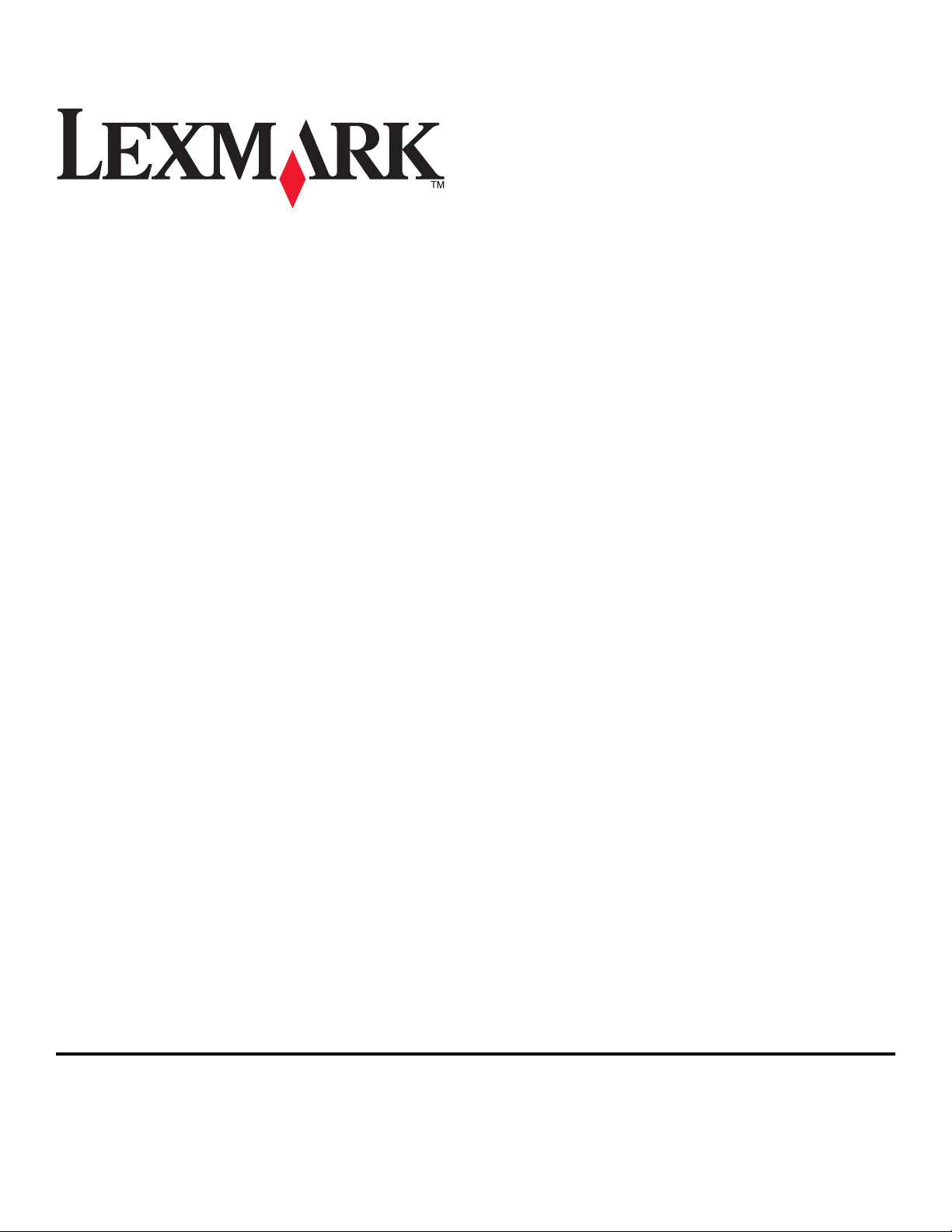
5600-6600 Series -käyttöopas
2008 www.lexmark.com
Page 2
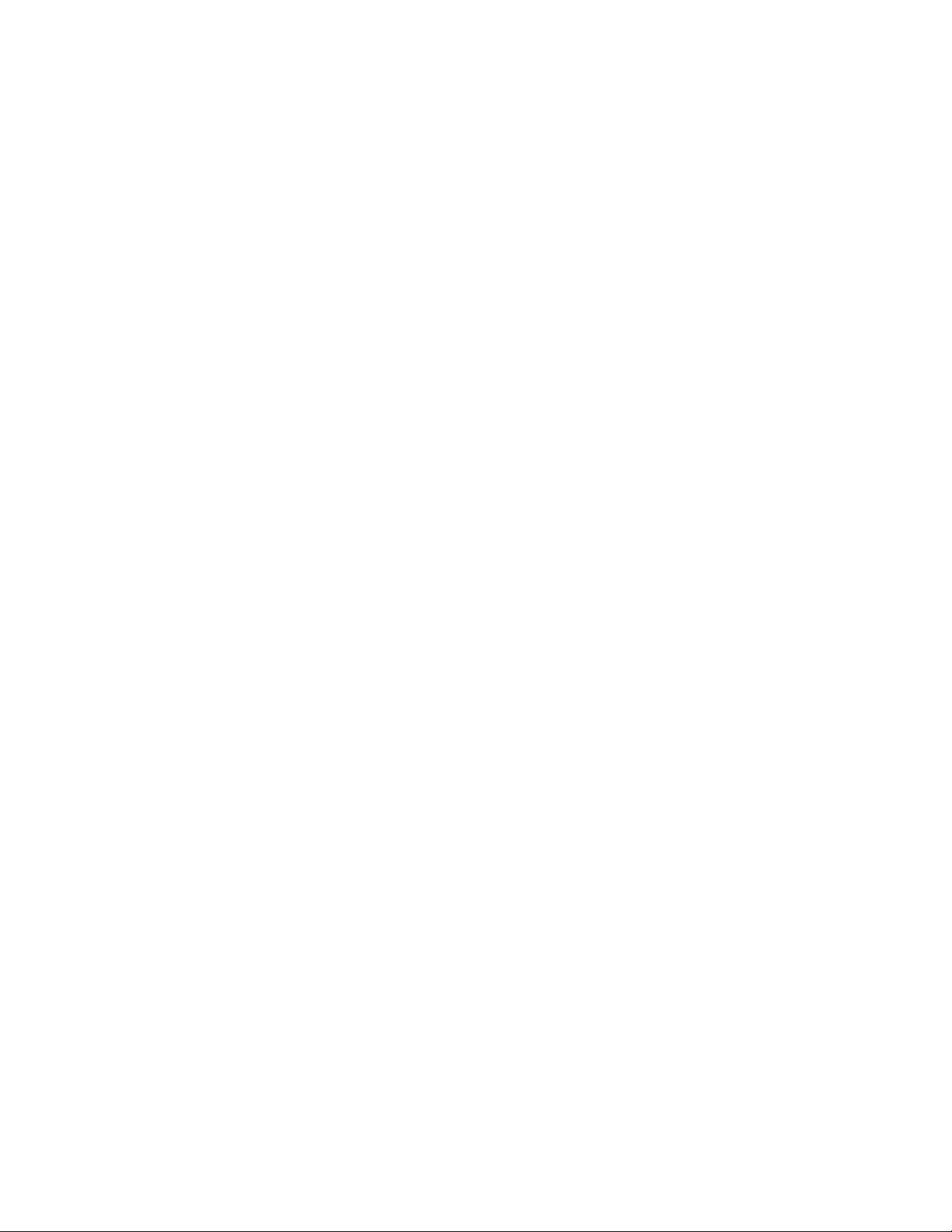
Page 3
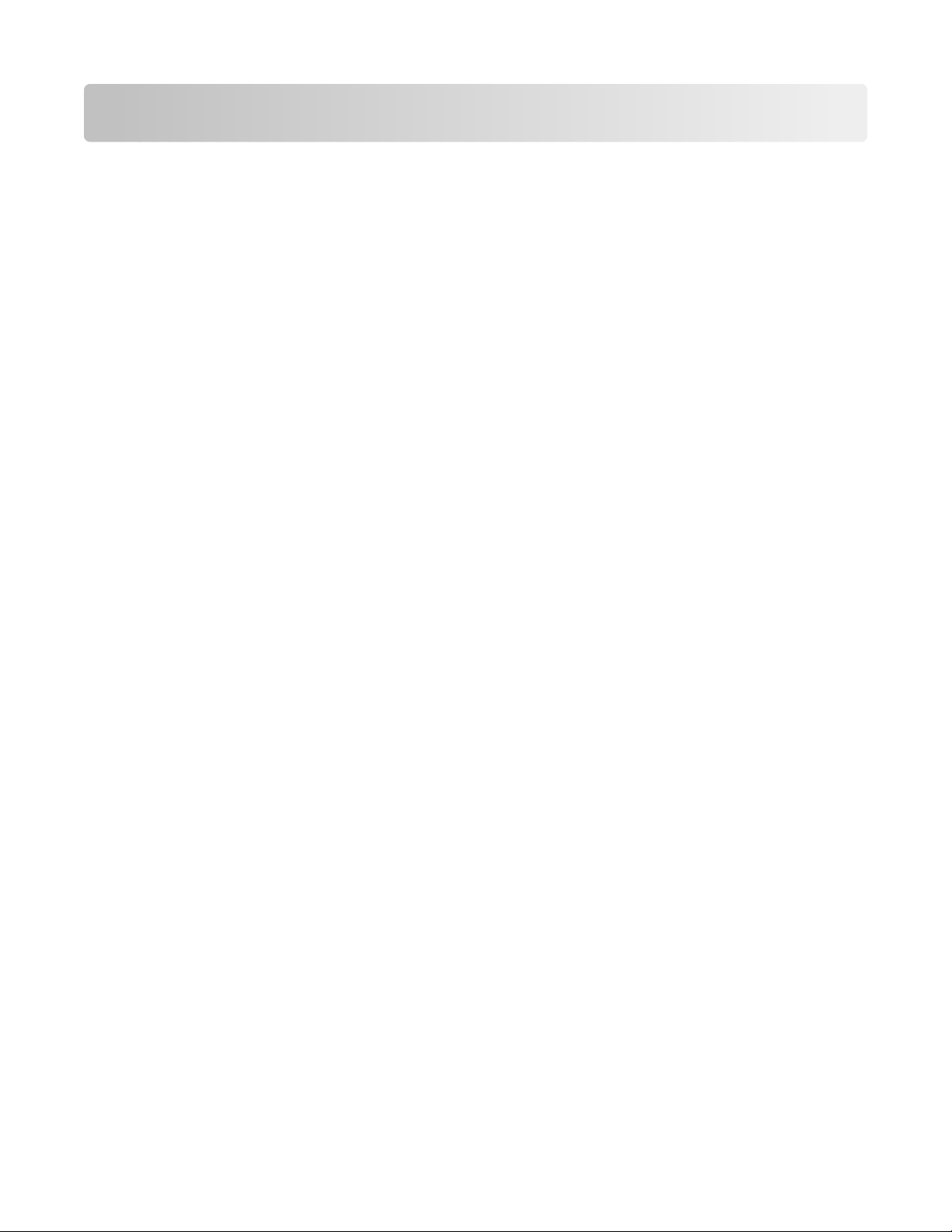
Sisällys
Tärkeää tietoa turvallisuudesta......................................................9
Johdanto............................................................................................10
Tulostinta koskevien tietojen paikallistaminen........................................................................................................10
Tulostimen asentaminen................................................................13
Käyttöoikeuden antaminen ohjelmistolle asennuksen aikana...........................................................................13
Tulostimen asentaminen pelkästään kopiokoneeksi tai faksiksi........................................................................13
Tulostimen osien tehtävät................................................................................................................................................20
Tulostimen ohjauspaneelin painikkeiden ja valikkojen käyttäminen..............................................................23
Tulostimen ohjauspaneelin käyttäminen..............................................................................................................................23
Tulostimen valikkojen käyttäminen.........................................................................................................................................26
Asetusten tallentaminen..............................................................................................................................................................28
Tulostinohjelmiston käyttäminen.................................................................................................................................30
Tulostinohjelmiston asentaminen............................................................................................................................................ 30
Valinnaisen XPS-ohjaimen asentaminen (vain Windows Vista -käyttäjät).................................................................31
Windows-tulostinohjelmiston käyttäminen......................................................................................................................... 32
Macintosh-tulostinohjelmiston käyttäminen....................................................................................................................... 34
Vaihtaminen takapaneelin USB-portin ja kannettavan tietokoneen Quick Connect -portin
välillä (vain tietyissä malleissa)..................................................................................................................................35
Tulostimen valmisteleminen faksaamista varten....................................................................................................36
RJ11-sovittimen käyttäminen ....................................................................................................................................................36
Faksiliitännän valitseminen.........................................................................................................................................................39
Liittäminen vastaajaan..................................................................................................................................................................40
Liittäminen suoraan puhelinpistorasiaan..............................................................................................................................41
Liittäminen suoraan puhelinpistorasiaan Saksassa............................................................................................................41
Liittäminen modeemilla varustettuun tietokoneeseen.................................................................................................... 43
Liittäminen puhelimeen...............................................................................................................................................................44
Digitaalisen puhelinpalvelun käyttäminen........................................................................................................................... 45
Tulostimen asentaminen langattomaan verkkoon
(vain tietyt mallit).............................................................................46
Langattoman verkon yhteensopivuus.........................................................................................................................46
Tietoja, joita tarvitaan, kun tulostin asennetaan langattomaan verkkoon.....................................................46
Tulostimen asentaminen langattomaan verkkoon.................................................................................................46
Tulostimen asentaminen muihin tietokoneisiin......................................................................................................47
Wi-Fi-merkkivalon värien merkitys................................................................................................................................48
Erikoisohjeita langattomaan asennukseen................................................................................................................48
Sisällys
3
Page 4
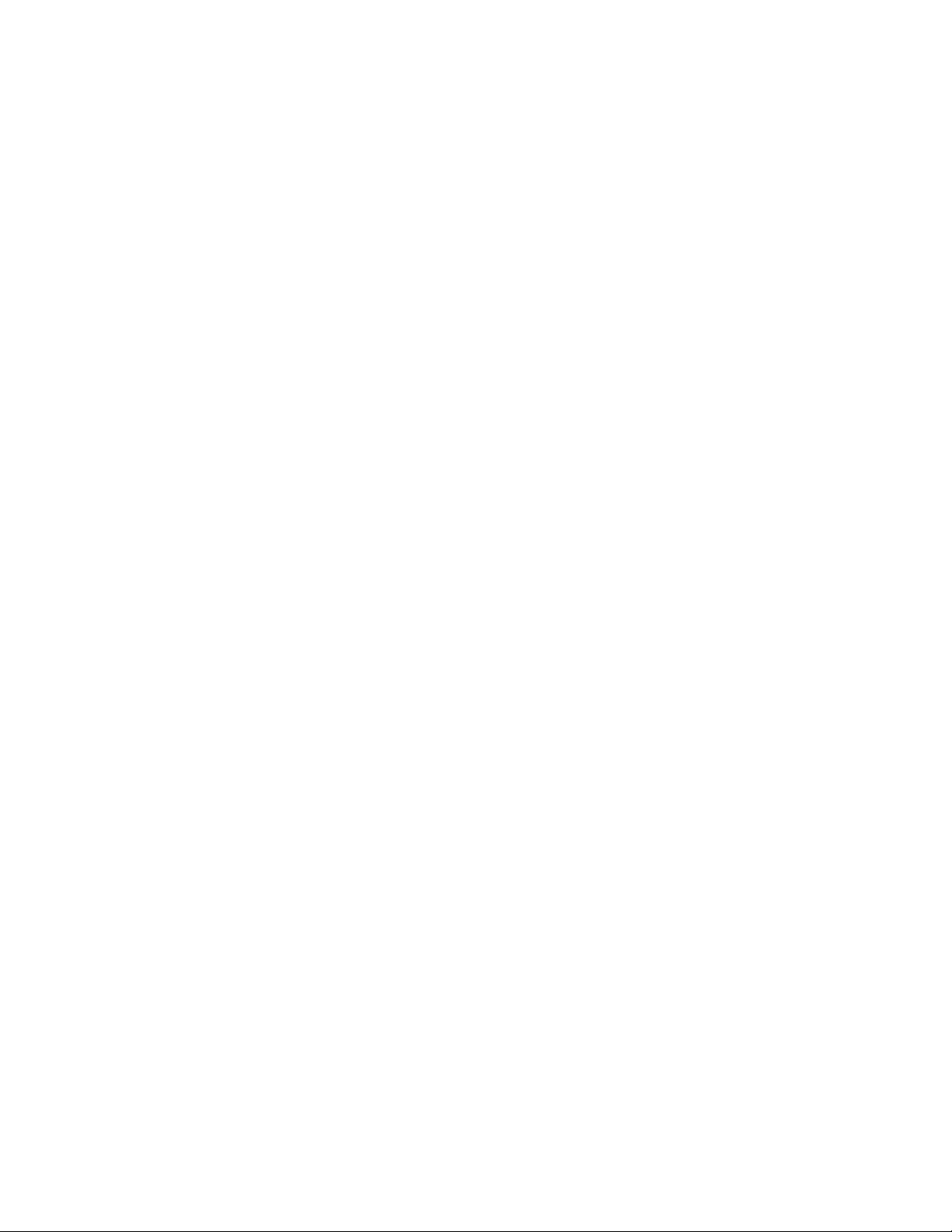
Staattisen IP-osoitteen määrittäminen........................................................................................................................49
Langattomien asetusten muuttaminen asennuksen jälkeen..............................................................................49
Vaihtaminen USB-yhteyden ja langattoman verkkoyhteyden välillä (vain Windows)...............................50
Vaihtaminen USB-yhteyden ja langattoman verkkoyhteyden välillä (vain Macintosh)............................51
Langattomat lisäasetukset...............................................................................................................................................52
Langattoman ad-hoc-verkon luominen................................................................................................................................. 52
Tulostimen lisääminen olemassa olevaan langattomaan ad-hoc-verkkoon............................................................55
WPS (Wi-Fi Protected Setup) -toiminnon käyttäminen ....................................................................................................55
Usein kysyttyjä kysymyksiä..............................................................................................................................................56
Mistä WEP-avaimen tai WPA-salasanan löytää? ..................................................................................................................56
Mikä SSID on?...................................................................................................................................................................................56
Mistä löydän SSID-tunnuksen? .................................................................................................................................................. 56
Mikä verkko on?............................................................................................................................................................................... 56
Millaisia suojauksia langattomiin verkkoihin on saatavana?..........................................................................................56
Miten voin selvittää, millaista suojausta verkossani käytetään?....................................................................................57
Millainen kotiverkkojen kokoonpano on?.............................................................................................................................57
Miksi tarvitsen asennuskaapelin?.............................................................................................................................................. 60
Kuinka liitän asennuskaapelin?..................................................................................................................................................60
Mitä eroa infrastruktuuri- ja ad-hoc-verkoilla on?...............................................................................................................60
Signaalin vahvuuden selvittäminen ........................................................................................................................................61
Miten langattoman signaalin vahvuutta voi parantaa?....................................................................................................62
Voiko tulostinta käyttää USB-yhteydellä ja verkkoyhteydellä samanaikaisesti?......................................................62
Mikä on MAC-osoite?.....................................................................................................................................................................63
Miten MAC-osoite paikallistetaan?...........................................................................................................................................63
Mikä IP-osoite on?........................................................................................................................................................................... 64
Mikä TCP/IP on?...............................................................................................................................................................................64
Miten IP-osoitteet selvitetään?.................................................................................................................................................. 64
Miten IP-osoitteet määrätään?................................................................................................................................................... 65
Mikä avainviite on?.........................................................................................................................................................................65
Paperin lisääminen...........................................................................66
Paperin lisääminen..............................................................................................................................................................66
Erilaisten paperilajien lisääminen..................................................................................................................................66
Alkuperäisten asiakirjojen asettaminen skannaustasolle.....................................................................................70
Alkuperäisten asiakirjojen lisääminen automaattiseen asiakirjansyöttölaitteeseen..................................71
Automaattisen paperilajin tunnistimen käyttäminen............................................................................................73
Tulostaminen.....................................................................................74
Perusasiakirjojen tulostaminen......................................................................................................................................74
Asiakirjan tulostaminen................................................................................................................................................................ 74
Web-sivujen tulostaminen..........................................................................................................................................................74
Asiakirjan useiden kopioiden tulostaminen .........................................................................................................................75
Sisällys
4
Page 5
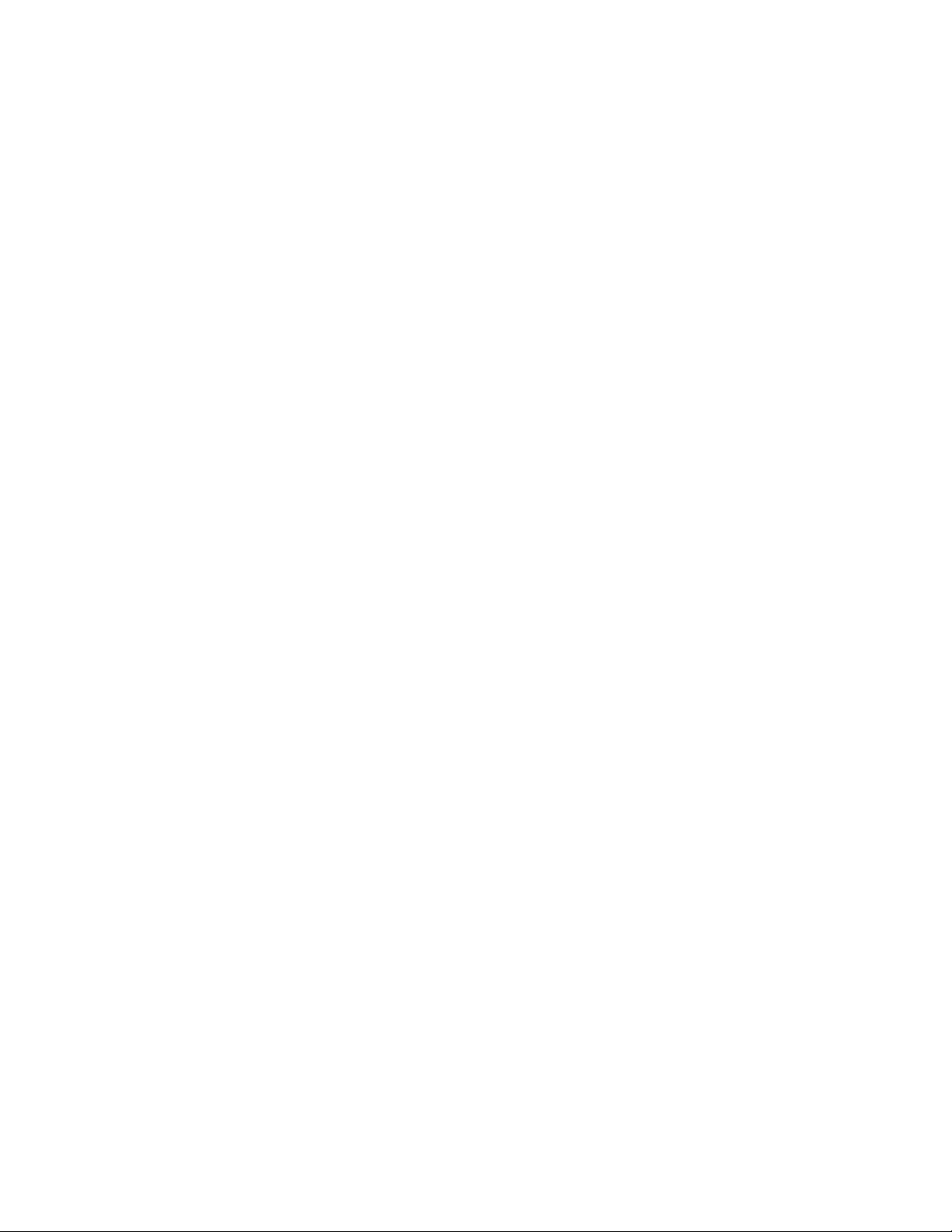
Tulostettujen kopioiden lajittelu............................................................................................................................................... 75
Viimeisen sivun tulostaminen ensimmäisenä (käänteinen sivujärjestys) .................................................................. 76
Useiden sivujen tulostaminen yhdelle arkille (monisivu) ................................................................................................76
Asiakirjojen tulostaminen muistikortista tai flash-asemasta ..........................................................................................77
Erikoisasiakirjojen tulostaminen....................................................................................................................................78
Yhteensopivien erikoismateriaalien valitseminen..............................................................................................................78
Kirjekuorien tulostaminen...........................................................................................................................................................79
Tarra-arkkien tulostaminen.........................................................................................................................................................79
Mukautetun kokoiselle paperille tulostaminen...................................................................................................................80
Tulostustöiden hallitseminen.........................................................................................................................................81
Tulostustöiden pysäyttäminen.................................................................................................................................................. 81
Tulostustöiden jatkaminen .........................................................................................................................................................82
Tulostustöiden peruuttaminen .................................................................................................................................................83
Valokuvien käsitteleminen.............................................................85
Valokuvatallennuslaitteiden kytkeminen...................................................................................................................85
Muistikortin asettaminen............................................................................................................................................................. 85
Flash-aseman asettaminen tulostimeen................................................................................................................................ 86
Valokuvien tulostaminen..................................................................................................................................................87
Valokuvien tulostaminen tulostimen ohjauspaneelin avulla .........................................................................................87
Valokuvien tulostaminen tietokoneesta tulostinohjelmiston avulla...........................................................................88
Valokuvien tulostaminen tallennuslaitteesta tulostinohjelmiston avulla .................................................................88
Valokuvien tulostaminen PictBridge-yhteensopivasta digitaalikamerasta...............................................................90
Tallennuslaitteeseen tallennettujen valokuvien tulostaminen vedosarkin avulla .................................................91
Valokuvien tulostaminen digitaalikamerasta DPOF-valintojen avulla........................................................................92
Skannaaminen..................................................................................93
Alkuperäisten asiakirjojen skannaaminen..................................................................................................................93
Värillisten tai mustavalkoisten asiakirjojen skannaaminen..................................................................................95
Valokuvien skannaaminen muokattavaksi.................................................................................................................95
Skannaaminen tietokoneeseen verkosta....................................................................................................................96
Skannaustöiden peruuttaminen....................................................................................................................................97
Kopioiminen......................................................................................98
Kopioiminen..........................................................................................................................................................................98
Valokuvien kopioiminen...................................................................................................................................................98
Kuvien suurentaminen tai pienentäminen................................................................................................................99
Kopiointilaadun säätäminen...........................................................................................................................................99
Kopion vaalentaminen tai tummentaminen.............................................................................................................99
Kopioiden lajitteleminen tulostimen ohjauspaneelista......................................................................................100
Kuvan toistaminen sivulla..............................................................................................................................................101
Sisällys
5
Page 6
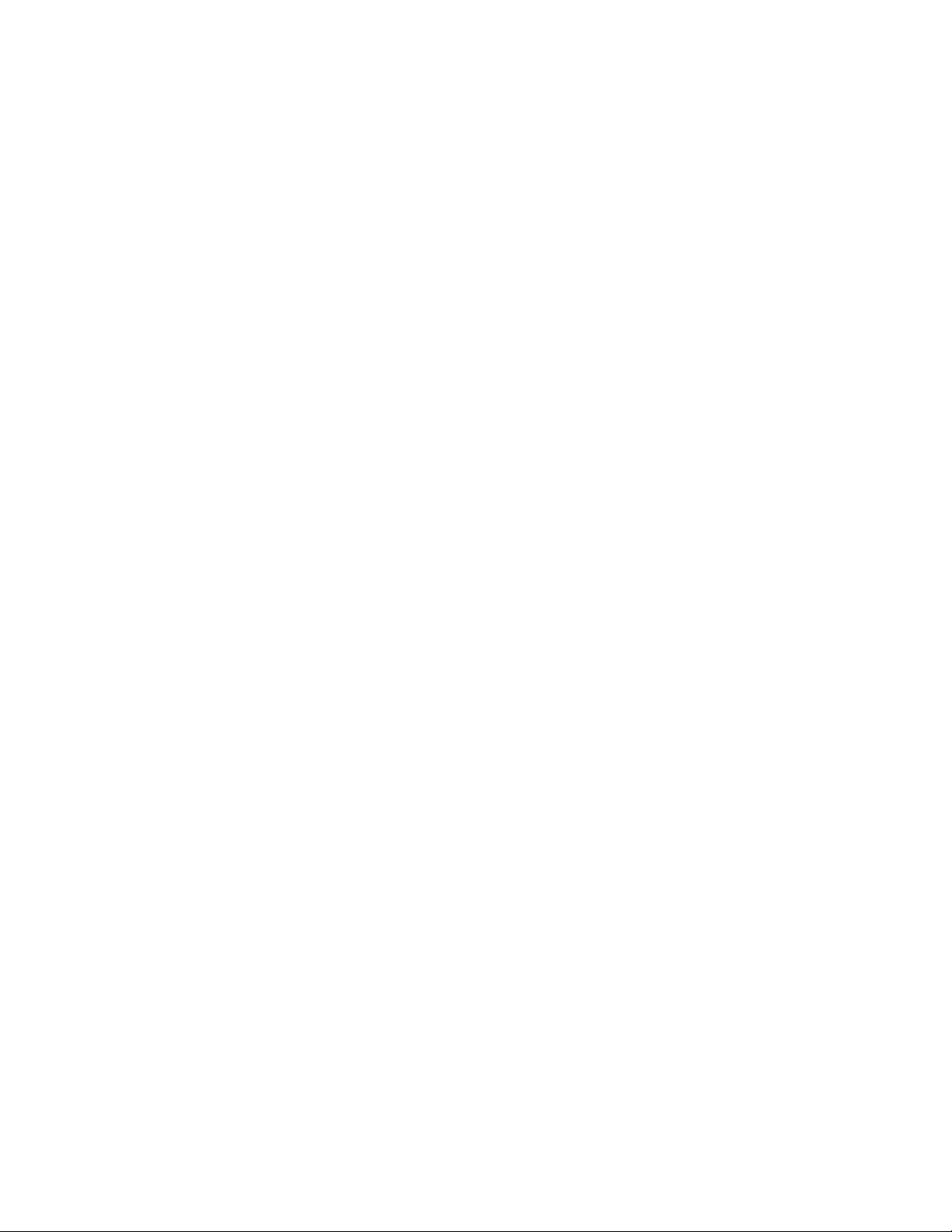
Useiden sivujen kopioiminen yhdelle arkille (monisivu)....................................................................................101
Kopiointityön peruuttaminen......................................................................................................................................102
Faksaaminen...................................................................................103
Faksin lähettäminen.........................................................................................................................................................103
Faksin lähettäminen tulostimen ohjauspaneelin avulla.................................................................................................103
Faksin lähettäminen soittoa kuunneltaessa (valinta luuri paikallaan).......................................................................104
Ryhmäfaksin lähettäminen ajoitettuna ................................................................................................................................104
Faksin vastaanottaminen...............................................................................................................................................105
Faksin vastaanottaminen automaattisesti...........................................................................................................................105
Faksin vastaanottaminen manuaalisesti..............................................................................................................................105
Faksin vastaanottaminen vastaajalla.....................................................................................................................................106
Faksien välittäminen....................................................................................................................................................................106
Valinta-asetusten mukauttaminen.............................................................................................................................106
Osoitteiston asetusten määrittäminen.................................................................................................................................106
Valinnan etuliitteen määrittäminen.......................................................................................................................................107
Soittajan numero -palvelun asetusten määrittäminen...................................................................................................107
Tunnistesoiton valitseminen....................................................................................................................................................108
Faksin manuaalisen vastauskoodin määrittäminen.........................................................................................................108
Faksiasetusten määrittäminen tilaajavaihteen takana....................................................................................................108
Faksien hallinta..................................................................................................................................................................109
Faksin alatunnisteen määrittäminen.....................................................................................................................................109
Faksin aktiviteettiraporttien tulostaminen..........................................................................................................................109
Faksiasetusluettelon tulostaminen........................................................................................................................................110
Roskafaksien estäminen.............................................................................................................................................................110
Faksiasetusten epätoivottujen muutosten estäminen...................................................................................................111
Tulostimen huoltaminen...............................................................112
Värikasettien huoltaminen............................................................................................................................................112
Värikasettien asentaminen........................................................................................................................................................112
Käytetyn värikasetin poistaminen..........................................................................................................................................113
Värikasettien uudelleentäyttäminen.....................................................................................................................................114
Aitojen Lexmark-värikasettien käyttäminen.......................................................................................................................114
Värikasettien kohdistaminen....................................................................................................................................................115
Värikasetin suuttimien puhdistaminen ................................................................................................................................115
Mustetasojen tarkistaminen.....................................................................................................................................................116
Värikasetin suuttimien ja liittimien pyyhkiminen .............................................................................................................117
Värikasettien säilyttäminen.......................................................................................................................................................118
Skannaustason puhdistaminen...................................................................................................................................118
Tulostimen ulkopinnan puhdistaminen...................................................................................................................118
Tarvikkeiden tilaaminen.................................................................................................................................................119
Värikasettien tilaaminen.............................................................................................................................................................119
Sisällys
6
Page 7
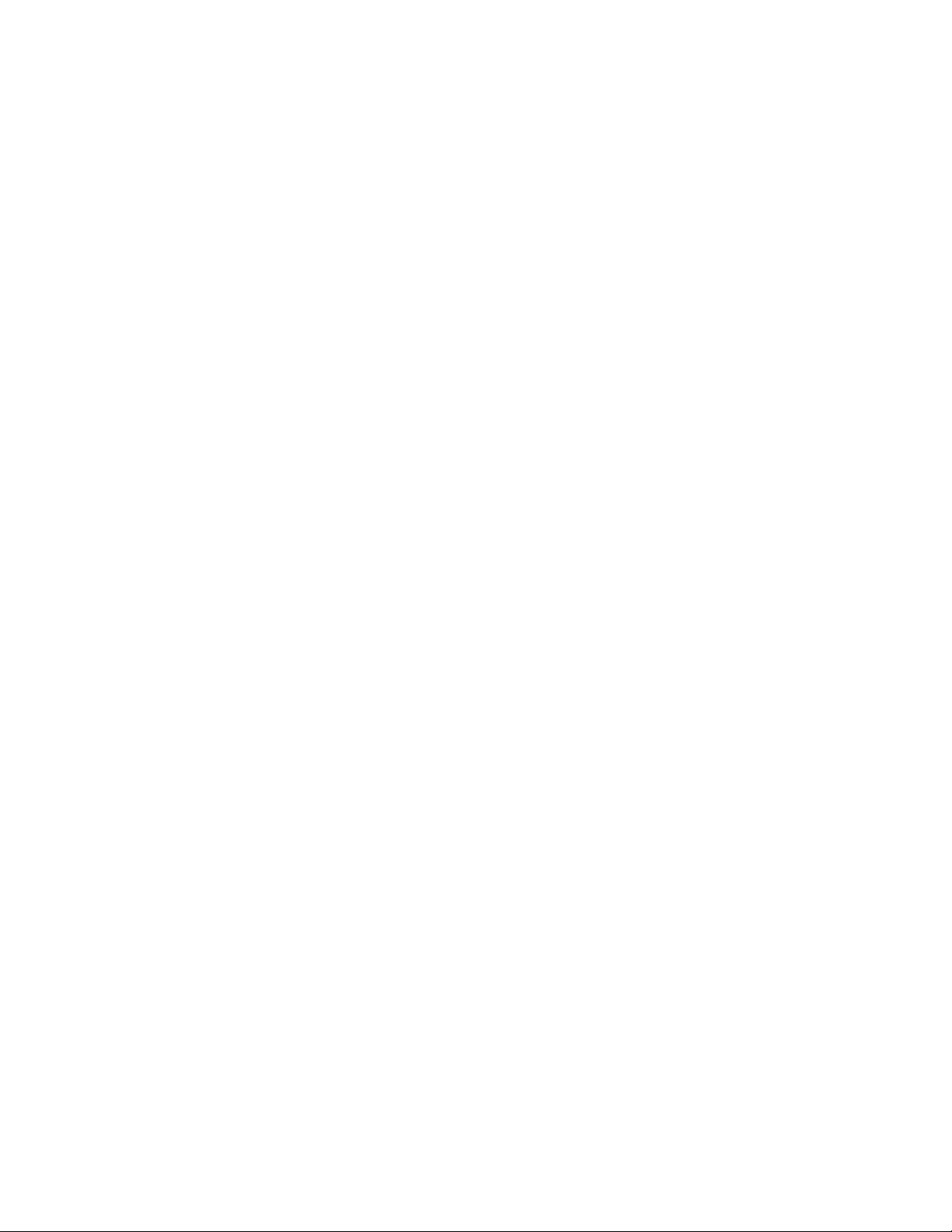
Paperin ja muiden tarvikkeiden tilaaminen........................................................................................................................120
Tehdasasetusten palauttaminen.................................................................................................................................120
Vianmääritys...................................................................................122
Tulostimen vianmääritysohjelmiston käyttäminen (vain Windows)..............................................................122
Asennuksen vianmääritys..............................................................................................................................................122
Näytön kieli on väärä...................................................................................................................................................................122
Virtanäppäimen valo ei pala.....................................................................................................................................................123
Ohjelmisto ei asennu...................................................................................................................................................................123
Sivu ei tulostu.................................................................................................................................................................................124
Tulostimen virtaongelmien ratkaiseminen.........................................................................................................................127
Ohjelmiston asennuksen poistaminen ja asentaminen uudelleen............................................................................127
USB-portin käyttöönotto Windowsissa ................................................................................................................................128
Langattoman yhteyden vianmääritys.......................................................................................................................129
Langattoman verkkoyhteyden vianmäärityksen tarkistuslista....................................................................................129
Verkkoasetussivun tulostaminen............................................................................................................................................130
Langattomien asetusten määritys ei jatku, kun USB-kaapeli on liitetty ...................................................................130
Miksi tulostimeni ei ole luettelossa?......................................................................................................................................131
Langattoman verkon välityksellä ei voi tulostaa...............................................................................................................132
Tulostaminen ei onnistu ja tietokoneessa on palomuuri...............................................................................................135
Wi-Fi-merkkivalo ei pala.............................................................................................................................................................135
Wi-Fi-merkkivalo palaa vihreänä, mutta tulostin ei tulosta (vain Windows)...........................................................136
Wi-Fi-merkkivalo vilkkuu oranssina asennuksen aikana (vain Windows).................................................................138
Wi-Fi-merkkivalo vilkkuu oranssina asennuksen aikana (vain Macintosh) ..............................................................141
Wi-Fi-merkkivalo palaa yhä oranssina...................................................................................................................................143
Langatonta tulostuspalvelinta ei ole asennettu................................................................................................................144
”Tiedonsiirto ei ole käytettävissä” -ilmoitus tulee näkyviin tulostettaessa langattomasti.................................144
Yhteys tulostimeen katoaa, kun tulostin on yhdistetty VPN-verkkoon (Virtual Private Network). ................145
Sisäisen langattoman tulostuspalvelimen palauttaminen tehdasasetuksiin .........................................................145
Faksauksen vianmääritys................................................................................................................................................145
Faksin lähettäminen tai vastaanottaminen ei onnistu....................................................................................................145
Faksien lähettäminen onnistuu, mutta vastaanottaminen ei ......................................................................................147
Faksien vastaanottaminen onnistuu, mutta lähettäminen ei ......................................................................................148
Tulostin vastaanottaa tyhjän faksin .......................................................................................................................................149
Vastaanotetun faksin tulostuslaatu on huono...................................................................................................................150
Tulostin ei näytä soittajan tunnistustietoja.........................................................................................................................150
Faksivirhe.........................................................................................................................................................................................150
Faksitilaa ei tueta ..........................................................................................................................................................................151
Virhe vastaanottajan faksissa ...................................................................................................................................................151
Puhelinlinja varattu......................................................................................................................................................................152
Puhelinlinjavirhe ...........................................................................................................................................................................153
Ei vastausta......................................................................................................................................................................................153
Yhteyttä ei saatu............................................................................................................................................................................154
Sisällys
7
Page 8
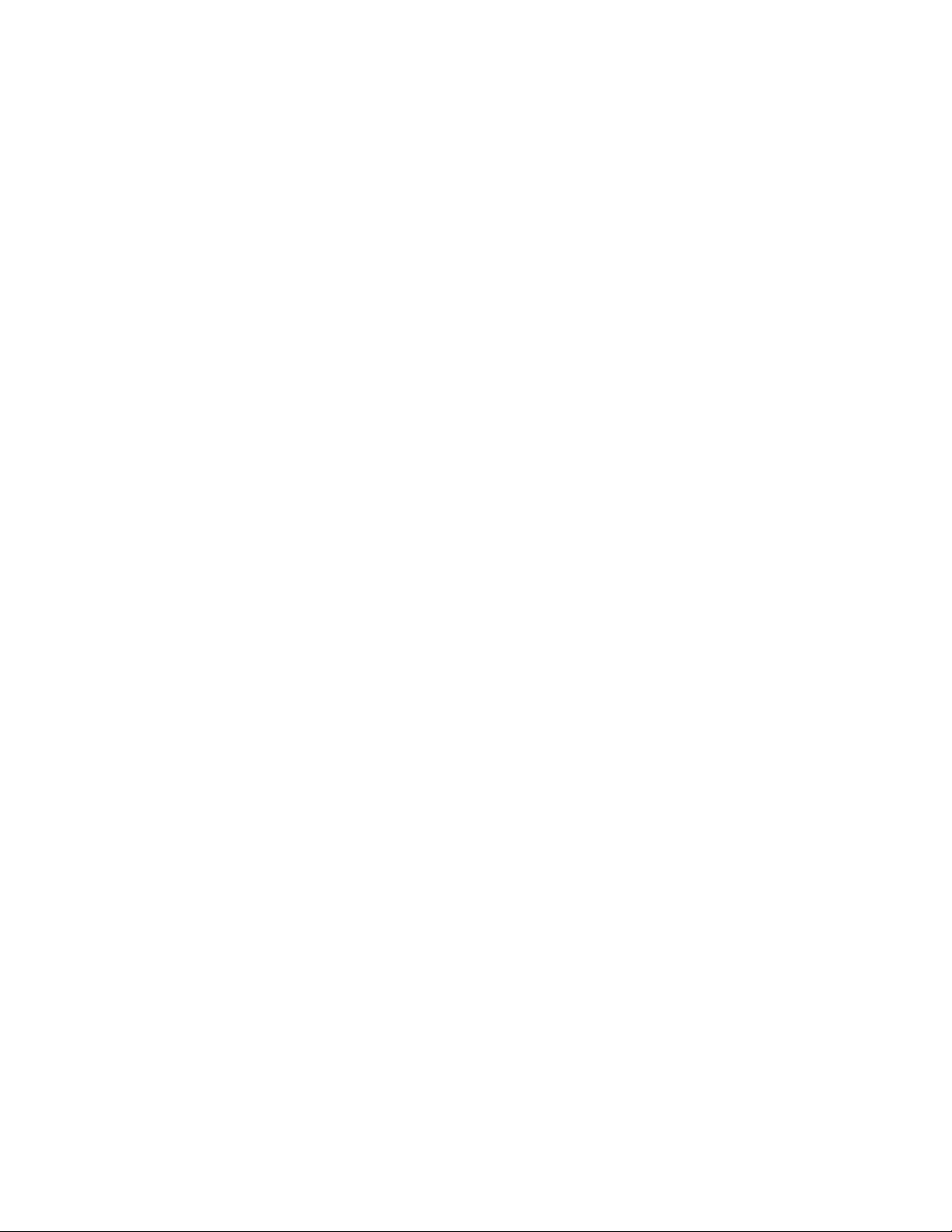
Säännökset......................................................................................155
Tuotetiedot..........................................................................................................................................................................155
Versiota koskeva huomautus........................................................................................................................................155
Vastaavuus Euroopan yhteisön radiolaitteita koskevan direktiivin kanssa.................................................156
Virrankulutus......................................................................................................................................................................159
Hakemisto........................................................................................165
Sisällys
8
Page 9
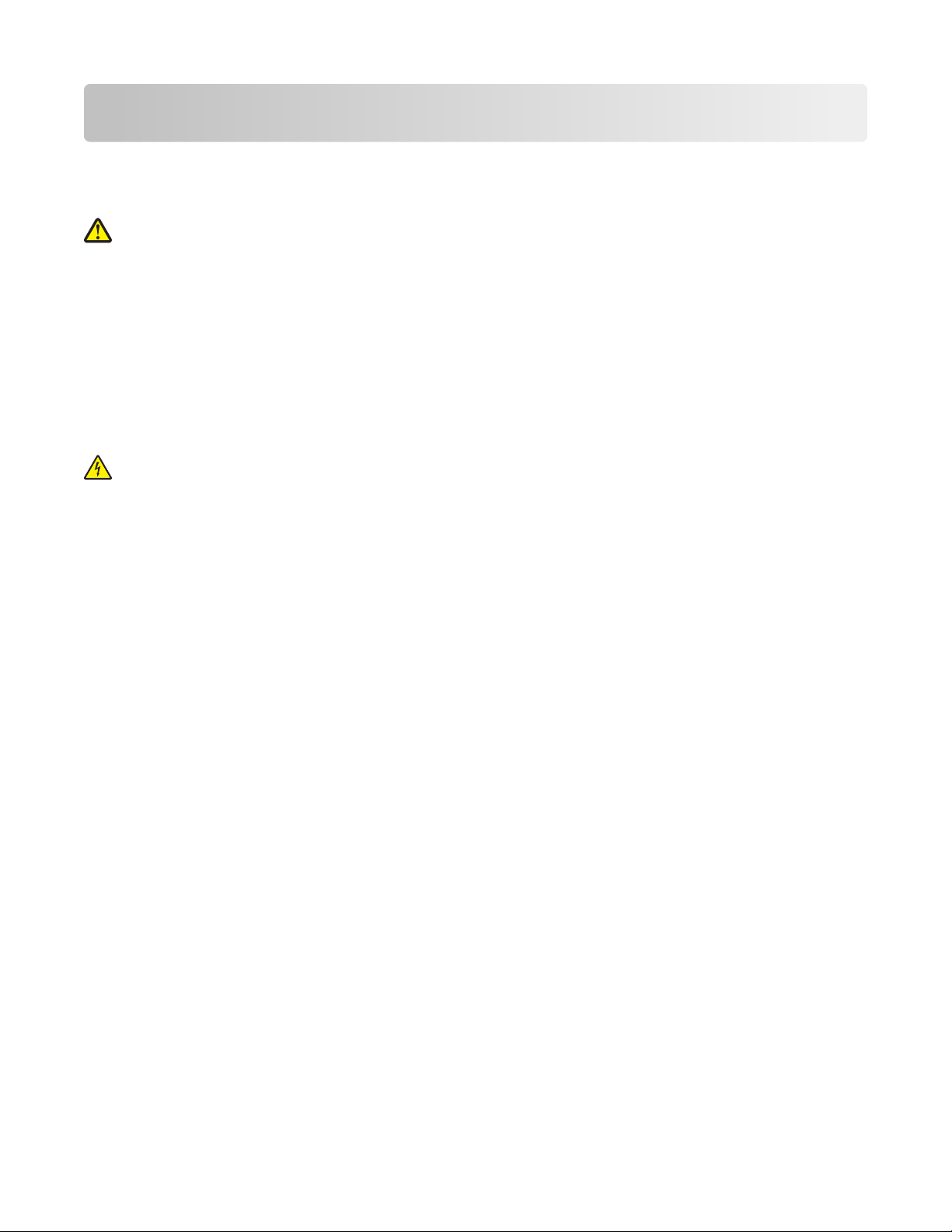
Tärkeää tietoa turvallisuudesta
Käytä vain tämän tuotteen mukana toimitettua tai valmistajan hyväksymää muuntajaa ja virtajohtoa.
Kytke muuntajan virtajohto maadoitettuun sähköpistokkeeseen, joka on lähellä ja helposti saatavilla.
VAARA—LOUKKAANTUMISVAARA: Älä kierrä, solmi tai rusenna virtajohtoa äläkä aseta sen päälle painavia
esineitä. Älä altista virtajohtoa hiertymiselle tai paineelle. Älä jätä virtajohtoa puristukseen esimerkiksi
huonekalujen ja seinän väliin. Jos virtajohtoa käytetään väärin, siitä voi seurata tulipalon tai sähköiskun vaara.
Tutki virtajohto säännöllisesti vaurioiden varalta. Irrota virtajohto pistorasiasta ennen tutkimusta.
Kun liität tämän tuotteen yleiseen valintaiseen puhelinverkkoon, käytä vähintään 26 AWG:n tietoliikennejohtoa
(RJ-11).
Kun tarvitset huolto- tai korjauspalveluja, käänny ammattilaisten puoleen.
Tämä tuote on suunniteltu, testattu ja hyväksytty siten, että se täyttää tiukat maailmanlaajuiset turvastandardit, kun
siinä käytetään Lexmark-osia. Joidenkin muiden osien turvallisuusominaisuudet eivät välttämättä ole ilmeisiä.
Lexmark ei ole vastuussa, jos tuotteessa käytetään muita vaihto-osia.
VAARA—SÄHKÖISKUN VAARA: Älä käytä faksitoimintoa ukkosmyrskyn aikana. Älä myöskään asenna laitetta
äläkä liitä sitä sähkövirtaan tai puhelinkaapeliin ukkosmyrskyn aikana.
SÄILYTÄ NÄMÄ OHJEET.
Tärkeää tietoa turvallisuudesta
9
Page 10
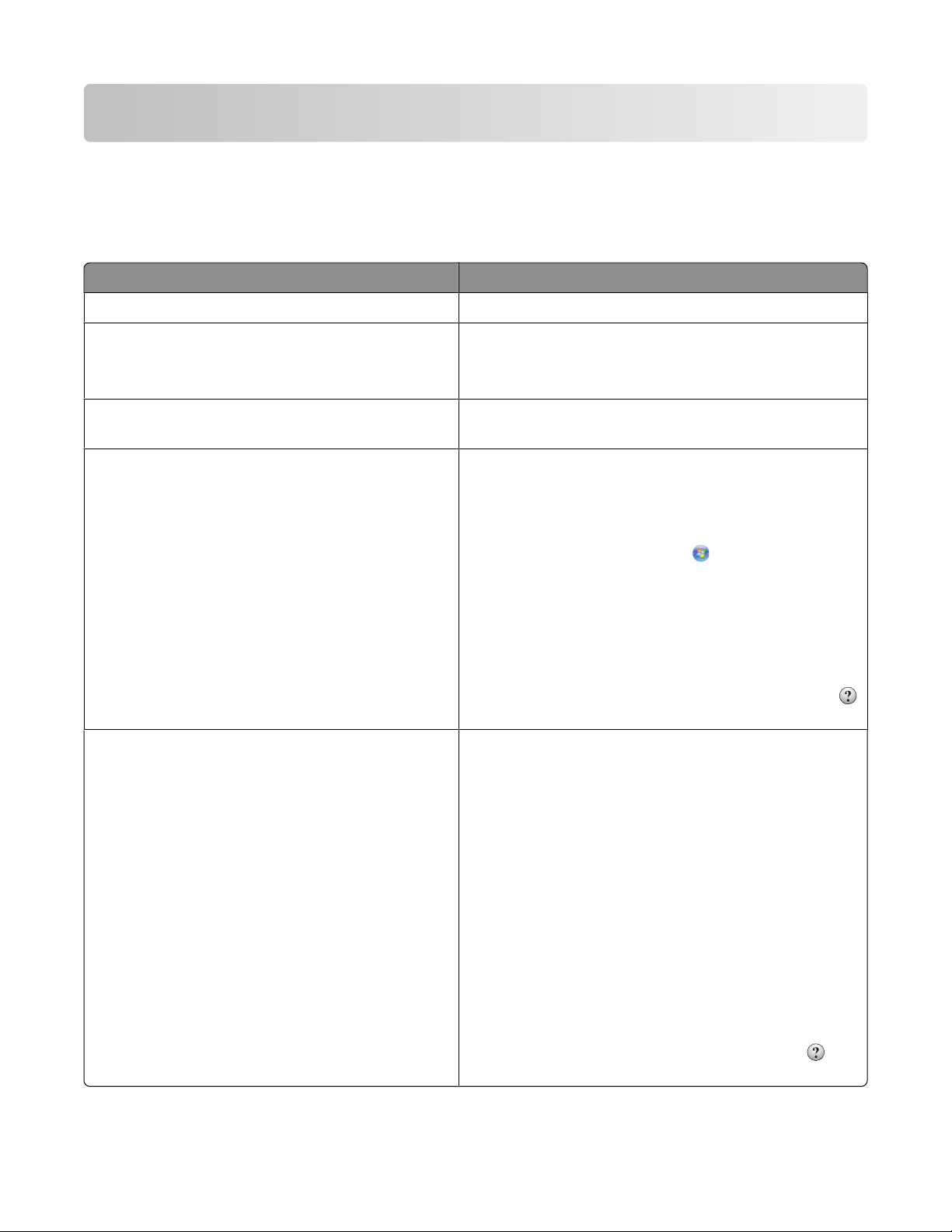
Johdanto
Tulostinta koskevien tietojen paikallistaminen
Julkaisut
Julkaisu Sisältö
Asennusohje Käyttöönotto-ohjeet.
Painettu Verkkokäyttöopas / Faksiopas Lisäasennusohjeet.
Huomautus: Tulostimen mukana ei ehkä toimiteta näitä
julkaisuja.
Sähköinen Käyttöopas. Tulostimen kattavat käyttöohjeet. Sähköinen versio
asentuu automaattisesti tulostinohjelmiston ohessa.
Windows-ohje Lisäohjeita tulostinohjelmiston käyttämiseen Windows-
käyttöjärjestelmässä. Ohje asentuu automaattisesti
ohjelmien ohessa.
1 Tee yksi seuraavista:
• Valitse Windows Vistassa .
• Valitse Windows XP:ssä Käynnistä.
2 Valitse Kaikki ohjelmat tai Ohjelmat ja valitse sitten
luettelosta tulostinohjelman kansio.
3 Pääset Ohje-toiminnon pääsivulle valitsemalla ohjel-
massa Ohje-vaihtoehdon.
Mac Help (Mac-ohje).
Huomautus: Tulostin ei ehkä tue Macintosh-tietoko-
netta eikä siinä ehkä ole tätä Help (Ohje) -toimintoa.
Voit katsoa asiayhteyskohtaisia tietoja valitsemalla
kuvakkeen.
Lisäohjeita tulostinohjelmiston käyttämiseen Macintoshkäyttöjärjestelmässä. Help (Ohje) asentuu automaattisesti
sovellusten ohessa.
1 Kaksoisosoita Finder-työpöydällä olevaa tulostinkan-
siota.
2 Kaksoisosoita sovellusta.
3 Voit katsoa Help (Ohje) -toiminnon pääsivua osoitta-
malla sovelluksessa valikkorivin Help (Ohje) -vaihtoehtoa.
Huomautus: Jos useita sovelluksia on avoinna,
varmista, että se sovellus, jota haluat käyttää, on aktiivisena. Oikea valikkorivi on näkyvissä vain, kun haluttu
sovellus on aktiivisena. Tee siitä aktiivinen sovellus
osoittamalla päänäyttöä.
Katso asiayhteyskohtaisia tietoja osoittamalla
symbolia.
-
-
Johdanto
10
Page 11
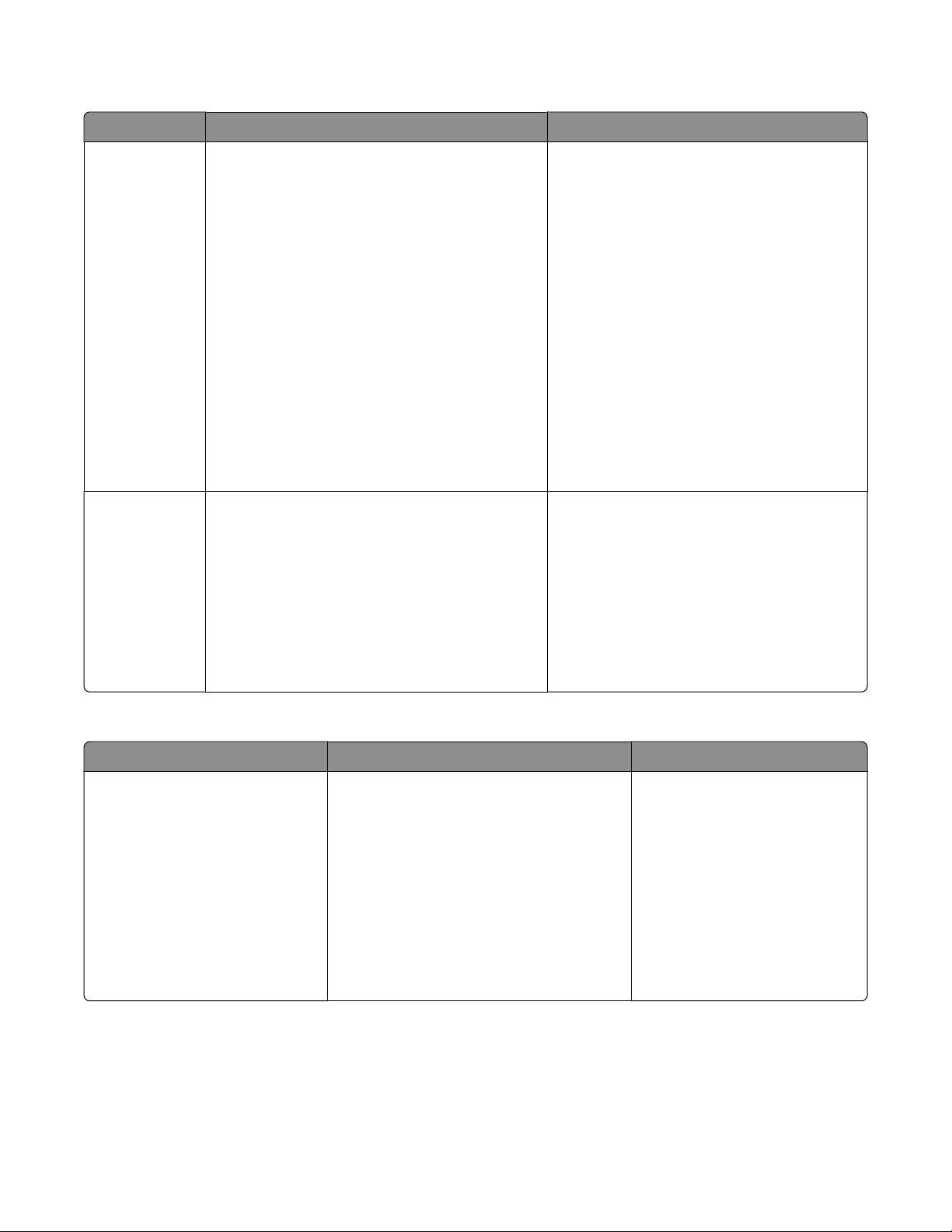
Tekninen tuki
Kuvaus Sijainti (Pohjois-Amerikka) Sijainti (muu maailma)
Puhelintuki
Sähköpostituki
Soita numeroon
• Yhdysvallat: 1-800-332-4120
– ma-pe (8:00-23:00 ET), la (12:00-18:00 ET)
• Kanada: 1-800-539-6275
– Englanninkielinen käyttötuki: ma-pe
(8:00-23:00 ET), la (12:00-18:00 ET)
– Ranskankielinen käyttötuki: ma-pe
(9:00-19:00 ET)
• Meksiko: 01-800-253-9627
– Ma-pe (8.00-20.00 ET)
Huomautus: Puhelinnumeroita ja palvelun
aukioloaikoja voidaan muuttaa ilman erillistä
ilmoitusta. Uusimmat puhelinnumerot ovat
tulostimen mukana toimitetuissa painetuissa
takuutiedoissa.
Teknistä tukea voi pyytää sähköpostitse websivustostamme: www.lexmark.com.
1 Valitse SUPPORT.
2 Valitse Yhteydenotto.
3 Valitse tulostimen ryhmä.
4 Valitse tulostimen malli.
5 Valitse Yhteydenotto-osassa Sähköposti.
6 Täytä lomake ja valitse Lähetä pyyntö.
Puhelinnumerot ja asiakaspalvelun aukioloaika vaihtelevat eri maissa ja eri alueilla.
Käy web-sivustossamme osoitteessa
www.lexmark.com. Valitse ensin maa tai alue
ja sitten asiakastuen linkki.
Huomautus: Lisätietoja yhteyden ottamisesta Lexmarkiin on tulostimen mukana toimitetussa painetussa takuussa.
Sähköpostituen saatavuus vaihtelee maittain
tai alueittain, eikä sitä ole välttämättä
saatavana.
Käy web-sivustossamme osoitteessa
www.lexmark.com. Valitse ensin maa tai alue
ja sitten asiakastuen linkki.
Huomautus: Lisätietoja yhteyden ottamisesta Lexmarkiin on tulostimen mukana toimitetussa painetussa takuussa.
Rajoitettu takuu
Kuvaus Sijainti (Yhdysvallat) Sijainti (muu maailma)
Tietoja rajoitetusta takuusta
Lexmark International, Inc.
myöntää tälle tulostimelle virheettömyyttä koskevan rajoitetun
materiaali- ja laatutakuun, joka on
voimassa 12 kuukautta alkuperäisestä ostopäivästä lukien.
Voit katsoa rajoitetun takuun rajoitukset ja
ehdot tulostimen mukana toimitettavasta
Rajoitetut takuuehdot -asiakirjasta tai osoitteesta www.lexmark.com.
1 Valitse SUPPORT.
2 Valitse Takuut ja palautukset.
3 Valitse Mustesuihku- ja All-In-One-
tulostimien rajoitettu takuu.
Takuutiedot vaihtelevat maan tai
alueen mukaan. Katso tulostimen
mukana toimitettua painettua
takuuta.
4 Tutustu takuuseen selaamalla web-
sivua.
Kirjoita seuraavat tiedot muistiin (ostokuitista ja tulostimen takaosasta) ja pidä ne käsillä, kun otat yhteyttä
asiakastukeen, niin sinua voidaan palvella mahdollisimman nopeasti:
• Laitteen mallinumero
• Sarjanumero
Johdanto
11
Page 12
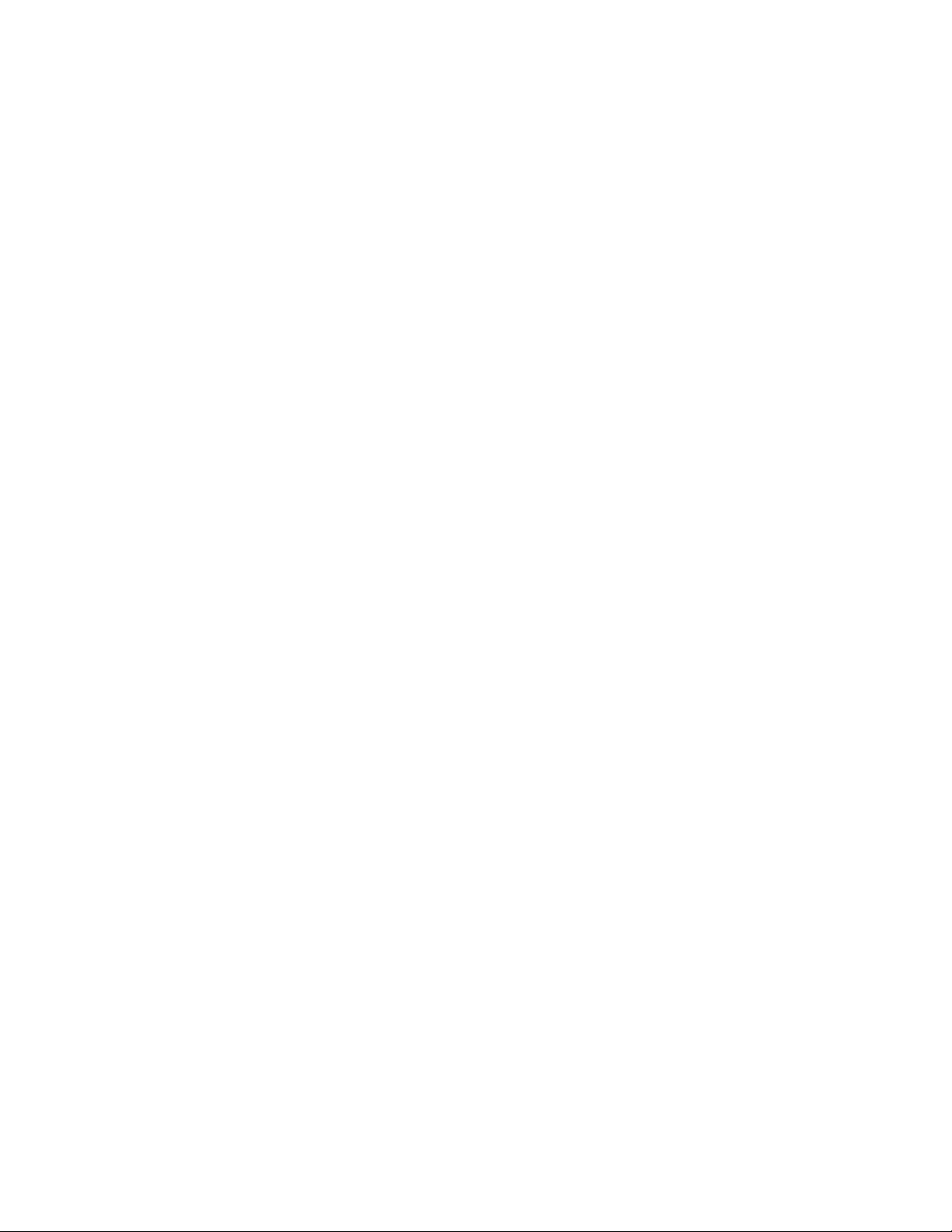
• Ostopäivämäärä
• Ostopaikka.
Johdanto
12
Page 13
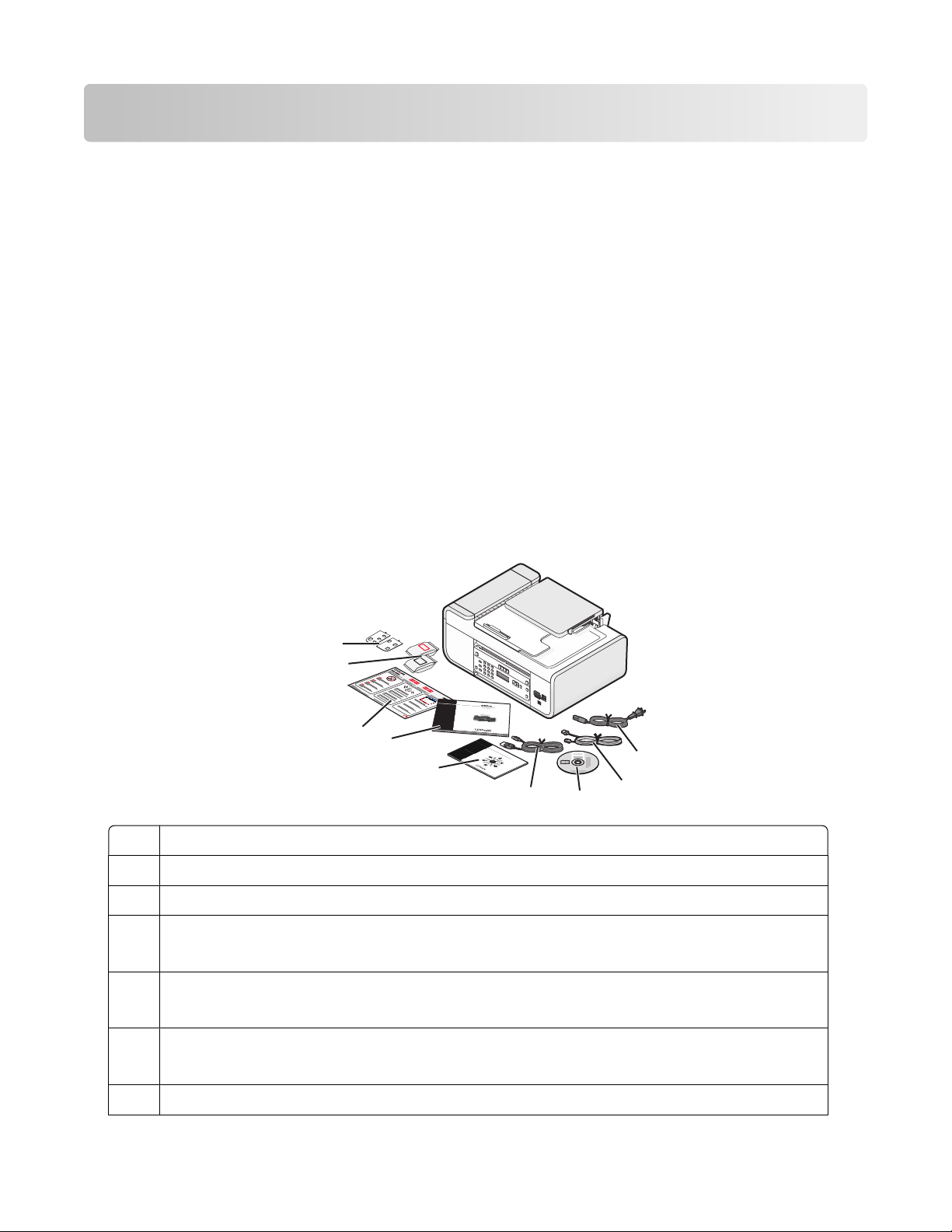
Tulostimen asentaminen
Käyttöoikeuden antaminen ohjelmistolle asennuksen aikana
Muiden valmistajien sovellukset, kuten virustorjunta-, tietoturva- ja palomuuriohjelmat voivat varoittaa
asennettavasta tulostinohjelmistosta. Jotta tulostin toimisi oikein, tulostinohjelmistoon on annettava käyttöoikeus.
Tulostimen asentaminen pelkästään kopiokoneeksi tai faksiksi
Käytä seuraavia ohjeita, jos et halua liittää tulostinta tietokoneeseen.
Huomautus: Jos haluat liittää tulostimen tietokoneeseen, käytä tulostimen mukana toimitettua asennusohjetta ja
tulostinohjelmisto-CD-levyä.
1 Pura tulostin pakkauksesta.
Huomautus: Sisältö, kuten värikasettien lukumäärä, voi vaihdella mallin mukaan.
9
8
Virtajohto
1
Puhelinjohto
2
Tulostinohjelmisto-CD
3
USB-kaapeli tai asennuskaapeli
4
Huomautus: Tulostinmallin mukana ei ehkä toimiteta USB-kaapelia. Hanki USB-kaapeli erikseen.
Verkkokäyttöopas
5
Huomautus: Tulostinmallin mukana ei ehkä toimiteta tätä julkaisua.
Faksiopas
6
Huomautus: Tulostinmallin mukana ei ehkä toimiteta tätä julkaisua.
1
2
3
7
6
5
4
3
1
2
Asennusohje
7
Tulostimen asentaminen
13
Page 14
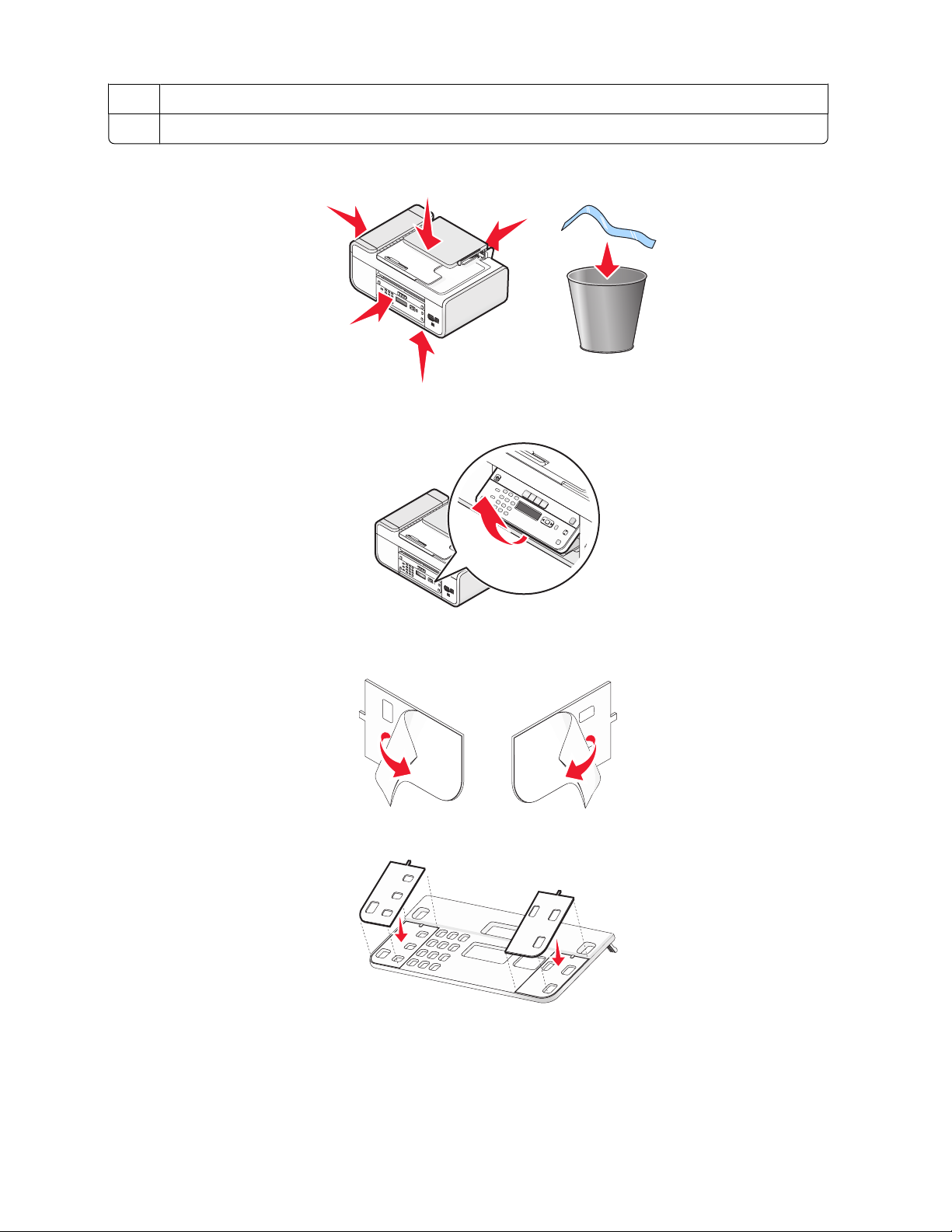
Värikasetit
8
Tarrapäälliset käyttämällesi kielelle
9
2 Poista teipit ja pakkausmateriaalit tulostimen joka osasta.
3 Nosta tulostimen ohjauspaneeli.
4 Jos käyttämäsi kielen tarrapäällinen on asennettava, paljasta liimapinta kuorimalla suojapaperi päällisen
taustapuolelta.
5 Aseta tarrapäälliset tulostimen ohjauspaneelin upotetuille alueille ja paina niitä.
Tulostimen asentaminen
14
Page 15
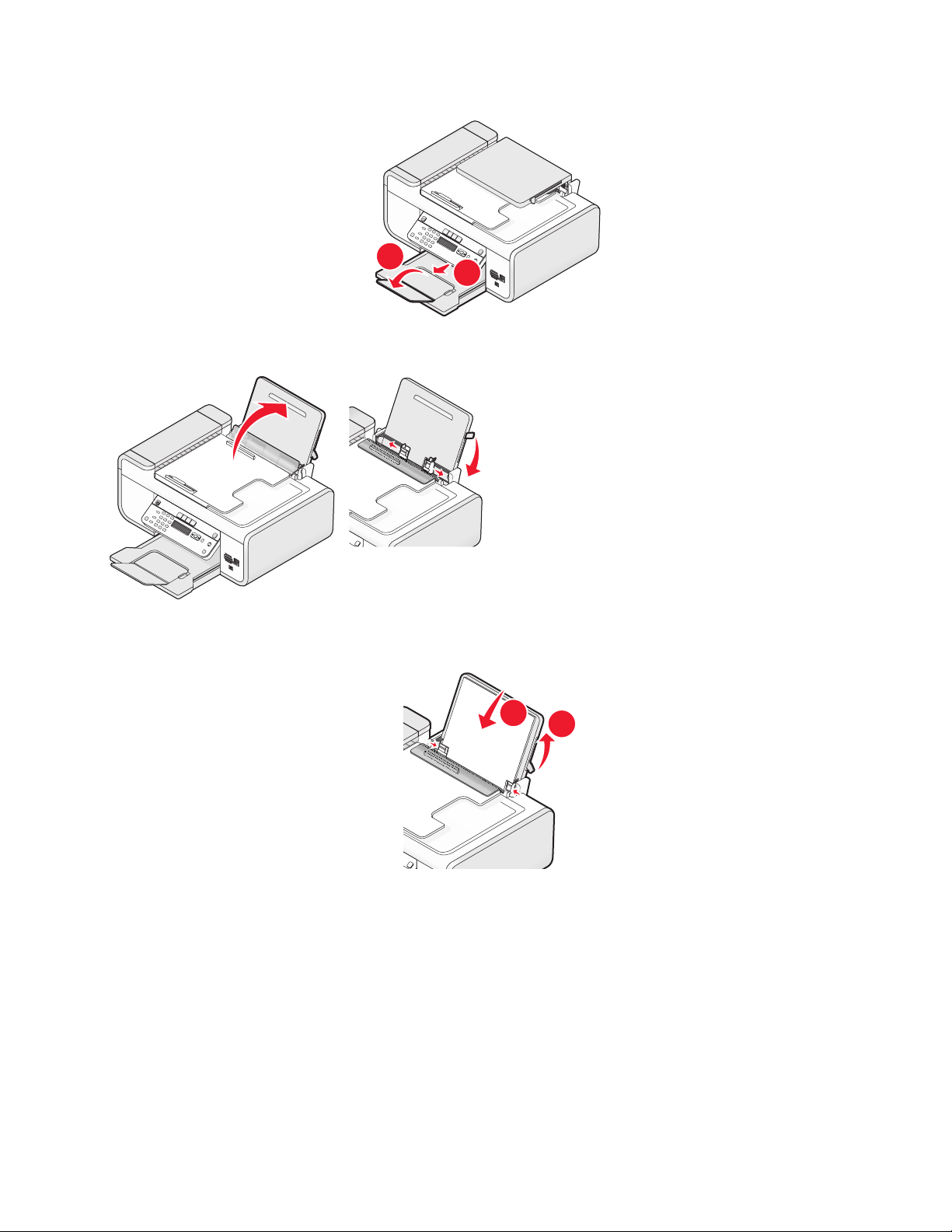
6 Vedä paperin vastaanottoalusta ulos.
1
2
2
1
7 Nosta paperikaukalo ja vedä paperiohjaimet ulos painamalla paperisäätövipua.
8 Lisää paperia ja säädä paperiohjaimia vetämällä sitten paperisäätövivusta ylöspäin. Paperiohjainten tulee olla
paperin reunoja vasten.
Tulostimen asentaminen
15
Page 16
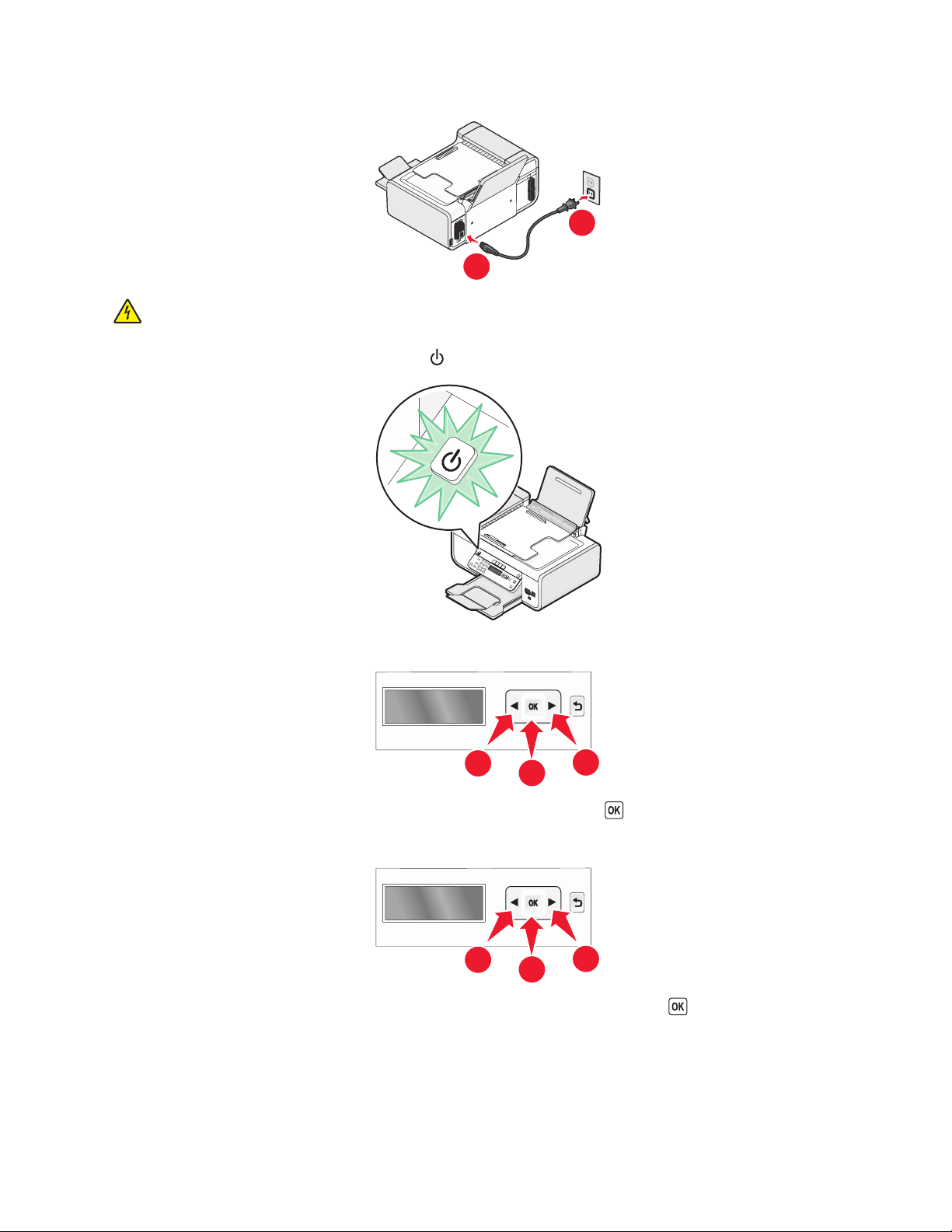
9 Liitä virtajohto tulostimeen.
VAARA—SÄHKÖISKUN VAARA: Lue tämän tuotteen mukana toimitetut turvallisuusohjeet, ennen kuin
liität virtajohdon tai kaapeleita.
10 Jos tulostin ei käynnisty automaattisesti, paina .
2
1
11 Valitse pyydettäessä kieli.
1
Paina nuolinäppäimiä, kunnes haluttu kieli tulee näkyviin, ja paina sitten -näppäintä.
2
1
12 Valitse pyydettäessä maa/alue.
1
Paina nuolinäppäimiä, kunnes haluttu maa tai alue näkyy näytössä, ja paina sitten -näppäintä.
2
1
Tulostimen asentaminen
16
Page 17
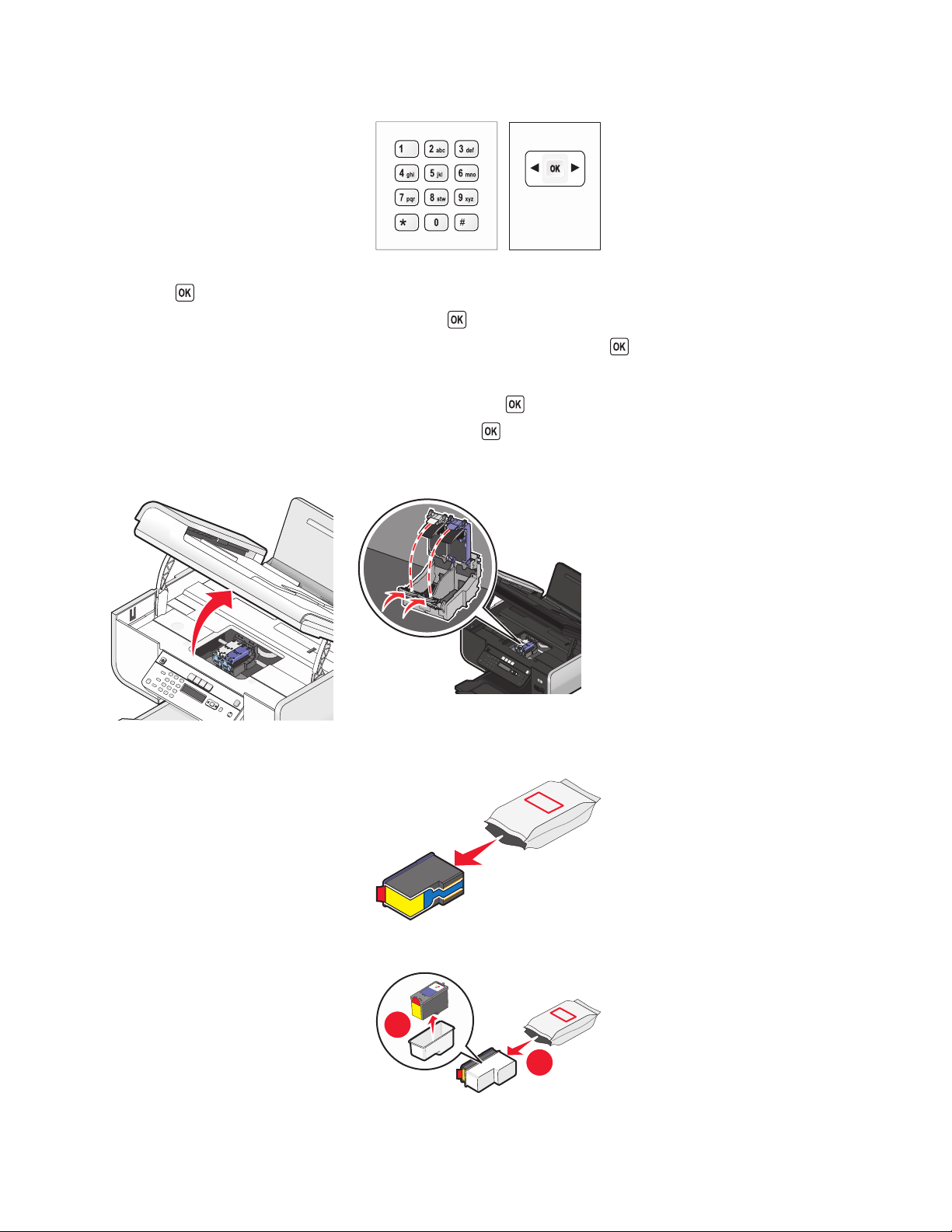
13 Aseta aika ja päivämäärä.
a Kirjoita tulostimen ohjauspaneelin numeronäppäimillä kuukausi, päivä ja vuosi ja tallenna tiedot painamalla
sitten -näppäintä.
b Kirjoita aika ja tallenna tieto painamalla sitten -näppäintä.
c Valitse aikamuoto nuolinäppäimillä ja tallenna tieto painamalla sitten -näppäintä.
14 Aseta faksinumero ja faksinimi.
a Kirjoita faksinumero ja tallenna tieto painamalla sitten -näppäintä.
b Kirjoita faksinimi ja tallenna tieto painamalla sitten -näppäintä.
15 Avaa tulostin ja paina sitten värikasettivaunujen vipuja.
16 Avaa värillisen värikasetin kelmu ja poista värikasetti pakkauksesta.
17 Avaa pakkauksessa on säilytyskotelo, poista värillinen värikasetti säilytyskotelosta.
2
1
Tulostimen asentaminen
17
Page 18
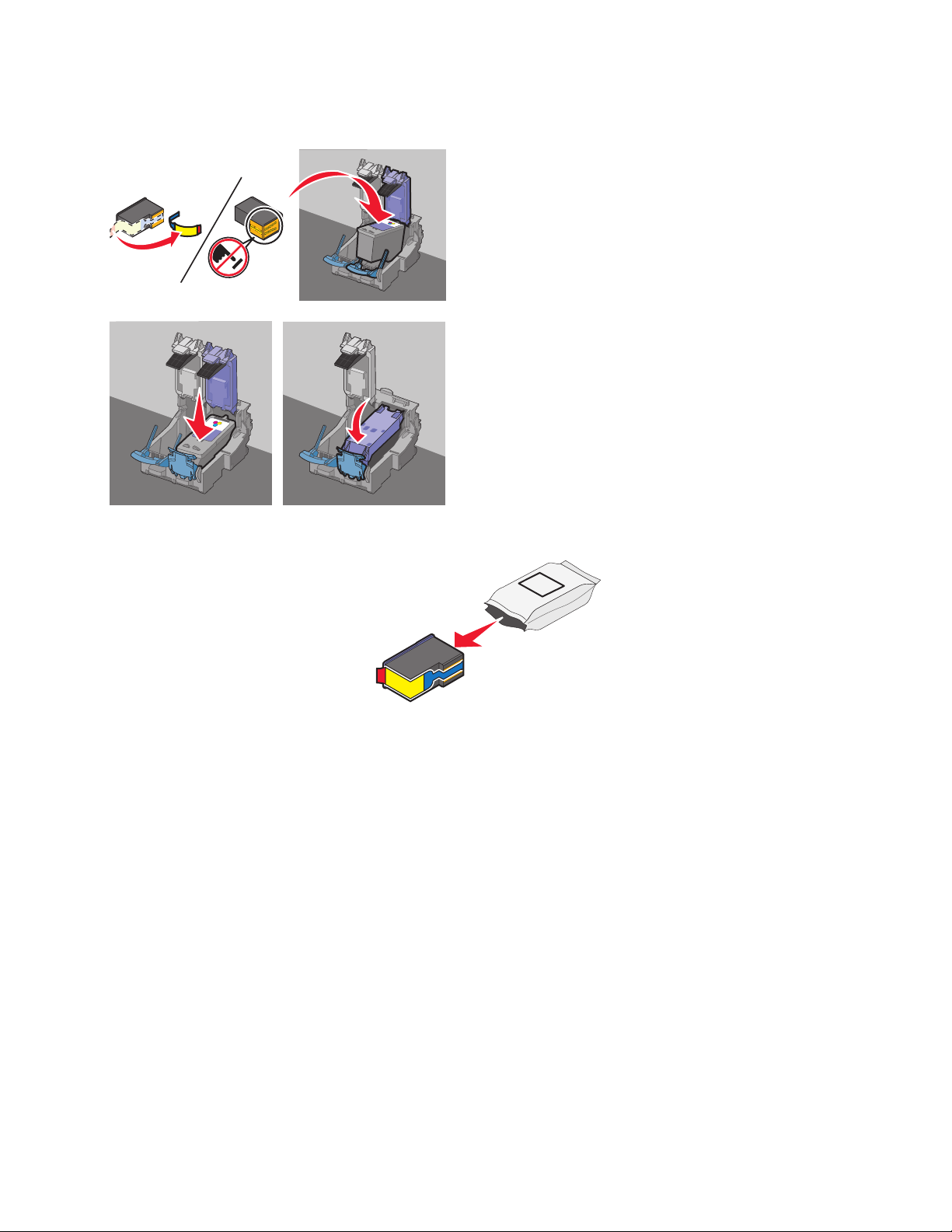
18 Poista teippi värillisestä värikasetista, aseta se oikeanpuoleiseen vaunuun ja sulje sitten värillisen värikasetin
vaunun kansi.
19 Jos pakkauksessa on musta värikasetti, avaa mustan värikasetin kelmu ja poista musta värikasetti pakkauksesta.
Huomautus: Musta värikasetti on ehkä hankittava erikseen.
Tulostimen asentaminen
18
Page 19
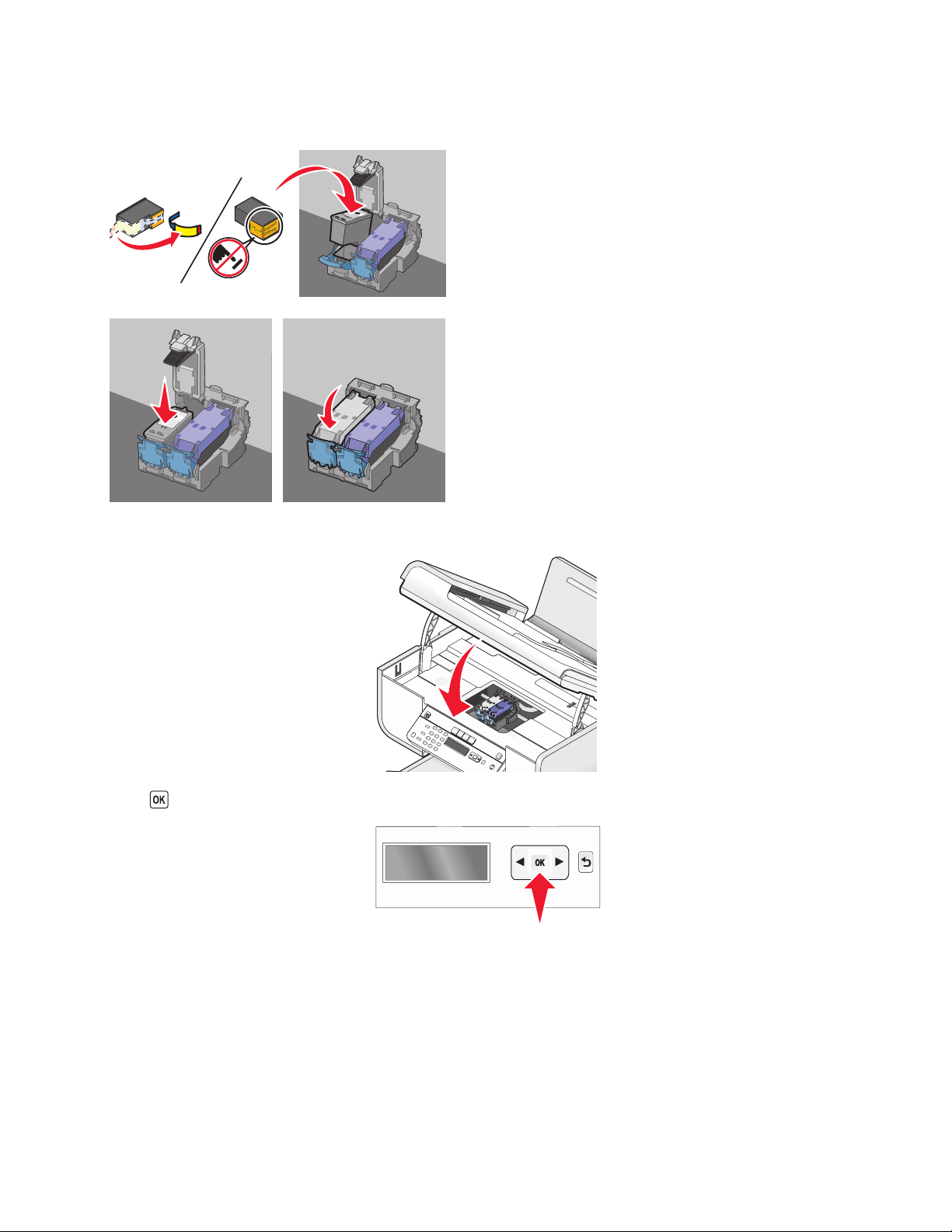
20 Poista teippi mustasta värikasetista, aseta se vasemmanpuoleiseen vaunuun ja sulje sitten mustan
värikasettivaunun kansi.
21 Sulje tulostin.
22 Paina -näppäintä.
Kohdistussivu tulostuu.
Tulostimen asentaminen
19
Page 20
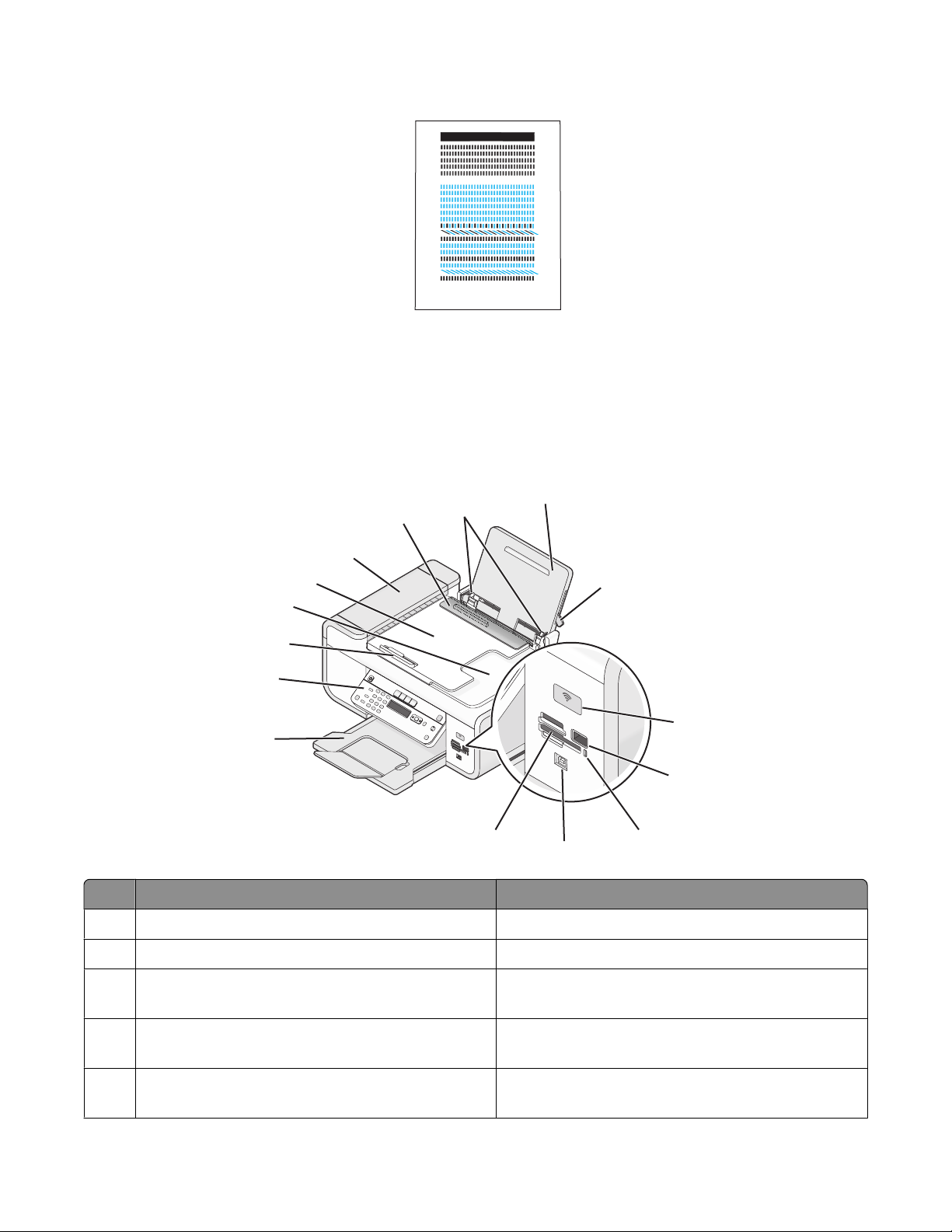
23 Hävitä tai kierrätä kohdistussivu.
Huomautuksia:
• Kohdistussivu voi olla erilainen kuin kuvassa esitetty.
• Kohdistussivulla olevat juovat kuuluvat asiaan. Ne eivät ole merkki ongelmasta.
Tulostimen osien tehtävät
4
3
5
6
7
8
9
2
W
I
P
R
IN
T
I
N
W
I
P
R
I
N
F
T
I
N
I
10
G
11
12
Osa Toiminto
Paperisäätövipu Säädä paperiohjaimia.
1
1
F
I
G
15
14
13
Paperikaukalo Paperin lisääminen.
2
Paperiohjaimet Paperin pitäminen suorassa, kun sitä syötetään tulos-
3
timeen.
Paperinsyöttösuojus Sen estäminen, että paperikaukaloon ei putoa
4
esineitä.
Asiakirjansyöttölaite Monisivuisten A4-, Letter- ja Legal-kokoisten asiakir-
5
jojen skannaaminen, kopioiminen tai faksaaminen.
Tulostimen asentaminen
20
Page 21
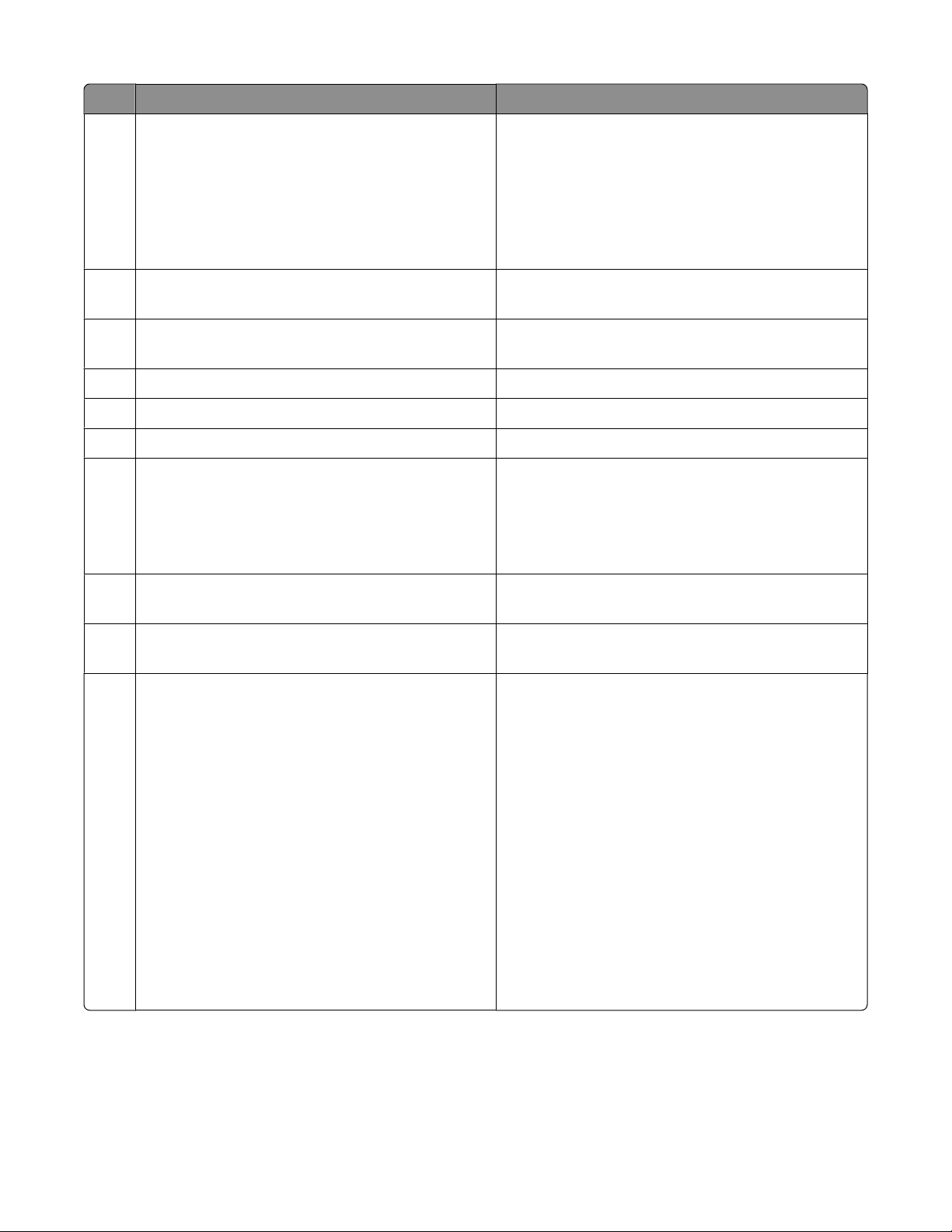
Osa Toiminto
Asiakirjansyöttölaitteen syöttöalusta Alkuperäisten asiakirjojen lisääminen asiakirjansyöt-
6
tölaitteeseen. Suositellaan monisivuisten asiakirjojen
skannaamiseen, kopiointiin tai faksaamiseen.
Huomautus: Älä lisää asiakirjansyöttölaitteeseen
postikortteja, valokuvia, pieniä esineitä tai ohuita
materiaaleja (kuten lehtileikkeitä). Aseta ne skannaustasolle.
Asiakirjansyöttölaitteen vastaanottoalusta Asiakirjat jäävät tähän, kun ne tulevat asiakirjansyöt-
7
tölaitteesta.
Asiakirjansyöttölaitteen paperiohjain Paperin pitäminen suorassa, kun se menee asiakirjan-
8
syöttölaitteeseen.
Tulostimen ohjauspaneeli Tulostimen käyttäminen.
9
Paperin vastaanottoalusta Tulostettu paperi jää tähän.
10
Muistikorttipaikat Muistikortin asettaminen tulostimeen.
11
Kannettavan tietokoneen Quick Connect -portti
12
Huomautus: Tulostinmallissa ei ehkä ole tätä
porttia.
Kortinlukijan merkkivalo. Kortinlukijan tilan tarkistaminen. Valo vilkkuu, kun
13
PictBridge-portti PictBridge-yhteensopivan digitaalikameran tai flash-
14
Wi-Fi-merkkivalo
15
Huomautus: Tulostinmallissa ei ehkä ole langat-
tomia toimintoja eikä tätä merkkivaloa.
Kannettava tietokoneen kytkeminen tulostimeen
USB-kaapelilla.
Varoitus — Vaurioitumisen mahdollisuus: Kosketa
USB-porttia vain silloin, kun liität USB-kaapelin tai
asennuskaapelin tai irrotat sen.
muistikorttia luetaan.
aseman kytkeminen tulostimeen.
Langattoman yhteyden tila:
• Ei pala tarkoittaa, että tulostimeen ei ole kytketty
virtaa, se käynnistyy parhaillaan tai se on virransäästötilassa. Virransäästötilassa virtavalo vilkkuu.
• Oranssi
- Tulostimen asetuksia ei ole vielä määritetty
langatonta verkkoa varten.
- Tulostimen asetuksia määritetään ad-hocyhteyttä varten, mutta se ei ole parhaillaan yhteydessä toiseen ad-hoc-laitteeseen.
• Vilkkuva oranssi tarkoittaa, että tulostimen
asetukset on määritetty, mutta se ei saa muodostettua yhteyttä langattomaan verkkoon.
• Vihreä tarkoittaa, että tulostin on yhdistetty
langattomaan verkkoon.
Tulostimen asentaminen
21
Page 22
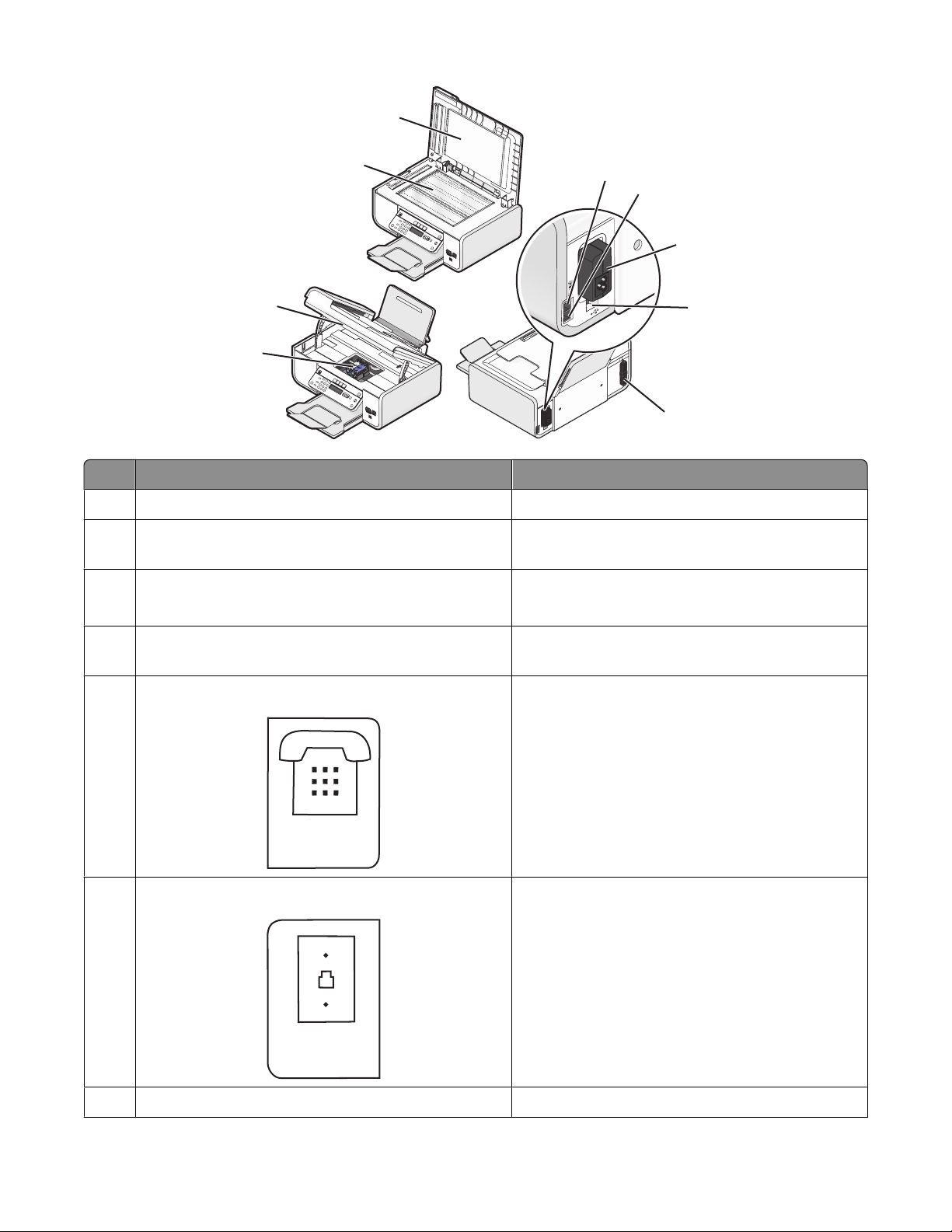
1
EXT
LINE
2
3
4
Osa Toiminto
Yläkansi Skannaustason käyttäminen.
1
Skannaustaso Valokuvien ja asiakirjojen skannaaminen ja kopioi-
2
minen.
Skannausyksikkö
3
• Värikasettien vaihtaminen.
5
6
7
8
9
• Paperitukosten poistaminen.
Värikasetin vaunu Värikasetin asentaminen, vaihtaminen tai poista-
4
minen.
5
6
EXT-liitin
LINE-liitin
Lisälaitteiden liittäminen tulostimeen. Näitä ovat
esimerkiksi data-/faksimodeemi, puhelin tai
vastaaja. Tätä liitäntätapaa ei ehkä käytetä kaikissa
maissa tai kaikilla alueilla.
Huomautus: Liitin otetaan käyttöön poistamalla
suojus.
Tulostimen kytkeminen aktiiviseen puhelinlinjaan
faksien lähettämistä ja vastaanottamista varten.
Tulostin on kytkettävä puhelinlinjaan, jotta sillä voi
vastaanottaa fakseja.
Huomautus: Älä liitä LINE-liittimeen muita laitteita
äläkä kytke tulostimeen DSL- (Digital Subscriber
Line), ISDN- (Integrated Services Digital Network)
tai kaapelimodeemia.
Muuntajaliitäntä Tulostimen kytkeminen virtalähteeseen.
7
Tulostimen asentaminen
22
Page 23
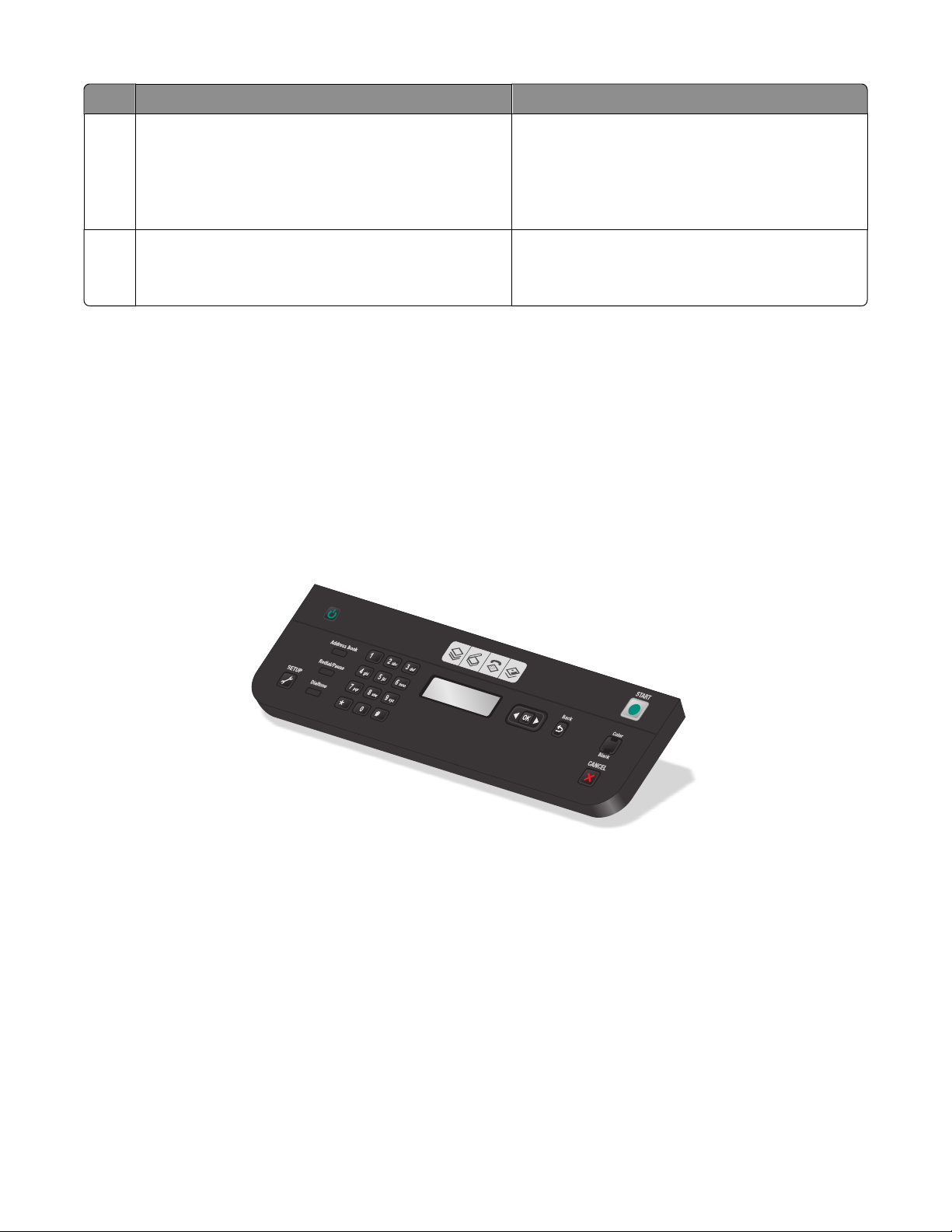
Osa Toiminto
Takapaneelin USB-portti Tulostimen kytkeminen pöytätietokoneeseen USB-
8
kaapelilla.
Varoitus — Vaurioitumisen mahdollisuus: Kosketa USB-porttia vain silloin, kun liität
USB-kaapelin tai asennuskaapelin tai irrotat sen.
Sisäinen langaton tulostuspalvelin
9
Tulostimen kytkeminen langattomaan verkkoon.
Huomautus: Tulostinmallissa ei ehkä ole langattomia
toimintoja eikä tätä tulostuspalvelinta.
Tulostimen ohjauspaneelin painikkeiden ja valikkojen käyttäminen
Tulostimen ohjauspaneelin käyttäminen
Tulostimen ohjauspaneelissa on seuraavat osat:
• Virtanäppäin
• Kaksirivinen näyttö, jossa näytetään tulostimen tila, ilmoitukset ja valikot.
• 27 näppäintä.
ON
COPY
SCAN
FAX
PHOTO
Seuraavassa kaaviossa kuvataan tulostimen ohjauspaneelin osat:
Tulostimen asentaminen
23
Page 24
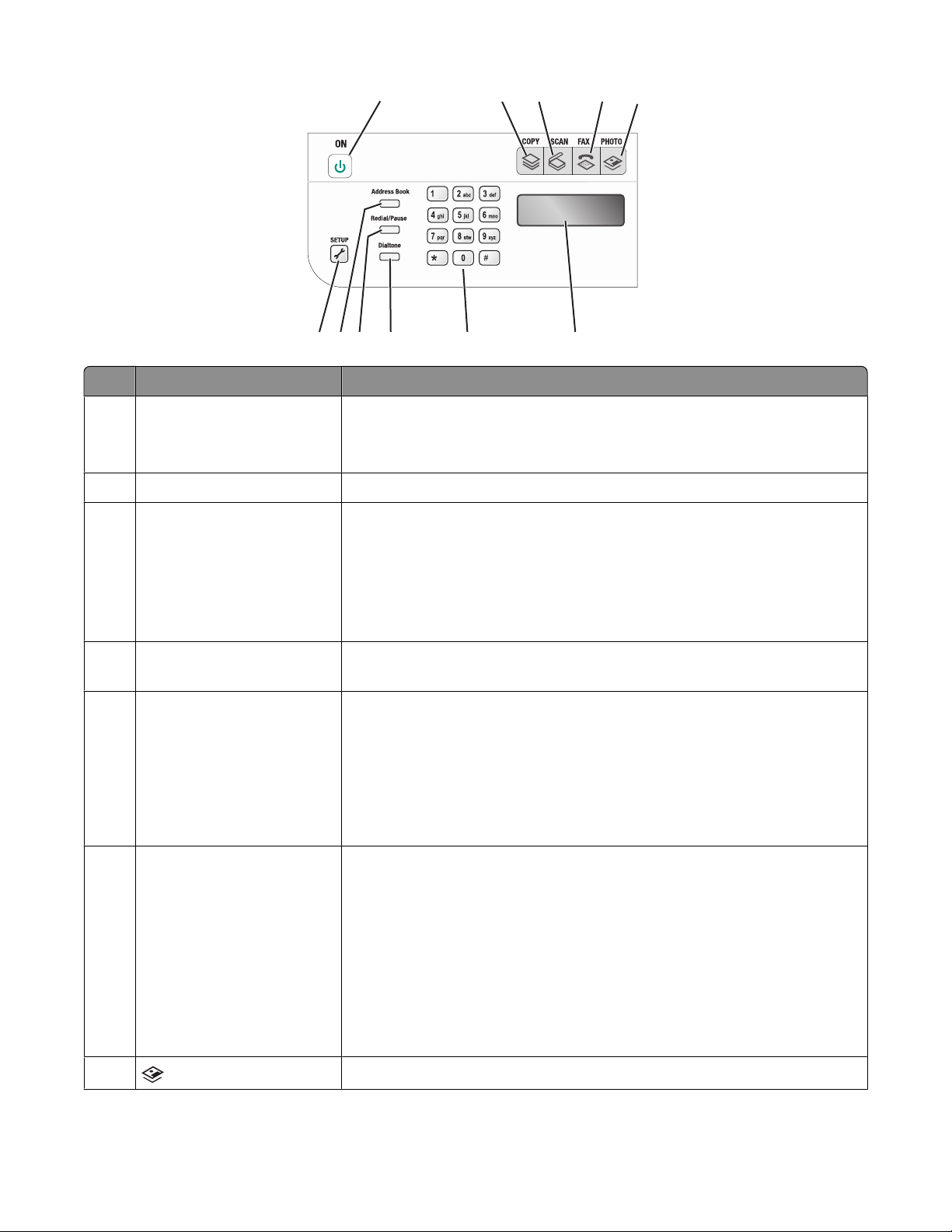
11
10
9
8
7
1
Näppäin Toiminto
1 Asetukset
2 Osoitteisto
3 Uudelleenvalinta/pysäytys
4 Valintaääni
5 Numeronäppäimistö
2
3
4
Asetukset-valikon käyttäminen ja tulostimen asetusten muuttaminen.
Huomautus: Kun tämä näppäin on valittuna, Kopioi-, Skannaa- ja Valokuva-
näppäinten valot eivät pala.
Faksinumeroiden käyttäminen tallennettujen numeroiden luettelosta.
Faksitilassa:
5 6
• kolmen sekunnin tauon lisääminen valittavaan numeroon, jotta voidaan
odottaa ulkopuolista linjaa tai päästä automaattivastausjärjestelmän läpi.
Lisää tauko vasta, kun olet aloittanut numeron kirjoittamisen.
• viimeksi valitun numeron näyttäminen. Voit katsoa viittä viimeksi valittua
numeroa painamalla nuolinäppäimiä.
Puhelinnumeron valitseminen manuaalisesti näppäimistön avulla ennen
faksin lähettämistä.
Kopiointi- tai valokuvatilassa: kopioiden lukumäärän valitseminen.
Faksitilassa:
• faksinumeroiden kirjoittaminen
• automaattivastausjärjestelmän käyttäminen
• kirjainten valitseminen luotaessa pikavalintaluetteloa
• näytössä näkyvän päivämäärän ja ajan kirjoittaminen ja muokkaaminen.
Näyttö Näytä:
6
7
• tulostimen tila
• ilmoitukset
• valikot.
Huomautuksia:
• Näyttö sammuu, kun sitä ei ole käytetty kahteen minuuttiin. Voit
palauttaa näytön painamalla mitä tahansa näppäintä.
• Virransäästötilassa näyttö sammutetaan.
Valokuvavalikon käyttäminen ja valokuvien tulostaminen.
Tulostimen asentaminen
24
Page 25
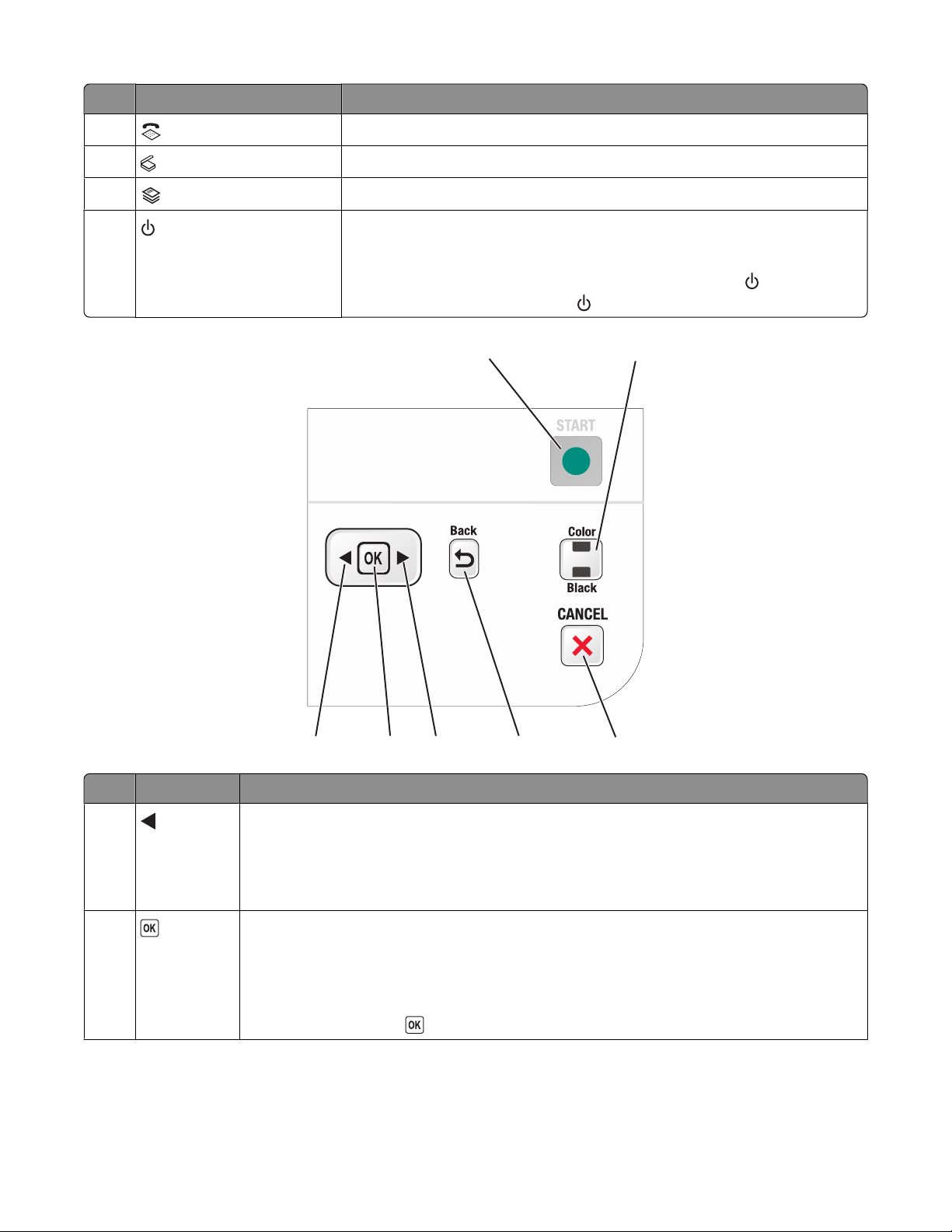
Näppäin Toiminto
8
9
10
11
Faksivalikon käyttäminen ja faksien lähettäminen.
Skannausvalikon käyttäminen ja asiakirjojen skannaaminen.
Kopiointivalikon käyttäminen ja kopiointi.
• Tulostimen käynnistäminen ja sammuttaminen.
• Siirtyminen virransäästötilaan.
Huomautus: Voit siirtyä virransäästötilaan painamalla
Sammuta tulostin painamalla -näppäintä 2 sekunnin ajan.
7
6
-näppäintä.
Näppäin Toiminto
1
2
1
2
3
4
5
• Numeron pienentäminen.
• Kirjaimen tai numeron poistaminen.
• Osoittimen siirtäminen yksi paikka vasemmalle.
• Näytössä olevien valikkojen, alivalikkojen tai asetusten selaaminen.
• Näytössä näkyvän valikkovaihtoehdon valitseminen.
• Asetusten tallentaminen.
• Yhtä tasoa syvemmälle siirtyminen alivalikossa.
• Paperin syöttäminen tai poistaminen. Voit syöttää tulostimeen paperin tai poistaa
paperin painamalla -näppäintä 3 sekunnin ajan.
Tulostimen asentaminen
25
Page 26
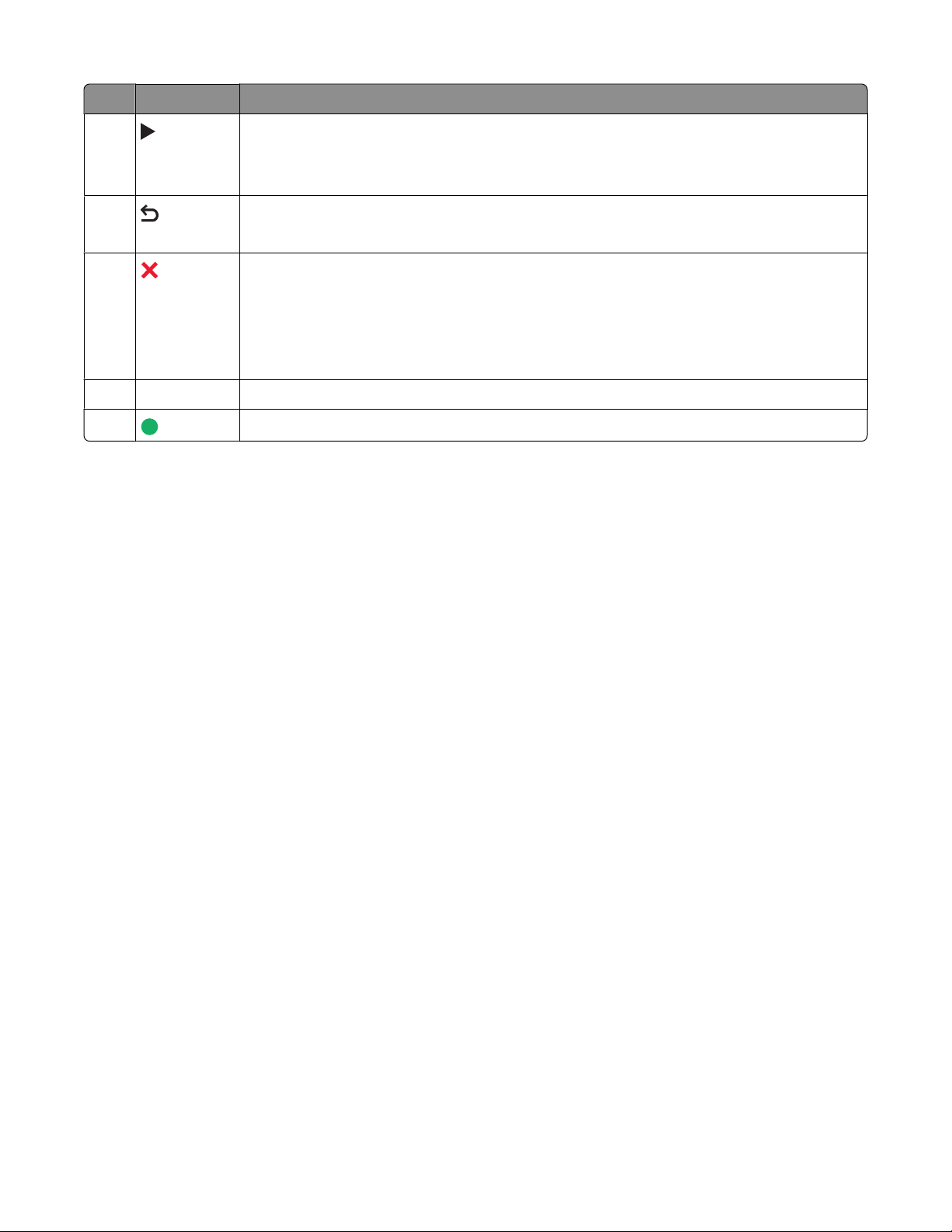
Näppäin Toiminto
3
• Numeron suurentaminen.
• Osoittimen siirtäminen yksi paikka oikealle.
• Näytössä olevien valikkojen tai asetusten selaaminen.
4
• Palaaminen edelliseen näyttöön.
• Poistuminen yhdeltä valikkotasolta korkeammalle.
5
• Käynnissä olevan tulostus-, kopiointi-, skannaus- tai faksityön peruuttaminen.
• Poistuminen Kopioi-, Skannaa-, Faksaa-, Valokuva- tai Tiedostotulostus-valikon joltakin
valikkotasolta valikon ylimmälle tasolle.
• Asetukset-valikon valikkotasolta poistuminen edellisen tilan ylimmälle tasolle.
• Nykyisten asetusten tai virheilmoitusten tyhjentäminen ja oletusasetuksiin palaaminen.
6 Väri / Musta
7
Väri- tai mustavalkotilaan siirtyminen.
Tulostus-, skannaus- tai kopiointityön aloittaminen sen mukaan, mikä tila on valittuna.
Tulostimen valikkojen käyttäminen
Tulostimessa on useita valikkoja, joiden avulla tulostimen asetuksia on helppo muuttaa:
Tulostimen asentaminen
26
Page 27
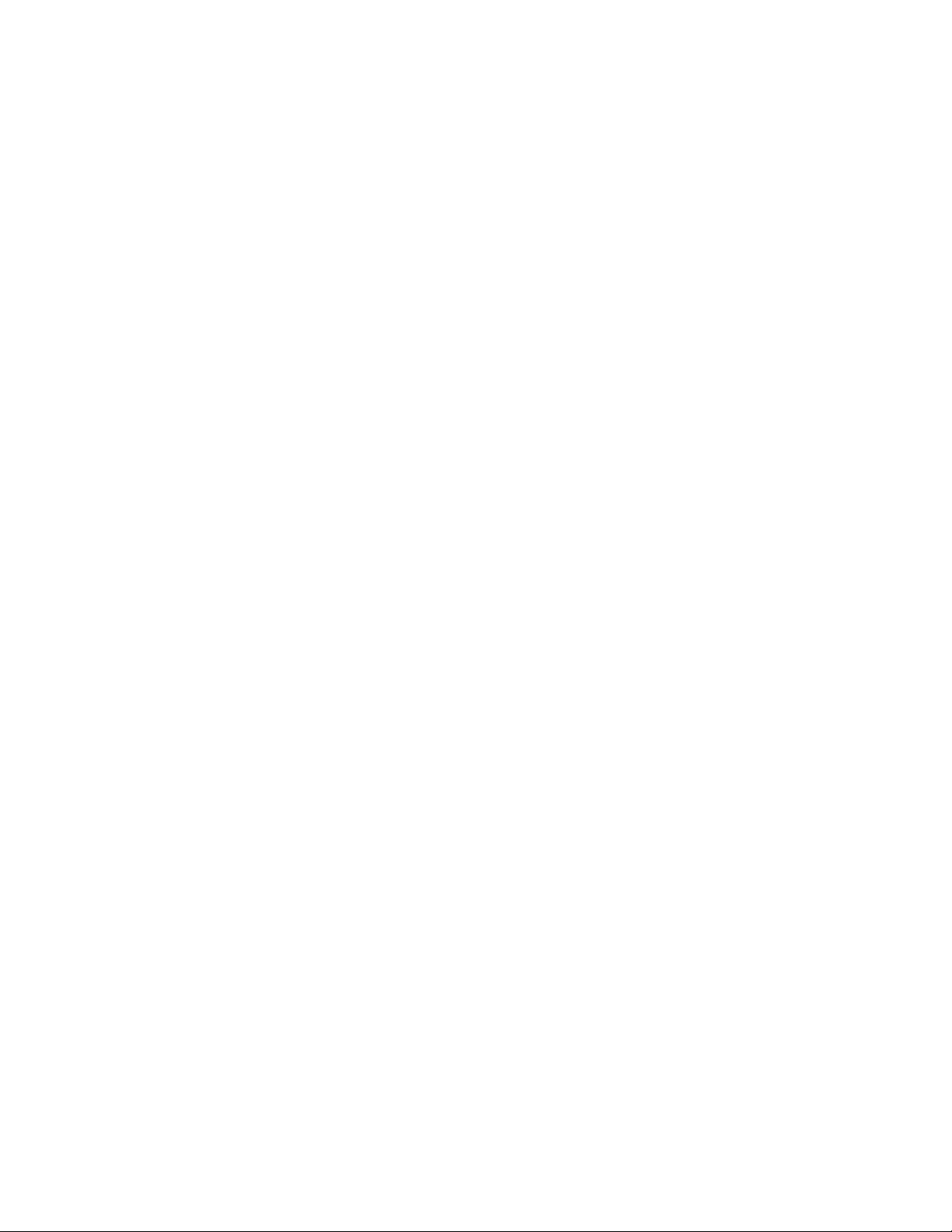
Valikkoluettelo
Asennus-valikko Valokuva-valikko
Huolto
• Mustetasot
• Puhdista kasetit
• Kohdista kasetit
• Tul. testisivu
Laiteas.
• Kieli
• Maa
• Pvm/aika
• Isäntäfaksias.
• Näppäinääni
• Virransäästö
• Tyhj. as. aikakatk.
Faksiasetukset
• Osoitteisto
• Raportit
• Soittoääni ja vastaus
• Faksitulostus
• Valitseminen ja lähettäminen
• Faksiesto
Verkkoasetukset (tulee näkyviin vain, jos tulostimessa on sisäinen langaton tulostuspalvelin).
• Tulostusasetuks...
• Wi-Fi Protected Setup
• Langattomat tiedot
• TCP/IP
• Verkon aikatieto
• Tiedostotulostus
• Palauta verkkosovittimen oletusasetukset
Oletukset
• Paperikoko
• Paperilaji
• Valok. t.koko
• Val. ol.as.
Huomautus: Valokuva-valikko on käytössä vain, kun tulostimeen on asetettu tallennuslaite.
Helppo valokuva
• Tulosta
• Paperikoko
• Valokuvan koko
Tulosta valokuvat
• Tulosta
• Vaaleampi/Tummempi
• Valokuvan tehosteet
• Paperikoko
• Valokuvan koko
• Paperilaji
• Asettelu
• Laatu
Vedosarkki
• Tulosta viimeiset 20
• Tulosta kaikki
• Tulosta päivämääräalue
• Skannaa arkki
Tallenna valokuvat
• Tietokone (näkyy vain, jos tulostin on kytketty suoraan
tietokoneeseen)
• Verkko (näkyy vain, jos tulostin on yhdistetty verkkoon)
• USB-flash-asema
• Muistikortti
Valitse tietokone (näkyy vain, jos tulostin on yhdistetty
verkkoon)
Tulostimen asentaminen
27
Page 28
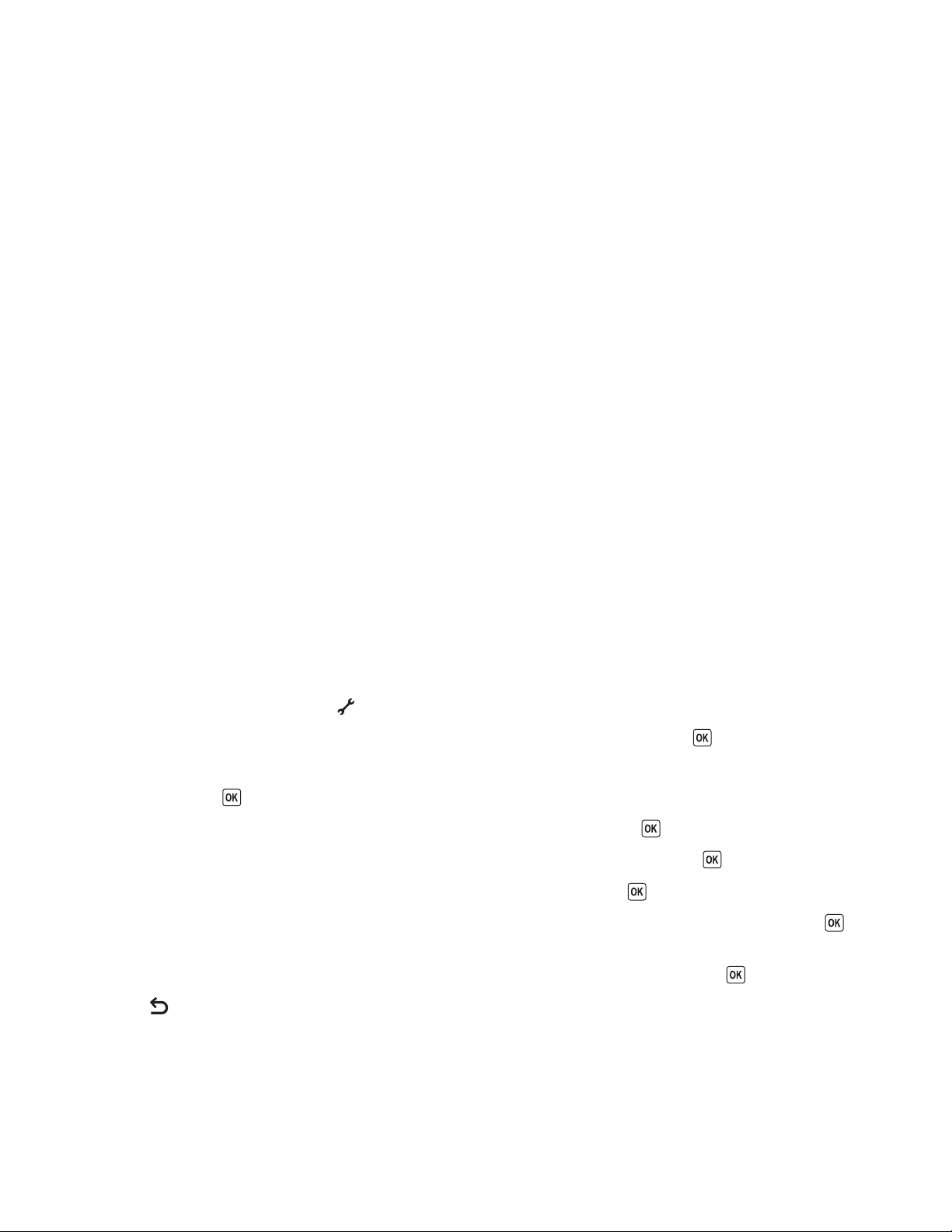
Kopiointi-valikko Skannaus-valikko Faksaa-valikko PictBridge-valikko
Kopiot
Laatu
Vaaleampi/Tummempi
Muuta kokoa
Alkuper. koko
Valokuvan uudelleentulostus
Lajittele
Sivua arkilla
Kopioita/arkki
Sisältölaji
Skannaa kohteeseen
• Tietokone
• Verkko (näkyy vain, jos
tulostin on yhdistetty
verkkoon)
• USB-flash-asema
• Muistikortti
Laatu
Alkuper. koko
Faksaa kohteeseen
Laatu
• Vakio
• Hieno
• Superhieno
• Ultrahieno
Vaaleampi/Tummempi
Alkuper. koko
• Letter
• A4
Ajasta faksi
Huomautus: PictBridgevalikko on käytössä vain, kun
tulostimeen asetetaan PictBridge-yhteensopiva kamera.
Valokuvan koko
Paperikoko
Paperilaji
Asettelu
Laatu
• Lähetä nyt
• Lähetä myöhemmin
• Näytä odottavat
Osoitteisto
Huomautus: Tiedostotulostus-valikko on käytössä, kun tulostimeen asetetaan flash-asema, jossa on
asiakirjatiedostoja. Valikko koostuu flash-asemaan tallennetuista kansioista ja tiedostoista.
Asetusten tallentaminen
Voit asettaa tulostettaville asiakirjoille ja valokuville oletusarvoisen paperikoon, paperilajin ja valokuvan
tulostuskoon.
Huomautus: Nämä oletusasetukset ovat käytössä vain tulostimesta käynnistetyissä tulostus-, kopiointi- ja
skannaustöissä.
1 Paina tulostimen ohjauspaneelin -näppäintä.
2 Paina nuolinäppäimiä, kunnes Oletukset-vaihtoehto tulee näkyviin, ja paina sitten -näppäintä.
Paperikoko-vaihtoehto näkyy näytössä.
3 Paina uudelleen -näppäintä.
4 Valitse tulostimen oletusarvoinen paperikoko nuolinäppäimillä ja paina sitten -näppäintä.
5 Paina nuolinäppäimiä, kunnes Paperilaji-vaihtoehto tulee näkyviin, ja paina sitten -näppäintä.
6 Valitse tulostimen oletusarvoinen paperilaji nuolinäppäimillä ja paina sitten -näppäintä.
7 Paina nuolinäppäimiä, kunnes Valokuvan tulostuskoko -vaihtoehto tulee näkyviin, ja paina sitten -
näppäintä.
8 Valitse tulostimen oletusarvoinen valokuvan tulostuskoko nuolinäppäimillä ja paina sitten -näppäintä.
9 Paina -näppäintä, kunnes poistut Asetukset-toiminnosta, tai paina jonkin muun tilan näppäintä.
Tilapäisten asetusten muuttaminen uusiksi oletusasetuksiksi
Tulostimessa on tilapäiset oletusasetukset valikkoja varten. Tulostin palaa näihin tilapäisiin oletusasetuksiin, kun sitä
ei ole käytetty kahteen minuuttiin tai kun se sammutetaan.
Tulostimen asentaminen
28
Page 29
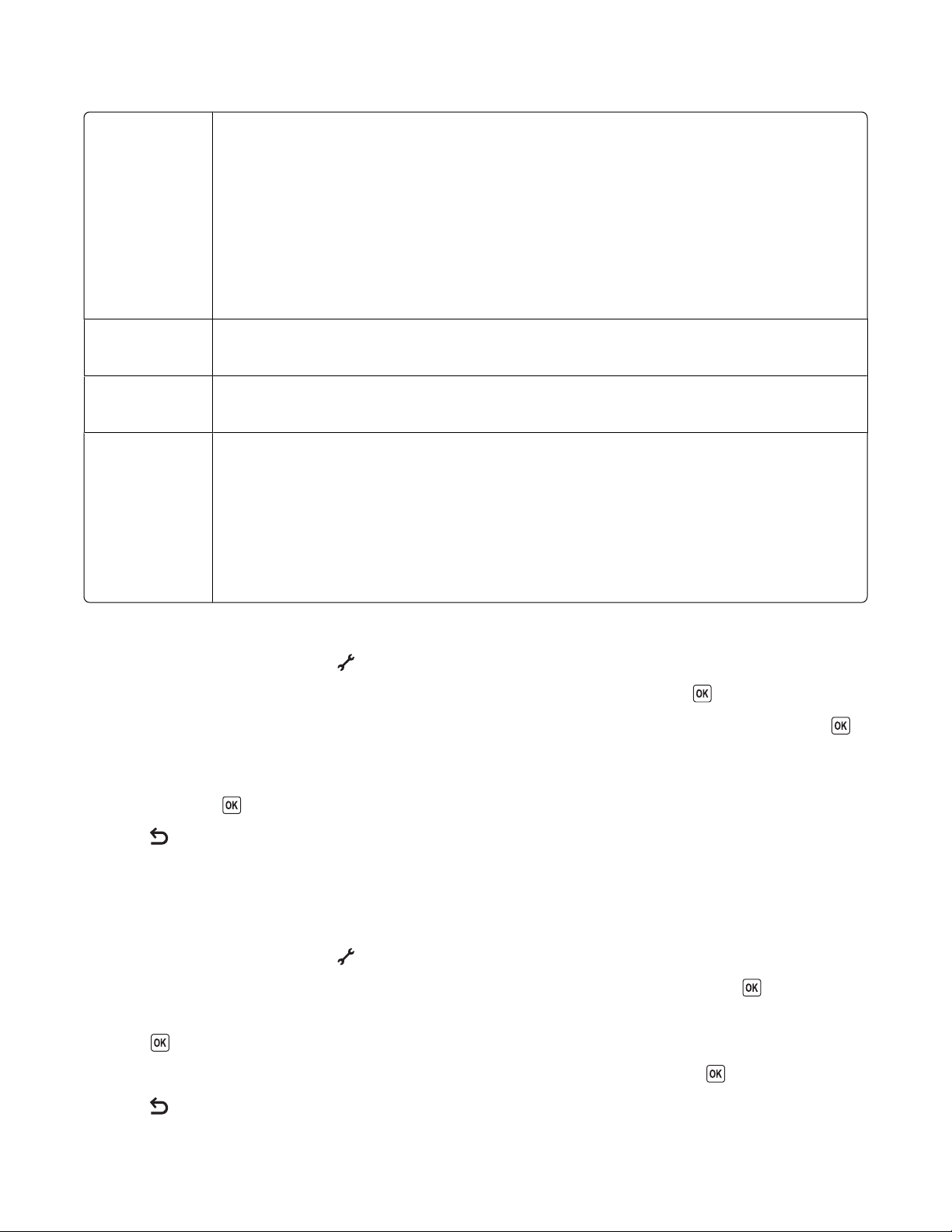
Tilapäiset asetukset
Kopiointi-valikko
• Kopiot
• Muuta kokoa
• Vaaleampi/Tummempi
• Laatu
• Kopioita/arkki
• Sivua arkilla
• Alkuper. koko
• Sisältölaji
Skannaus-valikko
• Laatu
• Alkuper. koko
Faksaa-valikko
• Vaaleampi/Tummempi
• Laatu
Valokuva-valikko Seuraavat Valokuva-asetukset eivät palaudu tehdasasetuksiin, kun tulostinta ei ole käytetty
kahteen minuuttiin tai kun tulostin sammutetaan, vaan silloin, kun muistikortti tai flash-asema
poistetaan tulostimesta.
• Valokuvan tehosteet
• Valokuvan koko
• Asettelu
• Laatu
Tilapäisten asetusten muuttaminen uusiksi oletusasetuksiksi
1
Paina tulostimen ohjauspaneelin -näppäintä.
2 Paina nuolinäppäimiä, kunnes Oletukset-vaihtoehto tulee näkyviin, ja paina sitten -näppäintä.
3 Paina nuolinäppäimiä, kunnes Valitse oletusasetukset-vaihtoehto tulee näkyviin, ja paina sitten -
näppäintä.
Nykyiset asetukset-vaihtoehto tulee näkyviin.
4 Paina uudelleen -näppäintä.
5 Paina -näppäintä, kunnes poistut Asetukset-toiminnosta, tai paina jonkin muun tilan näppäintä.
Asetusten aikakatkaisutoiminto poistaminen käytöstä
Asetusten aikakatkaisutoiminnon voi poistaa käytöstä, jos et halua, että tulostin palautuu tilapäisiin oletusasetuksiin,
kun sitä ei ole käytetty kahteen minuuttiin tai kun tulostin sammutetaan.
1 Paina tulostimen ohjauspaneelin -näppäintä.
2 Paina nuolinäppäimiä, kunnes Laiteasetukset-vaihtoehto tulee näkyviin, ja paina sitten -näppäintä.
3 Paina nuolinäppäimiä, kunnes Tyhjennä asetusten aikakatkaisu -vaihtoehto tulee näkyviin, ja paina
sitten
-näppäintä.
4 Paina nuolinäppäimiä, kunnes Ei koskaan -vaihtoehto tulee näkyviin, ja paina sitten -näppäintä.
5 Paina -näppäintä, kunnes poistut Asetukset-toiminnosta, tai paina jonkin muun tilan näppäintä.
Tulostimen asentaminen
29
Page 30
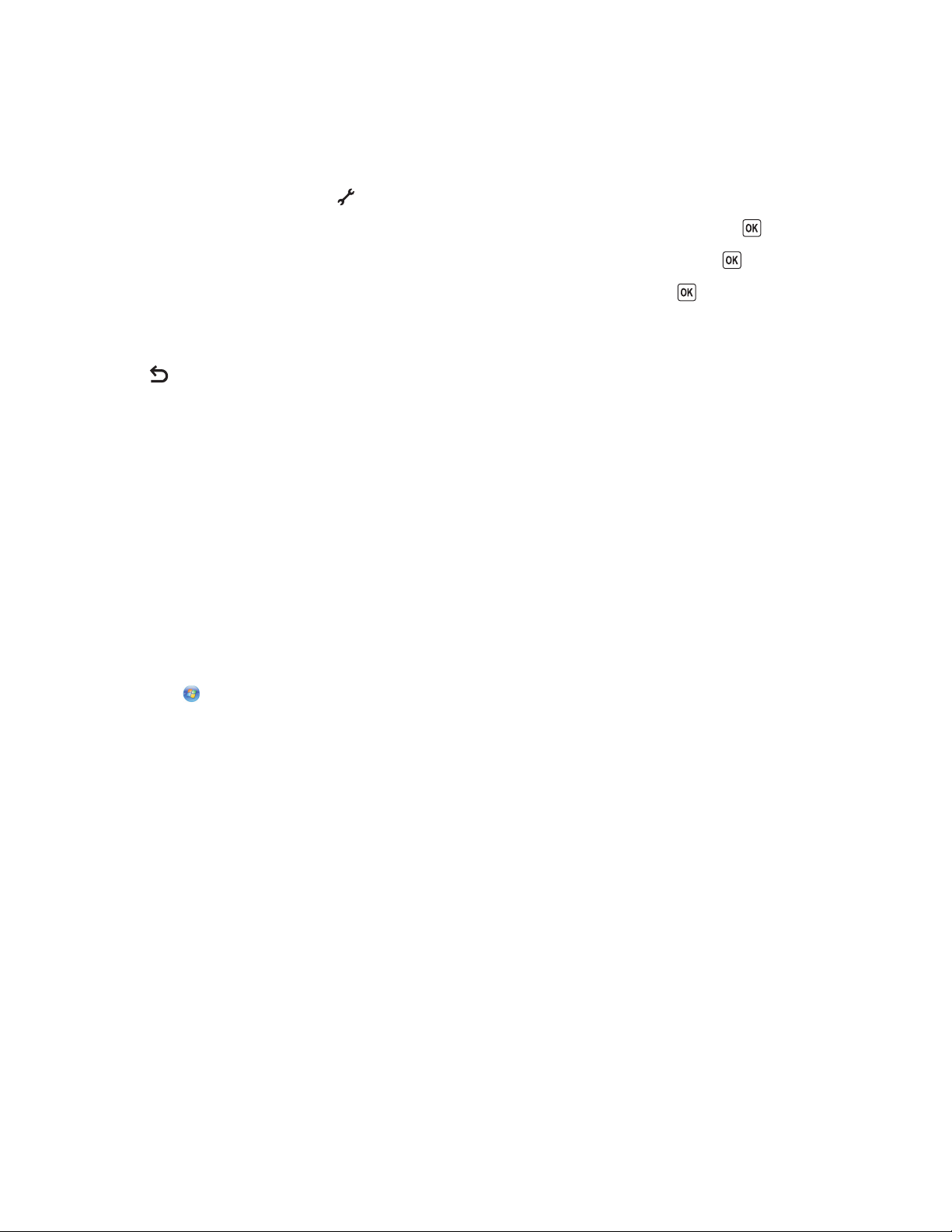
Virransäästön aikakatkaisun muuttaminen
Tulostimen virransäästötilan aikakatkaisua voi mukauttaa. Virransäästön aikakatkaisu on se aika, jonka jälkeen
tulostin siirtyy virransäästötilaan, kun sitä ei käytetä. Muuttamalla virransäästön aikakatkaisua voit välttää
keskeytykset, kun tulostimella tehdään useita töitä.
1 Paina tulostimen ohjauspaneelin -näppäintä.
2 Paina nuolinäppäimiä, kunnes Laiteasetukset-vaihtoehto tulee näkyviin, ja paina sitten -näppäintä.
3 Paina nuolinäppäimiä, kunnes Virransäästö-vaihtoehto tulee näkyviin, ja paina sitten -näppäintä.
4 Valitse virransäästön aikakatkaisuasetus painamalla nuolinäppäimiä, ja paina sitten -näppäintä.
Huomautus: Jos haluat säästää tehokkaasti sähköä, valitse asetuksista pienin virransäästön aikakatkaisuasetus.
Jos et halua käynnistää tulostinta niin usein virransäästötilasta, valitse suurin virransäästön aikakatkaisuasetus.
5 Paina -näppäintä, kunnes poistut Asetukset-toiminnosta, tai paina jonkin muun tilan näppäintä.
Tulostinohjelmiston käyttäminen
Tulostinohjelmiston asentaminen
Windowsin avulla
1 Sulje kaikki avoimet sovellukset.
2 Aseta asennusohjelmisto-CD CD-asemaan.
Jos Tervetuloa-näyttö ei tule näkyviin hetken kuluttua, tee jokin seuraavista toimista:
Windows Vistassa
Valitse .
a
b Kirjoita Käynnistä-valikon Etsi-ruutuun D:\setup.exe, jossa D on CD- tai DVD-aseman tunnus.
Windows XP:ssä ja sitä varhaisemmissa käyttöjärjestelmissä
Valitse Käynnistä.
a
b Valitse Suorita.
c Kirjoita D:\setup.exe, jossa D on CD- tai DVD-aseman tunnus.
3 Määritä tulostimen asetukset seuraamalla Tervetuloa-näytössä annettuja ohjeita.
Macintosh-tietokoneessa
1 Sulje kaikki avoimet sovellukset.
2 Aseta asennusohjelmisto-CD CD-asemaan.
Jos Welcome-näyttö ei tule näkyviin hetken kuluttua, osoita työpöydän CD-symbolia.
3 Kaksoisosoita Install-symbolia (Asenna).
4 Määritä tulostimen asetukset seuraamalla Tervetuloa-näytössä annettuja ohjeita.
Tulostimen asentaminen
30
Page 31

Internetin avulla
1 Siirry Lexmarkin web-sivustoon osoitteeseen www.lexmark.com.
2 Valitse etusivun valikosta Ajurit ja ohjelmistot.
3 Valitse tulostin ja käyttöjärjestelmään sopiva tulostinajuri.
4 Lataa ohjain ja asenna tulostinohjelmisto seuraamalla näyttöjen ohjeita.
Valinnaisen XPS-ohjaimen asentaminen (vain Windows Vista käyttäjät)
XPS (XML Paper Specification) -ohjain on valinnainen tulostinohjain, joka on suunniteltu hyödyntämään edistyneitä
XPS-väri- ja -grafiikkaominaisuuksia, jotka ovat vain Windows Vista -käyttäjien käytettävissä. Jotta XPS-ominaisuuksia
voisi käyttää, XPS-ohjain on asennettava lisäohjaimeksi sen jälkeen, kun tulostimen tavallinen ohjelmisto on
asennettu.
Huomautuksia:
• XPS-ohjaimelle on tuki vain Windows Vistassa, jossa on Service Pack 1 tai uudempi.
• Tulostin on asennettava tietokoneeseen ennen XPS-ohjaimen asentamista.
• Jotta XPS-ohjaimen voi asentaa, tietokoneeseen on oltava pääkäyttäjän oikeudet.
Ohjain puretaan pakkauksesta seuraavasti:
1 Aseta asennusohjelmisto-CD-levy tietokoneeseen ja valitse Peruuta-painike, kun ohjattu asennustoiminto tulee
näkyviin.
2 Valitse Tietokone.
3 Kaksoisnapsauta ensin CD- tai DVD-aseman kuvaketta ja sitten Drivers.
4 Kaksoisnapsauta ensin xps-kansiota ja sitten setupxps-tiedostoa.
XPS-ohjaintiedostot puretaan ja kopioidaan tietokoneeseen ja tarvittavat Microsoft XPS -tiedostot käynnistetään.
Seuraa tietokoneen näytön ohjeita.
XPS-ohjain asennetaan seuraavasti:
1 Valitse Ohjauspaneeli.
2 Valitse Laitteisto ja äänet -kohdasta Tulostin ja valitse sitten Lisää tulostin.
3 Valitse Lisää tulostin -valintaikkunassa Lisää paikallinen tulostin.
4 Valitse avattavasta Käytä olemassa olevaa porttia -valikosta Virtual printer port for USB ja valitse sitten
Seuraava.
5 Valitse Levy.
Asenna levyltä -valintaikkuna avautuu.
6 Valitse Selaa ja siirry sitten tietokoneessa oleviin XPS-ohjaintiedostoihin:
a Valitse Tietokone ja kaksoisnapsauta sitten (C:).
b Kaksoisnapsauta kansiota, jonka nimen lopussa on tulostimen mallinumero ja kaksoisnapsauta sitten
Drivers.
Tulostimen asentaminen
31
Page 32

c Kaksoisnapsauta ensin xps-kansiota ja sitten xps-tiedostoa.
Asenna levyltä -valintaikkuna avautuu.
d Valitse OK.
7 Valitse Seuraava kahdessa lisävalintaikkunassa, jotka tulevat näkyviin.
XPS-ohjaimesta on lisätietoja asennusohjelmisto-CD-levyllä olevassa XPS lueminut -tiedostossa. Tiedosto on
xps-kansiossa setupxps-korjaustiedoston ohessa (<CD-aseman tunnus>:\Drivers\xps\readme).
Windows-tulostinohjelmiston käyttäminen
Kun asensit tulostimen tulostinohjelmisto-CD-levyn avulla, kaikki tarvittavat ohjelmistot asennettiin. Saatoit asentaa
myös joitakin lisäohjelmia. Seuraavassa taulukossa esitellään erinäiset ohjelmat sekä se, missä niistä on apua.
Huomautus: Tulostimessa ei välttämättä ole joitakin näistä ohjelmista tai joitakin näiden ohjelmien toimintoja. Se
määräytyy hankitun tulostimen ominaisuuksista.
Osa Toiminto
LexmarkTM Productivity Studio
• Valokuvan tai asiakirjan skannaaminen, kopiointi, faksaa-
minen, lähettäminen sähköpostilla tai tulostaminen.
• Valokuvien hallitseminen ja muokkaaminen.
• Valokuvien siirtäminen.
• Asiakirjojen skannaaminen PDF-muotoon.
• Julisteiden ja valokuvatervehdyskorttien tekeminen
omista valokuvista.
• Tulostimen asetusten säätäminen.
Lexmark Pikakuvat Valokuvien ja asiakirjojen hallitseminen, muokkaaminen,
siirtäminen ja tulostaminen.
Huomautus: Tämä ohjelma asennetaan automaattisesti
tulostinohjelmiston ohessa, jos Lexmark Productivity
Studiota ei asenneta.
Lexmark työkalurivi
• Musteen säästäminen tulostamalla web-sivut mustaval-
koisena tai pelkästään tekstinä.
• Web-sivujen automaattisen tulostuksen ajastaminen.
• Picnik-sovelluksen käyttäminen ja valokuvien muokkaa-
minen online-palvelussa.
• Paikallisten tiedostojen tulostaminen, skannaaminen tai
muuntaminen Windowsista.
Lexmark-Office-työkalut Microsoft Office 2007 -sovelluksen suosikkiasetusten käyttä-
minen.
Tulostimen asentaminen
32
Page 33

Osa Toiminto
Lexmark Faksiratkaisut
• Faksin lähettäminen.
• Faksen vastaanottaminen kolmitoimitulostimilla.
• Sisäisen puhelinluettelon yhteystietojen lisääminen,
muokkaaminen tai poistaminen.
• Lexmark Faksiasetukset -apuohjelman käyttäminen
nelitoimitulostimissa. Lexmark Faksiasetukset-apuohjelman avulla voi asettaa pika- ja ryhmävalintanumeroita,
määrittää Soittaminen ja vastaaminen -asetukset sekä
tulostaa faksihistoria- ja tilaraportteja.
Abbyy Sprint OCR Asiakirjan skannaaminen ja tekstinkäsittelyohjelmassa
muokattavan tekstin tuottaminen.
Lexmark Langattomat verkkoasetukset -apuohjelma
• Langattoman tulostimen asentaminen langattomaan
verkkoon.
• Tulostimen langattomien verkkoasetusten muutta-
minen.
Huomautus: Tämä ohjelma asennetaan automaattisesti
tulostinohjelmiston ohessa, jos tulostimessa on langattomia
toimintoja.
Lexmark-palvelukeskus
• Tulostimen vianmääritys.
• Tulostimen huoltotoimintojen käyttäminen.
• Yhteyden ottaminen asiakastukeen.
Huomautuksia:
• Tämä ohjelma asennetaan automaattisesti tulostinoh-
jelmiston ohessa.
• Ohjelma saatetaan pyytää asentamaan tulostinmallin
perusteella web-palvelusta.
Tulostusmääritykset
Kun asiakirja on auki ja valitset Tiedosto Tulosta ja sitten
Ominaisuudet, Tulostusmääritykset-valintaikkuna tulee
näkyviin. Valintaikkunasta voit valita tulostustyön asetukset,
kuten esimerkiksi seuraavat:
• Tulostettavien kopioiden lukumäärän valitseminen.
• Kaksipuolisten kopioiden tulostaminen.
• Paperilajin valitseminen
• Vesileiman lisääminen.
• Kuvien parantaminen.
• Asetusten tallentaminen.
Huomautus: Tulostusmääritykset-sovellus asennetaan
automaattisesti tulostinohjelmiston ohessa.
Jos näitä lisäohjelmia ei asennettu alkuperäisen asennuksen yhteydessä, aseta asennusohjelmiston CD-levy
uudelleen tietokoneeseen, suorita asennusohjelmisto ja valitse sitten Ohjelmisto on jo asennettu -näytössä Asenna
muita ohjelmistoja.
Tulostimen asentaminen
33
Page 34

Macintosh-tulostinohjelmiston käyttäminen
Osa Toiminto
Tulosta-valintaikkuna Tulostusasetusten muuttaminen ja tulostustöiden ajoittaminen.
Printer Services (Tulostinpalvelut) -valintaikkuna
• Tulostinapuohjelman käyttäminen.
• Vianmääritys.
• Musteen tai tarvikkeiden tilaaminen.
• Yhteyden ottaminen Lexmarkiin.
• Yhteyden ottaminen meihin.
• Tietokoneeseen asennetun tulostinohjelmiston version
tarkistaminen.
Asennuksen aikana tulostinohjelmiston ohessa asennetaan myös sovelluksia. Nämä sovellukset on tallennettu
tulostinkansioon, joka näkyy Finder-työpöydällä asennuksen jälkeen.
1 Kaksoisosoita Finder-työpöydällä olevaa tulostinkansiota.
2 Kaksoisosoita sen sovelluksen symbolia, jota haluat käyttää.
Osa Toiminto
Lexmark All-In-One Center (-keskus)
• Valokuvien ja asiakirjojen skannaaminen.
• Skannaustöiden asetusten mukauttaminen.
Lexmark Fax Setup Utility (Faksiasetukset-apuohjelma)
Lexmark Network Card Reader (Verkkokortinlukija)
• Faksitöiden asetusten mukauttaminen.
• Pikavalintaluettelon luominen ja muokkaaminen.
• Verkkotulostimeen asetetun tallennuslaitteen sisällön
katsominen.
• Valokuvien ja asiakirjojen siirtäminen tallennuslait-
teesta tietokoneeseen verkon välityksellä.
Lexmark Printer Utility (Tulostinapuohjelma)
• Ohjeiden hakeminen värikasetin asentamista varten.
• Testisivun tulostaminen.
• Kohdistussivun tulostaminen.
• Puhdista värikasetin suuttimet.
• Musteen tai tarvikkeiden tilaaminen.
• Tulostimen rekisteröiminen.
• Yhteyden ottaminen asiakastukeen.
Lexmark Wireless Setup Assistant (avustettu langattoman verkon asetusten määrittäminen)
Huomautus: Tulostimessa ei välttämättä ole näitä sovelluksia. Se määräytyy hankitun tulostimen ominaisuuksista.
Tulostimen asentaminen
Tulostimen asentaminen langattomaan verkkoon.
34
Page 35

Vaihtaminen takapaneelin USB-portin ja
kannettavan tietokoneen Quick Connect -portin
välillä (vain tietyissä malleissa)
Jos tulostin on kytketty pöytätietokoneeseen takapaneelin USB-portin välityksellä ja päätät kytkeä tulostimeen
kannettavan tietokoneen käyttämällä Quick Connect -porttia, Quick Connect -liitäntä ohittaa takapaneelin USBliitännän. Pöytätietokoneen käynnissä olevat tulostustyöt saattavat peruuntua. Keskeytä tai peruuta käynnissä olevat
työt pöytätietokoneessa ennen portin vaihtamista.
Vaihtaminen pöytätietokoneesta kannettavaan tietokoneeseen
1 Keskeytä tai peruuta käynnissä olevat työt pöytätietokoneessa.
2 Kytke USB-kaapeli ensin kannettavaan tietokoneeseen ja sitten tulostimen etupaneelin Quick Connect -porttiin.
Varoitus — Vaurioitumisen mahdollisuus: Älä kytke USB-kaapelia Quick Connect -porttiin tai irrota sitä siitä,
kun tulostin käyttää jotakin tallennuslaitetta.
3 Jos tulostinohjelmistoa ei ole vielä asennettu kannettavaan tietokoneeseen, asenna se.
Windowsin avulla
a Aseta asennusohjelmisto-CD CD-asemaan.
b Odota, että Welcome (Tervetuloa) -näyttö tulee näkyviin.
Jos Tervetuloa-näyttö ei tule näkyviin hetken kuluttua, tee jokin seuraavista toimista:
Windows Vistassa
1
Valitse .
2 Kirjoita Käynnistä-valikon Etsi-ruutuun D:\setup.exe, jossa D on CD- tai DVD-aseman tunnus.
Windows XP:ssä ja sitä varhaisemmissa käyttöjärjestelmissä
1
Valitse Käynnistä.
2 Valitse Suorita.
3 Kirjoita D:\setup.exe, jossa D on CD- tai DVD-aseman tunnus.
c Seuraa tietokoneen näytön ohjeita.
Macintosh-tietokoneessa
a Aseta asennusohjelmisto-CD CD-asemaan.
b Odota, että Welcome (Tervetuloa) -näyttö tulee näkyviin.
Huomautus: Jos Welcome (Tervetuloa) -näyttö ei tule näkyviin hetken kuluttua, osoita työpöydän CD-
symbolia.
c Kaksoisosoita Install (Asenna) -symbolia.
d Seuraa tietokoneen näytön ohjeita.
Tulostimen asentaminen
35
Page 36

Tulostimen valmisteleminen faksaamista varten
VAARA—SÄHKÖISKUN VAARA: Älä käytä faksitoimintoa ukkosmyrskyn aikana. Älä asenna laitetta äläkä liitä
sitä sähkövirtaan tai puhelinkaapeliin ukkosmyrskyn aikana.
RJ11-sovittimen käyttäminen
Maa/alue
• Iso-Britannia
• Irlanti
• Suomi
• Norja
• Tanska
Kun haluat kytkeä tulostimen vastaajaan tai johonkin muuhun tietoliikennelaitteeseen, käytä tulostimen
pakkauksessa toimitettua puhelinjohdon sovitinta.
1 Liitä puhelinjohdon toinen pää tulostimen linjaliittimeen .
2 Liitä sovitin tulostimen mukana toimitettuun puhelinjohtoon.
• Italia
• Ruotsi
• Alankomaat
• Ranska
• Portugali
Huomautus: Kuvassa on Ison-Britannian sovitin. Oma sovittimesi voi näyttää toisenlaiselta, mutta se sopii
alueellasi käytettyyn puhelinpistokkeeseen.
3 Liitä valitsemasi tietoliikennelaitteen puhelinjohto sovittimen vasempaan lähtöaukkoon.
Tulostimen asentaminen
36
Page 37

Jos tietoliikennelaitteessa käytetään RJ11-puhelinjohtoa, liitä laite seuraavasti:
1 Poista tulostimen takana olevan EXT-liittimen suojus.
Huomautus: Kun suojus on poistettu, tulostimeen sovittimella kuvan mukaisesti liitetyt maa- tai aluekohtaiset
laitteet eivät toimi oikein.
2 Kytke tietoliikennelaite suoraan tulostimen takana olevaan EXT-liittimeen.
Varoitus — Vaurioitumisen mahdollisuus: Älä kosketa kaapeleita tai tulostinta kuvassa näytettyyn kohtaan,
kun laitteella lähetetään tai vastaanotetaan faksia.
Maa/alue
• Saudi-Arabia
• Arabiemiirikuntien liitto
• Egypti
• Bulgaria
• Tšekin tasavalta
• Belgia
• Australia
• Etelä-Afrikka
• Israel
• Unkari
• Puola
• Romania
• Venäjä
• Slovenia
• Espanja
• Turkki
• Kreikka
Tulostimen asentaminen
37
Page 38

Vastaaja ja muut tietoliikennelaitteet liitetään tulostimeen seuraavasti:
1 Poista tulostimen takana oleva suojus.
Huomautus: Kun suojus on poistettu, tulostimeen sovittimella kuvan mukaisesti liitetyt maa- tai aluekohtaiset
laitteet eivät toimi oikein.
2 Kytke tietoliikennelaite suoraan tulostimen takana olevaan EXT-liittimeen.
Varoitus — Vaurioitumisen mahdollisuus: Älä kosketa kaapeleita tai tulostinta kuvassa näytettyyn kohtaan,
kun laitteella lähetetään tai vastaanotetaan faksia.
Maa/alue
• Saksa
• Itävalta
• Sveitsi
Tulostimen asentaminen
38
Page 39

Tulostimen EXT-liittimessä on suojus. Suojus on tarpeen, jotta tulostin toimii oikein.
Huomautus: Älä poista suojusta. Jos poistat sen, talouden muut tietoliikennelaitteet (kuten puhelimet tai vastaajat)
eivät ehkä toimi.
Faksiliitännän valitseminen
Voit liittää tulostimen esimerkiksi puhelimeen, vastaajaan tai tietokoneen modeemiin. Jos ongelmia ilmenee, katso
”Asennuksen vianmääritys” sivulla 122.
Huomautus: Tulostin on analoginen laite. Se toimii parhaiten, kun se kytketään suoraan seinäpuhelinpistorasiaan.
Voit kytkeä tulostimeen myös muita laitteita (kuten puhelimen tai vastaajan) asennusohjeissa kuvatulla tavalla.
Digitaalisen yhteyden (esimerkiksi ISDN, DSL tai ADSL) käyttämiseen tarvitaan muun osapuolen laite (esimerkiksi
DSL-linjasuodatin).
Tulostinta ei tarvitse liittää tietokoneeseen, mutta se on kytkettävä puhelinlinjaan, jotta voit lähettää ja vastaanottaa
fakseja.
Voit kytkeä tulostimen muihin laitteisiin. Katso parhaat kytkennät seuraavasta taulukosta.
Laite Mahdollisuudet Asianmukainen osa
• tulostin
• puhelinjohto
• tulostin
• puhelin
• kaksi puhelinjohtoa
• tulostin
• puhelin
Voit lähettää ja vastaanottaa fakseja ilman
tietokonetta.
• Voit käyttää faksilinjaa normaalina
puhelinlinjana.
• Voit lähettää ja vastaanottaa fakseja
ilman tietokonetta.
Voit vastaanottaa sekä tulevia vastaajaviestejä että fakseja.
”Liittäminen suoraan puhelinpistorasiaan” sivulla 41
”Liittäminen puhelimeen” sivulla 44
”Liittäminen vastaajaan” sivulla 40
• puhelinvastaaja
• kolme puhelinjohtoa
• tulostin
• puhelin
• tietokoneen modeemi
• kolme puhelinjohtoa
Voit lähettää fakseja tietokoneella tai tulostimella.
Tulostimen asentaminen
39
”Liittäminen modeemilla varustettuun
tietokoneeseen” sivulla 43
Page 40

Liittäminen vastaajaan
Voit vastaanottaa sekä saapuvat vastaajaviestit että faksit liittämällä tulostimeen vastaajan.
Huomautus: Asennusvaiheet voivat vaihdella maan tai alueen mukaan. Lisätietoja tulostimen liittämisestä
televiestintälaitteisiin on aiheeseen liittyvässä kohdassa ”RJ11-sovittimen käyttäminen”..
1 Varmista, että sinulla on seuraavat varusteet:
• puhelin
• puhelinvastaaja
• kolme puhelinjohtoa
• puhelinpistorasia.
2 Kytke puhelinjohto tulostimen LINE-liittimeen ja toimivaan puhelinpistorasiaan.
3 Poista tulostimen EXT-liittimen suojus.
4 Liitä toinen puhelinjohto puhelimeen ja vastaajaan.
Tulostimen asentaminen
40
Page 41

5 Liitä kolmas puhelinjohto vastajaan ja tulostimen EXT-liittimeen .
Liittäminen suoraan puhelinpistorasiaan
Kun tulostin liitetään suoraan seinäpuhelinpistorasiaan, sillä voi lähettää ja vastaanottaa fakseja ilman tietokonetta.
1 Varmista, että sinulla on puhelinjohto ja puhelinpistorasia.
2 Liitä puhelinjohdon toinen pää tulostimen LINE-liittimeen .
3 Liitä puhelinjohdon toinen pää toimivaan puhelinpistorasiaan.
Liittäminen suoraan puhelinpistorasiaan Saksassa
Kun tulostin liitetään suoraan seinäpuhelinpistorasiaan, sillä voi lähettää ja vastaanottaa fakseja ilman tietokonetta.
1 Tarkista, että sinulla on puhelinjohto (toimitetaan tuotteen mukana) ja puhelinpistorasia.
2 Liitä puhelinjohdon toinen pää tulostimen LINE-liittimeen .
Tulostimen asentaminen
41
Page 42

3 Liitä puhelinjohdon toinen pää toimivan puhelinpistorasian N-aukkoon.
4 Jos haluat käyttää samaa linjaa sekä faksaamiseen että puhelinviestintään, kytke puhelimen ja aktiivisen
puhelinpistorasian F-aukkoon toinen puhelinjohto (hankittava erikseen).
5 Jos haluat käyttää samaa linjaa vastaajaviestien tallentamiseen, kytke vastaajan ja puhelinpistorasian toisen N-
aukon väliin toinen puhelinjohto (hankittava erikseen).
Tulostimen asentaminen
42
Page 43

Liittäminen modeemilla varustettuun tietokoneeseen
Liittämällä tulostimen modeemilla varustettuun tietokoneeseen voit lähettää sovelluksesta fakseja.
Huomautus: Asennusvaiheet voivat vaihdella maan tai alueen mukaan. Lisätietoja tulostimen liittämisestä
televiestintälaitteisiin on aiheeseen liittyvässä kohdassa ”RJ11-sovittimen käyttäminen”..
1 Varmista, että sinulla on seuraavat varusteet:
• puhelin
• tietokone, jossa on modeemi
• kaksi puhelinjohtoa
• puhelinpistorasia.
2 Kytke puhelinjohto tulostimen LINE-liittimeen ja kytke se sitten toimivaan puhelinpistorasiaan.
3 Poista tulostimen EXT-liittimen suojus.
4 Liitä toinen puhelinjohto tietokoneen modeemiin ja tulostimen EXT-liittimeen .
Tulostimen asentaminen
43
Page 44

Liittäminen puhelimeen
Kytkemällä tulostimeen puhelimen voit käyttää faksilinjaa tavallisena puhelinlinjana. Sitten voit sijoittaa tulostimen
puhelimen luo ja käyttää sitä kopioimiseen tai faksien lähettämiseen ja vastaanottamiseen ilman tietokonetta.
Huomautus: Asennusvaiheet voivat vaihdella maan tai alueen mukaan. Lisätietoja tulostimen liittämisestä
televiestintälaitteisiin on aiheeseen liittyvässä kohdassa ”RJ11-sovittimen käyttäminen”..
1 Varmista, että sinulla on seuraavat varusteet:
• puhelin
• kaksi puhelinjohtoa
• puhelinpistorasia.
2 Kytke toinen puhelinjohto tulostimen LINE-liittimeen ja toimivaan puhelinpistorasiaan.
3 Poista tulostimen EXT-liittimen suojus.
Tulostimen asentaminen
44
Page 45

4 Kytke toinen puhelinjohto puhelimeen ja tulostimen EXT-liittimeen .
Digitaalisen puhelinpalvelun käyttäminen
Faksimodeemi on analoginen laite. Tulostimeen voi kytkeä tiettyjä laitteita, jotta digitaalisia puhelinpalveluja voi
käyttää.
• Jos käytössäsi on ISDN-puhelinpalvelu, kytke tulostin ISDN-päätelaitteen analogiseen puhelinliittimeen (R-liitin).
Mikäli haluat lisätietoja ja haluat tilata R-liittimen, ota yhteys ISDN-palvelutoimittajaasi.
• Jos käytät DSL-yhteyttä, kytke tulostin DSL-suodattimeen tai -reitittimeen, joka tukee analogisia laitteita.
Lisätietoja saat DSL-palvelutoimittajaltasi.
• Jos olet tilaajavaihteen takana, tarkista että tulostin on kytketty tilaajavaihteen analogiseen liitäntään. Jos tällaista
ei ole, harkitse analogisen puhelinlinjan asentamista faksilaitetta varten. Lisätietoja faksaamisesta, kun käytössä
on puhelinvaihdepalvelu, on aiheeseen liittyvässä kohdassa ”Faksiasetusten määrittäminen tilaajavaihteen
takana”.
Tulostimen asentaminen
45
Page 46

Tulostimen asentaminen langattomaan verkkoon (vain tietyt mallit)
Langattoman verkon yhteensopivuus
Tulostimessa on langaton IEEE 802.11g -tulostinsovitin. Tulostin on yhteensopiva Wi-Fi-sertifioitujen IEEE 802.11
b/g/n -reitittimien kanssa. Jos n-reitittimen kanssa ilmenee ongelmia, tarkista reitittimen valmistajalta, että nykyinen
tila-asetus on yhteensopiva g-laitteiden kanssa. Tämä asetus vaihtelee reitittimen merkin ja mallin mukaan.
Tietoja, joita tarvitaan, kun tulostin asennetaan langattomaan verkkoon
Tulostimen asentaminen langatonta tulostusta varten edellyttää seuraavia tietoja:
• Langattoman verkon nimi. Tästä käytetään myös nimitystä verkkonimi eli SSID (Service Set Identifier).
• Jos verkko on suojattu salauksella.
• Suojausavain (joko WEP-avain tai WPA-salasana), jonka avulla tulostimet ja tietokoneet voivat liittyä
langattomaan verkkoon.
Verkon WEP-avaimen tai WPA-salasanan voi paikallistaa muodostamalla yhteyden langattomaan
yhteyspisteeseen tai reitittimeen ja tarkistamalla sen suojaustiedot.
Jos langattomassa yhteyspisteessä (langattomassa reitittimessä) käytetään WEP-suojausta (Wired Equivalent
Privacy), WEP-avaimen tulee olla
• Täsmälleen 10 tai 26 heksadesimaalimerkkiä. Heksadesimaalimerkit ovat A-F, a-f ja 0-9.
tai
• Täsmälleen 5 tai 13 ASCII-merkkiä. ASCII-merkit ovat kirjaimia, numeroita, välimerkkejä ja näppäimistössä
esiintyviä symboleja.
Jos langattomassa yhteyspisteessä käytetään WPA-suojausta (Wi-Fi Protected Access), WPA-salasanassa tulee olla
• 8 - 63 ASCII-merkkiä. WPA-salasanan ASCII-merkeissä suuret ja pienet kirjaimet erotetaan toisistaan.
tai
• Täsmälleen 64 heksadesimaalimerkkiä. Heksadesimaalimerkit ovat A-F, a-f ja 0-9.
Jos langattomassa verkossa ei käytetä suojausta, siinä ei ole suojausavainta.
Huomautus: Jos et tiedä sen verkon SSID-verkkonimeä, johon tietokone on yhdistetty, käynnistä tietokoneen
verkkosovittimen langaton apuohjelma ja etsi verkkonimi. Jos et löydä verkon SSID-tunnusta tai suojaustietoja, katso
langattoman yhteyspisteen mukana toimitettuja ohjeita tai kysy asiasta järjestelmän tukihenkilöltä.
Tulostimen asentaminen langattomaan verkkoon
Tarkista seuraavat asiat ennen tulostimen asentamista langattomaan verkkoon:
• Langattoman verkon asetukset on määritetty ja se toimii kunnolla.
• Käytettävä tietokone on yhdistetty samaan langattomaan verkkoon, johon tulostin halutaan asentaa.
Tulostimen asentaminen langattomaan verkkoon (vain tietyt mallit)
46
Page 47

Windowsin avulla
1 Aseta asennusohjelmisto-CD CD-asemaan.
Jos Tervetuloa-näyttö ei tule näkyviin hetken kuluttua, tee jokin seuraavista toimista:
Windows Vistassa
a Valitse .
b Kirjoita Käynnistä-valikon Etsi-ruutuun D:\setup.exe, jossa D on CD- tai DVD-aseman tunnus.
Windows XP:ssä ja sitä varhaisemmissa käyttöjärjestelmissä
a Valitse Käynnistä.
b Valitse Suorita.
c Kirjoita D:\setup.exe, jossa D on CD- tai DVD-aseman tunnus.
2 Määritä tulostimen asetukset seuraamalla Tervetuloa-näytössä annettuja ohjeita.
Macintosh-tietokoneessa
1 Aseta asennusohjelmisto-CD CD-asemaan.
Jos Welcome-näyttö ei tule näkyviin hetken kuluttua, osoita työpöydän CD-symbolia.
2 Kaksoisosoita Install (Asenna) -symbolia.
3 Määritä tulostimen asetukset seuraamalla Tervetuloa-näytössä annettuja ohjeita.
Tulostimen asentaminen muihin tietokoneisiin
Kun tulostin on asennettu langattomaan verkkoon, siihen voi muodostaa langattoman yhteyden mistä tahansa
verkon tietokoneesta. Tulostinohjain on kuitenkin asennettava jokaiseen tietokoneeseen, josta tulostinta käytetään.
Tulostimen asetuksia ei tarvitse määrittää uudelleen, vaikkakin ohjaimen asentaminen edellyttää
asennusohjelmiston suorittamista jokaisessa tietokoneessa.
Windowsin avulla
1 Aseta asennusohjelmisto-CD CD-asemaan.
2 Odota, että Tervetuloa-näyttö tulee näkyviin.
Jos Tervetuloa-näyttö ei tule näkyviin hetken kuluttua, tee jokin seuraavista toimista:
Windows Vistassa
a Valitse .
b Kirjoita Käynnistä-valikon Etsi-ruutuun D:\setup.exe, jossa D on CD- tai DVD-aseman tunnus.
Windows XP:ssä ja sitä varhaisemmissa käyttöjärjestelmissä
a Valitse Käynnistä.
b Valitse Suorita.
c Kirjoita D:\setup.exe, jossa D on CD- tai DVD-aseman tunnus.
Tulostimen asentaminen langattomaan verkkoon (vain tietyt mallit)
47
Page 48

3 Seuraa tietokoneen näytöllä annettuja ohjeita sellaisen tulostimen asentamisesta uuteen tietokoneeseen, jonka
asetukset on määritetty.
Macintosh-tietokoneessa
1 Aseta asennusohjelmisto-CD CD-asemaan.
2 Odota, että Welcome (Tervetuloa) -näyttö tulee näkyviin.
Huomautus: Jos Welcome-näyttö ei tule näkyviin hetken kuluttua, osoita työpöydän CD-symbolia.
3 Kaksoisosoita Install (Asenna) -symbolia.
4 Seuraa tietokoneen näytöllä annettuja ohjeita sellaisen tulostimen asentamisesta uuteen tietokoneeseen, jonka
asetukset on määritetty.
Wi-Fi-merkkivalon värien merkitys
Wi-Fi-merkkivalon väreistä näkee tulostimen verkkoyhteyden tilan.
• Ei pala tarkoittaa jotakin seuraavista:
– Tulostimen virta on katkaistu tai se käynnistyy parhaillaan.
– Tulostinta ei ole liitetty langattomaan verkkoon ja se on virransäästötilassa. Virransäästötilassa virtavalo
vilkkuu.
• Oranssi tarkoittaa jotakin seuraavista:
– Tulostimen asetuksia ei ole vielä määritetty langatonta verkkoa varten.
– Tulostimen asetuksia määritetään ad-hoc-yhteyttä varten, mutta se ei ole parhaillaan yhteydessä toiseen ad-
hoc-laitteeseen.
• Vilkkuva oranssi tarkoittaa jotakin seuraavista:
– Tulostin ei ole langattoman yhteyspisteen (langattoman reitittimen) kantamalla.
– Tulostin yrittää muodostaa yhteyden langattomaan yhteyspisteeseen, mutta langaton yhteyspiste on
sammutettu tai se ei toimi oikein.
– Joko määritetty tulostin tai langaton yhteyspiste on sammutettu ja käynnistetty uudelleen, ja tulostin yrittää
muodostaa yhteyden verkkoon.
– Tulostimen langattomat verkkoasetukset eivät ehkä enää ole kelvolliset.
• Vihreä tarkoittaa, että tulostin on yhteydessä langattomaan verkkoon ja käyttövalmis.
• Vilkkuva vihreä tarkoittaa, että tulostimen sisäistä tulostuspalvelinta päivitetään.
Erikoisohjeita langattomaan asennukseen
Seuraavat ohjeet ovat asiakkaille, joilla on käytössä LiveBox, AliceBox, N9UF Box, FreeBox tai Club Internet.
Ennen aloittamista
• Tarkista, että päätteessä on langaton verkkotoiminto ja että se on aktivoitu toimimaan langattomassa verkossa.
Lisätietoja päätteen asetusten määrittämisestä langatonta toimintaa varten on päätteen mukana toimitetuissa
ohjeissa.
• Tarkista, että päätteeseen on kytketty virta, tietokoneeseen on kytketty virta ja tietokone on yhdistetty
langattomaan verkkoon.
Tulostimen asentaminen langattomaan verkkoon (vain tietyt mallit)
48
Page 49

Tulostimen lisääminen langattomaan verkkoon
1 Asenna tulostin sen mukana toimitettujen asennusohjeiden mukaisesti.
2 Jos päätteen takapaneelissa on liittämis-/rekisteröintipainike, paina sitä, kun asennus kehottaa valitsemaan
verkon.
Huomautus: Painettuasi liittämis-/rekisteröintipainiketta tulostimen asennuksen tekemiseen on aikaa viisi
minuuttia.
3 Palaa tietokoneen näytön ääreen ja valitse verkko, johon haluat muodostaa yhteyden. Jos haluat käyttää näytettyä
verkkoa, valitse Yhdistä <verkon nimi> ja valitse sitten Jatka.
Jos et halua käyttää näytettyä verkkoa:
a Valitse Muodosta yhteys toiseen verkkoon ja valitse sitten Jatka.
b Valitse haluamasi verkko käytettävissä olevien verkkojen luettelosta ja valitse sitten Jatka.
4 Kirjoita verkkoavain ja valitse sitten Jatka.
Huomautus: WEP-, WPA- tai WPA2-avaimen saa päätteen pohjasta, päätteen mukana toimitetusta
käyttöoppaasta tai päätteen web-sivulta. Jos olet jo muuttanut langattoman verkon avaimen, käytä luomaasi
avainta.
5 Suorita asennus loppuun seuraamalla näytön ohjeita.
Staattisen IP-osoitteen määrittäminen
Useimmissa langattomissa verkoissa DHCP-palvelu määrittää tulostimelle IP-osoitteen automaattisesti.
Jos tulostimelle ei määritetä IP-osoitetta automaattisesti, asennusohjelmisto kehoittaa määrittämään tulostimelle
IP-osoitteen manuaalisesti. Tämä tapahtuu, jos verkossa ei ole palvelinta tai reititintä, joka pystyy määrittämään
DHCP-osoitteita automaattisesti.
Saat lisätietoja järjestelmän tukihenkilöltä.
Langattomien asetusten muuttaminen asennuksen jälkeen
Tulostimen langattomia asetuksia, kuten määritettyä verkkoa, suojausavainta tai muita asetuksia muutetaan
seuraavasti:
Windowsin avulla
1 Tee yksi seuraavista:
• Valitse Windows Vistassa .
• Valitse Windows XP:ssä Käynnistä.
2 Valitse Kaikki ohjelmat tai Ohjelmat ja valitse sitten luettelosta tulostinohjelman kansio.
Tulostimen asentaminen langattomaan verkkoon (vain tietyt mallit)
49
Page 50

3 Valitse Työkalut Lexmarkin langattomat asetukset -apuohjelma.
Huomautus: Jos kaapelia ei ole vielä liitetty, ohjelma saattaa pyytää liittämään tulostimen tietokoneeseen
uudelleen asennuskaapelilla asetusten määritystä varten.
4 Asenna ohjelmisto uudelleen seuraamalla näytön ohjeita ja tee sitten haluamasi muutokset.
Macintosh-tietokoneessa
1 Kaksoisosoita Finder-työpöydällä olevaa tulostinkansiota.
2 Kaksoisosoita Lexmark Wireless Setup Assistant (Lexmarkin avustettu langattomien asetusten määrittäminen)
-symbolia.
3 Seuraa tietokoneen näytön ohjeita.
Vaihtaminen USB-yhteyden ja langattoman verkkoyhteyden välillä (vain Windows)
Tulostimen käyttötapaa voi vaihtaa tarpeen mukaan. Seuraavissa menettelyissä oletetaan, että tulostimen asetukset
on määritetty yhtä yhteystyyppiä varten. Jos asetusten määrityksen aikana ilmenee ongelmia, katso kyseisen
yhteystyypin vianmääritykseen liittyviä kohtia.
Tulostimen käyttäminen langattomasti
Valitse yhteystyyppi, joka kuvaa tulostimen tämänhetkistä käyttötapaa:
Jos tulostin on asennettu paikallisesti (USB-yhteyden avulla)
1 Tee yksi seuraavista:
• Valitse Windows Vistassa .
• Valitse Windows XP:ssä Käynnistä.
2 Valitse Kaikki ohjelmat tai Ohjelmat ja valitse sitten luettelosta tulostinohjelman kansio.
3 Valitse Työkalut Lexmarkin langattomat asetukset -apuohjelma.
4 Seuraa tietokoneen Tervetuloa-näytön ohjeita.
Huomautus: USB-kaapelia, jolla tulostin on liitetty tietokoneeseen, ei tarvitse irrottaa langattomien asetusten
määrittämisen ajaksi.
Tulostimen käyttäminen paikallisesti (USB)
Valitse yhteystyyppi, joka kuvaa tulostimen tämänhetkistä käyttötapaa:
Jos tulostin on asennettu langatonta yhteyttä varten
1 Tee yksi seuraavista:
• Valitse Windows Vistassa .
• Valitse Windows XP:ssä Käynnistä.
2 Valitse Kaikki ohjelmat tai Ohjelmat ja valitse sitten luettelosta tulostinohjelman kansio.
Tulostimen asentaminen langattomaan verkkoon (vain tietyt mallit)
50
Page 51

3 Valitse Työkalut Lexmarkin langattomat asetukset -apuohjelma.
4 Seuraa tietokoneen näytöllä näkyviä ohjeita ja liitä USB-kaapeli, kun niin kehotetaan tekemään.
5 Kun toiminto kehottaa valitsemaan langattoman verkon, valitse Valitse toinen verkko.
6 Valitse Älä käytä langatonta yhteyttä.
7 Tee asetusten määritys valmiiksi seuraamalla näytön ohjeita.
Vaihtaminen USB-yhteyden ja langattoman verkkoyhteyden välillä (vain Macintosh)
Tulostimen käyttötapaa voi vaihtaa tarpeen mukaan. Seuraavissa menettelyissä oletetaan, että tulostimen asetukset
on määritetty yhtä yhteystyyppiä varten. Jos asetusten määrityksen aikana ilmenee ongelmia, katso kyseisen
yhteystyypin vianmääritykseen liittyviä kohtia.
Tulostimen käyttäminen langattomasti
Jos tulostin on asennettu paikallisesti (USB-yhteyden avulla)
1 Kaksoisosoita Finder-työpöydällä olevaa tulostinkansiota.
2 Kaksoisosoita Lexmark Wireless Setup Assistant (Lexmarkin avustettu langattomien asetusten määrittäminen)
-symbolia.
3 Määritä tulostimen asetukset langattomasti seuraamalla näytöllä annettuja ohjeita.
Huomautus: USB-kaapelia, jolla tulostin on liitetty tietokoneeseen, ei tarvitse irrottaa langattomien asetusten
määrittämisen ajaksi.
Tulostimen käyttäminen paikallisesti (USB)
Jos tulostin on asennettu langatonta yhteyttä varten
1 Liitä USB-johdon toinen pää tulostimen takana olevaan USB-porttiin. Liitä toinen pää tietokoneen USB-porttiin.
2 Lisää tulostin:
Mac OS X -versio 10.5:
Osoita valikkorivin System Preferences (Järjestelmämääritykset) -symbolia.
a
b Valitse Hardware (Laitteisto) -kohdasta Print & Fax (Tulosta ja faksaa).
c Valitse +.
d Valitse tulostin luettelosta ja valitse Add (Lisää).
Mac OS X -versio 10.4 tai sitä edeltävät versiot
Valitse Finder-työpöydällä Go (Siirry) Applications (Sovellukset) Utilities (Apuohjelmat) Print
a
Center (Tulostuskeskus) tai Printer Setup Utility (Tulostinasetukset-apuohjelma) sen mukaan, mikä
käyttöjärjestelmän versio on käytössä.
Printer List (Tulostinluettelo) -valintaikkuna tulee näkyviin.
b Valitse tulostin, jota haluat käyttää.
Tulostimen asentaminen langattomaan verkkoon (vain tietyt mallit)
51
Page 52

c Valitse Add (Lisää).
Printer Browser (Tulostinselain) tulee näkyviin.
d Valitse tulostin.
e Valitse Add (Lisää).
3 Toinen tulostusjono luodaan. Poista langaton tulostusjono, jos et halua palata käyttämään tulostinta langattoman
yhteyden välityksellä.
Langattomat lisäasetukset
Langattoman ad-hoc-verkon luominen
Langaton verkko kannattaa määrittää langattoman yhteyspisteen (langattoman reitittimen) avulla. Tällaista verkkoa
kutsutaan infrastruktuuriverkoksi. Jos kotonasi on infrastruktuuriverkko, määritä tulostin käyttämään sitä.
Huomautus: Tulostin voi olla yhteydessä vain yhteen langattomaan verkkoon kerrallaan. Kun tulostimen asetusten
määritetään langatonta ad-hoc-verkkoa varten, se ei toimi muissa langattomissa verkoissa, olivatpa nämä ad-hoctai infrastruktuuriverkkoja.
Ad-hoc-verkon voi määrittää, jos
• järjestelmässä ei ole yhteyspistettä tai langatonta reititintä
• käytössä ei jo ole langatonta verkkoa (mutta tietokoneessa on langaton sovitin)
• tulostimen ja tietokoneen väliin halutaan määrittää itsenäinen verkko langattoman verkkosovittimen avulla.
Windows Vistassa
1 Valitse .
2 Valitse Ohjauspaneeli.
3 Valitse Verkot ja Internet.
4 Valitse Verkko ja jakamiskeskus -kohdassa Yhdistä verkkoon.
5 Valitse Yhdistä verkkoon -valintaikkunassa Määritä langaton ad-hoc-verkko (tietokoneiden välinen) ja valitse
sitten Seuraava.
6 Seuraa ohjatun "Määritä langaton ad-hoc-verkko" -toiminnon ohjeita. Osana asennusta:
a Luo verkkonimi tai SSID tietokoneen ja tulostimen väliselle verkolle.
b Kirjoita verkon nimi muistiin. Kirjoita se täsmälleen samalla tavalla isoja ja pieniä kirjaimia myöten.
c Siirry Suojaustyyppi-luetteloon, valitse WEP ja luo WEP-avain.
WEP-avaimissa on oltava:
• Täsmälleen 10 tai 26 heksadesimaalimerkkiä. Heksadesimaalimerkit ovat A-F, a-f ja 0-9.
tai
• Täsmälleen 5 tai 13 ASCII-merkkiä. ASCII-merkit ovat kirjaimia, numeroita ja näppäimistössä esiintyviä
symboleja.
d Kirjoita verkon salasana muistiin. Kirjoita se täsmälleen samalla tavalla isoja ja pieniä kirjaimia myöten.
Windows Vista ottaa ad-hoc-verkon käyttöön puolestasi. Se näkyy Yhdistä verkkoon -valintaikkunassa käytössä
olevien verkkojen luettelossa. Siitä näkee, että tietokoneen asetukset on määritetty ad-hoc-verkkoa varten.
Tulostimen asentaminen langattomaan verkkoon (vain tietyt mallit)
52
Page 53

7 Sulje Windowsin Ohjauspaneeli ja mahdolliset avoimet ikkunat.
8 Aseta asennusohjelmiston CD-levy tietokoneeseen ja noudata langattoman asennuksen ohjeita.
Huomautus: Älä kytke asennuskaapelia tai verkkokaapelia, ennen kuin asennusohjelmisto kehottaa tekemään
niin.
9 Kun käytettävissä olevat verkot tulevat näkyviin, kirjoita vaiheessa 6 luotu verkkonimi ja suojaustiedot.
Asennusohjelma määrittää tulostimen asetukset tietokoneen kanssa käyttämistä varten.
10 Säilytä verkkonimeä ja suojaustietoja turvallisessa paikassa myöhempää käyttöä varten.
Windows XP:ssä
1 Valitse Käynnistä.
2 Valitse Ohjauspaneeli.
3 Valitse Verkko- ja Internet-yhteydet.
4 Valitse Verkkoyhteydet.
5 Valitse kakkospainikkeella käyttämäsi langattoman verkkoyhteyden kuvake.
6 Jos ponnahdusvalikossa on Ota käyttöön -vaihtoehto, valitse se.
Huomautus: Jos Ota käyttöön -vaihtoehtoa ei näy, langaton yhteys on jo käytössä.
7 Valitse kakkospainikkeella Langaton verkkoyhteys -kuvake.
8 Valitse Ominaisuudet.
9 Valitse Langattomat verkot -välilehti.
Huomautus: Jos Langattomat verkot -välilehteä ei näy, tietokoneeseen on asennettu muun valmistajan
ohjelmisto, jolla langattomia asetuksia hallitaan. Langaton ad-hoc-verkko on otettava käyttöön käyttämällä
kyseistä ohjelmistoa. Lisätietoja ad-hoc-verkon luomisesta on kyseisen ohjelmiston ohjeissa.
10 Valitse Windows määrittää langattoman verkon automaattisesti -valintaruutu.
11 Jos kohdassa Ensisijaiset verkot on verkkoja, poista ne.
a Valitse poistettava verkko.
b Poista verkko luettelosta valitsemalla Poista.
12 Luo ad-hoc-verkko valitsemalla Lisää-painike.
13 Kirjoita Verkkonimi (SSID) -kenttään nimi, jonka haluat antaa langattomalle verkolle.
14 Kirjoita valittu verkkonimi muistiin, jotta voit käyttää sitä langattoman verkon asetuksia määrittäessäsi. Kirjoita
se täsmälleen samalla tavalla isoja ja pieniä kirjaimia myöten.
15 Jos luettelossa on Verkkotodennus-vaihtoehto, valitse Avoin.
16 Valitse Tiedon salaus -luettelosta WEP.
17 Poista tarvittaessa valinta Avain saadaan automaattisesti -valintaruudusta.
18 Kirjoita WEP-avain Verkkoavain-kenttään.
19 Kirjoita valitsemasi WEP-savain muistiin, jotta voit käyttää sitä langattoman verkon asetuksia määrittäessäsi.
Kirjoita se tarkasti oikein isot kirjaimet mukaan lukien.
Tulostimen asentaminen langattomaan verkkoon (vain tietyt mallit)
53
Page 54

20 Kirjoita sama WEP-avain Vahvista verkkoavain -kenttään.
21 Valitse Tämä on tietokoneiden välinen verkko - langattomia kytkentäkohtia ei käytetä -valintaruutu.
22 Sulje kaksi avointa ikkunaa valitsemalla OK-painike kahdesti.
23 Tietokoneella saattaa kulua muutama minuutti uusien asetusten tunnistamiseen. Verkon tila tarkistetaan
seuraavasti:
a Valitse kakkospainikkeella Langattomat verkkoyhteydet -kuvake.
b Valitse Näytä vapaat langattomat verkot.
• Jos verkko on luettelossa, mutta tietokone ei ole yhteydessä siihen, valitse ensin ad-hoc-verkko ja sitten
Yhdistä-painike.
• Jos verkko ei tule näkyviin, odota hetki ja valitse sitten Päivitä verkkoluettelo -painike.
24 Aseta asennusohjelmiston CD-levy tietokoneeseen ja noudata langattoman asennuksen ohjeita.
Huomautus: Älä kytke asennuskaapelia tai verkkokaapelia, ennen kuin asennusohjelmisto kehottaa tekemään
niin.
25 Kun käytettävissä olevat verkot tulevat näkyviin, kirjoita vaiheen 13 alussa luotu verkkonimi ja suojaustiedot.
Asennusohjelma määrittää tulostimen asetukset tietokoneen kanssa käyttämistä varten.
26 Säilytä verkkonimeä ja suojaustietoja turvallisessa paikassa myöhempää käyttöä varten.
Windows 2000
• Lisätietoja ad-hoc-verkon määrittämisestä Windows 2000 -käyttöjärjestelmässä on langattoman
verkkosovittimen mukana toimitetuissa ohjeissa.
Macintosh-käyttäjät
1 Luo verkkonimi.
Mac OS X -versio 10.5:
a
Osoita Finder-työpöydällä olevaa System Preferences (Järjestelmämääritykset) -symbolia.
b Osoita Network (Verkko).
c Osoita AirPort.
Mac OS X -versio 10.4 ja sitä edeltävät versiot
Osoita Finder-työpöydällä Go (Siirry) Applications (Sovellukset).
a
b Kaksoisosoita Applications (Sovellukset) -kansiossa Internet Connect (Internet-yhteys) -symbolia.
c Osoita työkalurivin AirPort-kuvaketta.
2 Valitse Network (Verkko) -valikosta Create Network (Luo verkko).
3 Luo ad-hoc-verkolle nimi ja osoita sitten OK.
Huomautus: Säilytä verkkonimeä ja salasanaa turvallisessa paikassa myöhempää käyttöä varten.
Tulostimen asentaminen langattomaan verkkoon (vain tietyt mallit)
54
Page 55

Tulostimen lisääminen olemassa olevaan langattomaan ad-hocverkkoon
Huomautus: Tulostin voi olla yhteydessä vain yhteen langattomaan verkkoon kerrallaan. Kun tulostimen asetusten
määritetään langatonta ad-hoc-verkkoa varten, se poistetaan muista langattomista verkoista, joita varten sen
asetukset on määritetty, olivatpa nämä ad-hoc- tai infrastruktuuriverkkoja.
Windowsin avulla
1 Tee yksi seuraavista:
• Valitse Windows Vistassa .
• Valitse Windows XP:ssä Käynnistä.
2 Valitse Kaikki ohjelmat tai Ohjelmat ja valitse sitten luettelosta tulostinohjelman kansio.
3 Valitse Lexmarkin langattomat asetukset -apuohjelma.
4 Seuraa tietokoneen Tervetuloa-näytön ohjeita.
Macintosh-tietokoneessa
1 Kaksoisosoita Finder-työpöydällä olevaa tulostinkansiota.
2 Kaksoisosoita Lexmark Wireless Setup Assistant (Lexmarkin avustettu langattomien asetusten määrittäminen)
-symbolia.
3 Seuraa tietokoneen Tervetuloa-näytön ohjeita.
WPS (Wi-Fi Protected Setup) -toiminnon käyttäminen
WPS (Wi-Fi Protected Setup) on menetelmä laitteiden asetusten määrittämiseen suojattuja verkkoja varten. Siinä on
vähemmän vaiheita kuin useimmissa muissa menetelmissä. Tulostin tukee WPS-toimintoa, ja sen asetukset voi
määrittää langatonta käyttöä varten WPS-toiminnon avulla. Jotta tulostimen asetukset voi määrittää WPS-toiminnon
avulla, langattoman reitittimen on tuettava WPS-toimintoa.
WPS-yhteensopivan reitittimen avulla
Jos reititin tukee WPS-toimintoa, tulostimen voi lisätä langattomaan verkkoon reitittimen tukeman menetelmän
avulla. Katso ohjeet reitittimen käyttöohjeista.
Windows Vistassa
Tietoja Windows Vistan käyttämisestä tulostimen asetusten määrittämiseen WPS-toiminnon avulla on
käyttöjärjestelmän mukana toimitetuissa ohjeissa.
Huomautus: Lexmark suosittelee, että tulostimen asetukset määritetään langatonta käyttöä varten käyttämällä
tulostimen mukana toimitetulla CD-levyllä olevaa asennusohjelmistoa.
Tulostimen asentaminen langattomaan verkkoon (vain tietyt mallit)
55
Page 56

Usein kysyttyjä kysymyksiä
Mistä WEP-avaimen tai WPA-salasanan löytää?
Langattoman verkon WEP-avaimen tai WPA-salasanan voi hakea yhteyspisteen tai langattoman reitittimen
suojausasetuksista. Useimmissa yhteyspisteissä on sisäinen web-palvelin, johon voi ottaa yhteyden web-selaimella.
Jos et tiedä, miten sisäistä web-palvelinta käytetään tai käytössäsi ei ole pääkäyttäjän oikeuksia verkon langattomaan
yhteyspisteeseen, ota yhteyttä järjestelmän tukihenkilöön.
Mikä SSID on?
SSID (Service Set IDentifier) on nimi, josta langaton verkko tunnistetaan. Kaikkien verkon laitteiden on tiedettävä
langattoman verkon SSID tai ne eivät voi olla yhteydessä toisiinsa. Yleensä langaton verkko lähettää SSID-tunnuksen,
jotta alueen langattomat laitteet voivat muodostaa yhteyden siihen. Toisinaan SSID-tunnusta ei lähetetä
tietoturvasyistä.
Jos langattoman verkon SSID-tunnusta ei lähetetä, sitä ei voida tunnistaa automaattisesti eikä se näy käytettävissä
olevien langattomien verkkojen luettelossa. Tässä tapauksessa verkkotiedot on kirjoitettava manuaalisesti.
SSID-tunnuksessa voi olla enintään 32 alfanumeerista merkkiä.
Mistä löydän SSID-tunnuksen?
Langattoman verkon SSID-tunnuksen voi katsoa yhteyspisteen tai langattoman reitittimen asetuksista. Useimmissa
yhteyspisteissä on sisäinen web-palvelin, johon voi ottaa yhteyden web-selaimella.
Monissa verkkosovittimissa on sovellus, jolla voi katsoa tietokoneen langattomia asetuksia, myös SSID-tunnuksen.
Tarkista tietokoneesta, asennettiinko ohjelma verkkosovittimen kanssa.
Jos et löydä SSID-tunnusta kummallakaan näistä keinoista, kysy asiasta järjestelmän tukihenkilöltä.
Mikä verkko on?
Verkko on kokoelma laitteita, kuten tietokoneita, tulostimia, Ethernet-keskittimiä, langattomia yhteyspisteitä ja
reitittimiä, jotka on yhdistetty toisiinsa tiedonsiirtoa varten kaapeleilla tai langattomilla yhteyksillä. Verkko voi olla
kiinteä, langaton tai siinä voi olla sekä kiinteitä että langattomia laitteita.
Kiinteän verkon laitteet siirtävät tietoa kaapeleiden välityksellä.
Langattomassa verkossa olevat laitteet siirtävät tietoa kaapeleiden sijaan radioaalloilla. Jotta laite voi siirtää tietoja
langattomasti, siihen on oltava liitettynä tai asennettuna langaton tulostuspalvelin, jonka avulla laite voi lähettää ja
vastaanottaa radioaaltoja.
Millaisia suojauksia langattomiin verkkoihin on saatavana?
Langaton tulostin tukee neljää suojausvaihtoehtoa: ei suojausta, WEP, WPA ja WPA2.
Ei suojausta
Langattomassa kotiverkossa ei ole suositeltavaa olla käyttämättä suojausta.. Kun suojausta ei käytetä, kuka tahansa
verkon kantamalla oleva voi käyttää verkkoresursseja, myös Internetiä, jos langaton verkko on yhdistetty Internetiin.
Langattoman verkon kantama voi yltää kauas kodin seinien ulkopuolelle, jolloin verkkoa voi käyttää kadulta tai
naapurien taloista. Ad-hoc-verkkoja, joissa ei käytetä langattomia yhteyspisteitä tai reitittimiä, voi käyttää turvallisesti
ilman suojausta. Ad-hoc-verkon kantama on erittäin lyhyt, mikä tekee luvattomasta käytöstä epätodennäköistä.
Tulostimen asentaminen langattomaan verkkoon (vain tietyt mallit)
56
Page 57

WEP
WEP (Wireless Equivalent Privacy) on yksinkertaisin ja heikoin langattoman suojauksen tyyppi. WEP-suojaus perustuu
merkkisarjaan, josta käytetään nimitystä WEP-avain.
Langattoman verkon jokaisen laitteen on käytettävä samaa WEP-avainta. WEP-suojausta voi käyttää sekä ad-hocettä infrastruktuuriverkoissa.
Kelvollinen WEP-avain on seuraavanlainen:
• Täsmälleen 10 tai 26 heksadesimaalimerkkiä. Heksadesimaalimerkit ovat A–F, a-f ja 0–9.
tai
• Täsmälleen 5 tai 13 ASCII-merkkiä. ASCII-merkit ovat kirjaimia, numeroita, välimerkkejä ja näppäimistössä
esiintyviä symboleja.
WPA ja WPA2
WPA (Wi-Fi Protected Access) ja WPA2 (Wi-Fi Protected Access 2) ovat vahvempia tapoja suojata langaton verkko
kuin WEP. WPA ja WPA2 ovat samantapainen suojaustapa. WPA2 on WPA:n uudempi versio, ja se on WPA:ta
turvallisempi. Sekä WPA- että WPA2-suojauksessa käytetään merkkisarjaa, jota kutsutaan ennalta jaetuksi WPAavaimeksi tai -salasanaksi, jolla langattomat verkot suojataan luvattomalta käytöltä.
Kelvollinen WPA-salasana on seuraavanlainen:
• 8 - 63 ASCII-merkkiä. WPA-salasanan ASCII-merkeissä suuret ja pienet kirjaimet erotetaan toisistaan.
tai
• Täsmälleen 64 heksadesimaalimerkkiä. Heksadesimaalimerkit ovat A–F, a-f ja 0–9.
Langattoman verkon jokaisen laitteen on käytettävä samaa WPA-salasanaa. WPA-salaus on vaihtoehtona vain
infrastruktuuriverkoissa, joissa on langaton yhteyspiste ja WPA-suojausta tukevat verkkokortit. Useimmissa uusissa
langattomissa verkkolaitteissa vaihtoehtona on myös WPA2-suojaus.
Miten voin selvittää, millaista suojausta verkossani käytetään?
Käyttäjän on tiedettävä WEP-avain tai WPA-salasana sekä langattoman verkon suojauksen tyyppi (WEP, WPA tai
WPA2). Nämä tiedot saa langattoman yhteyspisteen (langattoman reitittimen) mukana toimitetuista ohjeista,
langattoman yhteyspisteen web-sivusta tai järjestelmän tukihenkilöltä.
Huomautus: WEP-avain tai WPA-salasana ei ole sama kuin langattoman yhteyspisteen salasana. Salasanalla pääsee
langattoman yhteyspisteen asetuksiin. WEP-avaimen tai WPA-salasanan avulla tulostimet ja tietokoneet voivat liittyä
langattomaan verkkoon.
Millainen kotiverkkojen kokoonpano on?
Jotta pöytätietokoneet, kannettavat tietokoneet ja tulostimet voivat olla keskenään yhteydessä verkon välityksellä,
ne on liitettävä toisiinsa kaapeleilla ja/tai niissä on oltava kiinteä tai jälkikäteen asennettu langaton verkkosovitin.
Verkon voi luoda monin eri tavoin. Seuraavassa on viisi yleistä esimerkkiä.
Huomautus: Seuraavassa kaaviossa olevat tulostimet edustavat tulostimia, joissa on sisäinen tulostuspalvelin, jotta
ne voivat siirtää tietoa verkon välityksellä.
Tulostimen asentaminen langattomaan verkkoon (vain tietyt mallit)
57
Page 58

Kiinteän verkon esimerkki
• Pöytätietokone, kannettava tietokone ja tulostin on liitetty Ethernet-kaapeleilla keskittimeen, reitittimeen tai
vaihteeseen.
• Verkko on yhteydessä Internetiin DSL- tai kaapelimodeemin välityksellä.
Internet
Langattoman verkon esimerkit
Toimintamalli 1: Internet-yhteydellinen verkko, jossa on sekaisin langallisia ja
langattomia yhteyksiä
Kaikki tietokoneet ja tulostimet on yhdistetty verkkoon reitittimellä, joka tukee Ethernet-yhteyksiä ja langattomia
•
yhteyksiä.
• Osa tietokoneista ja tulostimista on yhdistetty reitittimeen langattomasti, muut kaapelin välityksellä.
• Verkko on yhteydessä Internetiin DSL- tai kaapelimodeemin välityksellä.
Internet
Tulostimen asentaminen langattomaan verkkoon (vain tietyt mallit)
58
Page 59

Toimintamalli 2: Langaton verkko, jossa on Internet-yhteys
•
Kaikki tietokoneet ja tulostimet on yhdistetty verkkoon langattoman yhteyspisteen tai langattoman reitittimen
välityksellä.
• Langaton yhteyspiste on yhteydessä Internetiin DSL- tai kaapelimodeemin välityksellä.
Internet
Toimintamalli 3: Langaton verkko, jossa ei ole Internet-yhteyttä
Tietokoneet ja tulostimet on yhdistetty verkkoon langattoman yhteyspisteen välityksellä.
•
• Verkko ei ole yhteydessä Internetiin.
Toimintamalli 4: Tietokone on yhdistetty tulostimeen langattomasti ilman Internetyhteyttä
Tietokone on yhdistetty tulostimeen suoraan langattomasti siten, että yhteys ei kulje langattoman reitittimen
•
kautta.
• Tähän kokoonpanoon viitataan nimellä ad-hoc-verkko.
• Verkko ei ole yhteydessä Internetiin.
Huomautus: Useimmat tietokoneet voivat olla yhteydessä vain yhteen langattomaan verkkoon kerrallaan. Jos käytät
Internetiä langattoman yhteyden välityksellä, Internet-yhteys katkeaa, jos olet yhteydessä ad-hoc-verkkoon.
Tulostimen asentaminen langattomaan verkkoon (vain tietyt mallit)
59
Page 60

Miksi tarvitsen asennuskaapelin?
Kun tulostinta asennetaan langattomaan verkkoon, tulostin on liitettävä tilapäisesti tietokoneeseen asennuskaapelin
avulla. Tulostimen langattomat verkkoasetukset määritetään tämän tilapäisyhteyden avulla.
Asennuskaapelin suorakulmainen pää liitetään asennustietokoneeseen ja neliömäinen pää liitetään tulostimen USBporttiin.
Kuinka liitän asennuskaapelin?
Asennuskaapeli liitetään tietokoneen USB-porttiin ja tulostimen takaosassa olevaan nelikulmaiseen liitäntärasiaan.
Liitännän avulla tulostimen voi määrittää verkossa olevaan tai yksittäiseen kokoonpanoon.
1 Liitä suuri, nelikulmainen liitin tietokoneen yhteen USB-porttiin. USB-portit voivat sijaita tietokoneen etu- tai
takaosassa, ja ne voivat olla vaaka- tai pystysuunnassa.
2 Liitä pieni, nelikulmainen liitin tulostimeen.
3 Jatka noudattamalla näyttöön tulevia ohjeita.
Mitä eroa infrastruktuuri- ja ad-hoc-verkoilla on?
Langattomat verkot voivat toimia toisessa kahdesta tilasta: infrastruktuuri- tai ad-hoc-tilassa.
Infrastruktuuritilassa kaikki langattoman verkon laitteet ovat yhteydessä langattomaan reitittimeen (langattomaan
yhteyspisteeseen). Langattoman verkon laitteilla on oltava käytössä olevaan verkkoon sopivat IP-osoitteet ja sama
SSID ja kanava kuin langattomalla yhteyspisteellä.
Tulostimen asentaminen langattomaan verkkoon (vain tietyt mallit)
60
Page 61

Ad-hoc-tilassa langattomalla verkkosovittimella varustettu tietokone muodostaa suoraan yhteyden tulostimeen,
jossa on langaton tulostuspalvelin. Ad-hoc-verkossa ei ole langatonta reititintä tai yhteyspistettä. Tietokoneessa on
oltava nykyiseen verkkoon sopiva IP-osoite ja sen on oltava ad-hoc-tilassa. Langaton tulostuspalvelin on pitänyt
määrittää käyttämään samaa SSID-tunnusta ja kanavaa kuin tietokone.
Seuraavassa taulukossa verrataan kahden langattoman verkkotyypin ominaisuuksia ja edelytyksiä.
Infrastruktuuri Ad-hoc
Ominaisuudet
Tiedonsiirto Langattoman yhteyspisteen kautta Suoraan laitteesta toiseen
Suojaus Useita suojausvaihtoehtoja WEP tai ei suojausta
Kantama Määräytyy langattomien yhteyspis-
teiden kantaman ja lukumäärän perusteella
Nopeus Yleensä nopeampi Yleensä hitaampi
Kaikkia laitteita koskevat vaatimukset
Jokaisella laitteella on oltava ainutkertainen IP-osoite.
Sama SSID Kyllä, myös langattomalla yhteyspis-
Lexmark suosittelee verkon muodostamista infrastruktuuritilassa tulostimen mukana toimitetun asennus-CD-levyn
avulla.
Infrastruktuuri on suositeltu käyttötila seuraavista syistä:
Kyllä Kyllä
teellä
Rajoitettu verkossa olevien yksittäisten laitteiden kantamaan
Kyllä
• parempi verkon tietoturva
• luotettavampi toiminta
• nopeampi toiminta
• helpompi käyttöönotto.
Signaalin vahvuuden selvittäminen
Langattomissa laitteissa on sisäinen antenni, jolla lähetetään ja vastaanotetaan radiosignaaleja. Tulostimen
verkkoasetussivulla esitetty signaalivahvuus kuvaa sitä, miten vahvana lähetetty signaali vastaanotetaan. Monet
tekijät voivat vaikuttaa signaalin vahvuuteen. Yksi tekijä on muiden langattomien laitteiden tai jopa mikroaaltouunin
tapaisten laitteiden aiheuttamat häiriöt. Toinen tekijä on välimatka. Mitä kauempana kaksi langatonta laitetta on
toisistaan, sitä todennäköisemmin tiedonsiirtosignaali on heikko.
Tietokoneen vastaanottaman signaalin vahvuus voi vaikuttaa myös tulostimen verkkoyhteyteen asetusten
määrityksen aikana. Kun langaton sovitin asennettiin tietokoneeseen, sovitinohjelmisto saattoi asentaa kuvakkeen
tehtäväpalkkiin. Kaksoisnapsauttamalla tätä kuvaketta näet, miten voimakkaana tietokone vastaanottaa
langattoman verkkosignaalin.
Voit parantaa signaalin laatua poistamalla häiriölähteitä ja/tai siirtämällä langattomat laitteet lähemmäksi langatonta
yhteyspistettä (langatonta reititintä).
Tulostimen asentaminen langattomaan verkkoon (vain tietyt mallit)
61
Page 62

Miten langattoman signaalin vahvuutta voi parantaa?
Langattoman tulostimen tiedonsiirto verkon välityksellä epäonnistuu yleensä langattoman signaalin heikon laadun
takia. Jos signaali on liian heikko tai vääristynyt tai se pysähtyy esteeseen, se ei pysty siirtämään tietoa yhteyspisteen
ja tulostimen välillä. Tulostamalla verkkoasetussivun voit selvittää, saako tulostin vahvan signaalin yhteyspisteestä.
Tulostimen vastaanottaman langattoman signaalin suhteellisen vahvuuden näkee Laatu-kentästä. Signaalin
voimakkuus voi heiketä ajoittain, ja vaikka signaalin laatu näyttäisikin hyvältä, se saattaa heiketä tietyissä tilanteissa.
Jos uskot, että signaalin vahvuus on ongelma yhteyspisteen ja tulostimen välillä, kokeile seuraavia ratkaisuja:
Huomautuksia:
• Seuraavat ratkaisut ovat infrastruktuuriverkkoja varten. Jos käytössä on ad-hoc-verkko, säädä tietokoneen
paikkaa, kun ratkaisussa kehotetaan säätämään yhteyspisteen paikkaa.
• Ad-hoc-verkon kantama on paljon lyhyempi kuin infrastruktuuriverkon. Kokeile siirtää tulostin lähemmäksi
tietokonetta, jos niillä näyttää olevan yhteysongelmia.
SIIRRÄ TULOSTIN LÄHEMMÄKSI LANGATONTA YHTEYSPISTETTÄ/LANGATONTA REITITINTÄ.
Jos tulostin on liian kaukana yhteyspisteestä, se ei voi olla yhteydessä verkon muihin laitteisiin. Useimmissa
sisäverkoissa yhteyspisteen ja tulostimen välinen enimmäisetäisyys on 30 metriä. Matka voi olla pidempi tai
lyhyempi verkon rakenteen ja yhteyspisteen rajoituksien mukaan.
POISTA ESTEET YHTEYSPISTEEN JA TULOSTIMEN VÄLISTÄ.
Yhteyspisteen langaton signaali läpäisee useimmat esteet. Useimmat seinät, lattiat, huonekalut ja muut esteet
eivät estä langattoman signaalin kulkua. Jotkut materiaalit ovat kuitenkin liian tiheitä, jotta signaali pääsisi niistä
läpi. Metallia ja betonia sisältävät esteet voivat estää signaalin kulun. Järjestä tulostin ja yhteyspiste siten, että
tällaiset esteet eivät estä signaalin kulkua.
POISTA HÄIRIÖLÄHTEET.
Muun tyyppiset radiotaajuudet voivat häiritä verkon langatonta signaalia. Nämä häiriölähteet voivat aiheuttaa
ajoittaisia tulostusongelmia. Sammuta mahdolliset häiriölähteet, jos se on mahdollista. Vältä mikroaaltouunin ja
langattomien puhelimien käyttöä, kun tulostat langattoman verkon välityksellä.
Jos alueella toimii toinen langaton verkko, vaihda yhteyspisteen langatonta kanavaa.
Älä aseta yhteyspistettä tulostimen päälle. Myös tulostin voi häiritä langatonta signaalia.
VÄHENNÄ SIGNAALIN VAIMENEMISTA VERKKOA JÄRJESTÄMÄLLÄ.
Silloinkin, kun langaton signaali pystyy läpäisemään esteen, se heikkenee hieman. Jos se läpäisee liian monta
estettä, se voi heikentyä merkittävästi. Kaikki esteet vaimentavat langatonta signaalia tämän läpäistessä esteen, ja
tietyntyyppiset esteet vaimentavat sitä niin paljon, että siitä seuraa tiedonsiirto-ongelmia. Voit välttää signaalin
vaimenemista sijoittamalla yhteyspisteen mahdollisimman korkealle huoneessa.
Voiko tulostinta käyttää USB-yhteydellä ja verkkoyhteydellä samanaikaisesti?
Kyllä, tulostin tukee samanaikaista USB- ja verkkoyhteyttä. Tulostinta voi käyttää seuraavissa kokoonpanoissa:
• paikallisesti kytketty (liitetty tietokoneeseen USB-kaapelilla)
• langattomassa verkossa
Tulostimen asentaminen langattomaan verkkoon (vain tietyt mallit)
62
Page 63

• samanaikaisesti langattomassa verkossa ja paikallisesti kytkettynä.
Huomautus: Langaton yhteys on käytettävissä vain tietyissä malleissa.
Mikä on MAC-osoite?
Media Access Control (MAC) -osoite on verkkolaitteistolle annettu 48-bittinen tunniste. MAC-osoitetta voidaan kutsua
myös fyysiseksi osoitteeksi, koska se liittyy varsinaiseen laitteeseen, ei sen ohjelmaan. MAC-osoite näytetään
heksadesimaalilukuna, jonka muoto on: 01-23-45-67-89-AB.
Jokaisella verkossa tiedonsiirtoa käyttävällä laitteella on MAC-osoite. Kaikilla verkkotulostimilla, tietokoneilla sekä
Ethernet-tyyppisillä että langattoman tiedonsiirron reitittimillä on oma MAC-osoitteensa.
Vaikka verkossa toimivan laitteen MAC-osoitteen voikin muuttaa, niin ei yleensä menetellä. Siksi MAC-osoitteita
pidetään pysyvinä. IP-osoitteiden vaihtaminen on helppoa, joten MAC-osoitteet ovat luotettavampi menetelmä
tunnistaa verkossa oleva tietty laite.
Suojaustoiminnoilla varustetut reitittimet voivat sallia MAC-osoitteiden suodatuksen verkoissa. Tämän menettelyn
ansiosta hallinnoidussa luettelossa olevat laitteet saavat oikeuden päästä verkkoon oman tunnistetun MACosoitteensa avulla. MAC-osoitteiden suodattaminen voi auttaa estämään sivullisilta laitteilta pääsy verkkoon.
Esimerkkejä ovat langattomaan verkkoon pyrkivät sivulliset, joilla ei ole ko. verkon käyttöoikeutta. MAC-osoitteiden
suodattaminen voi toisaalta estää luvallisenkin laitteen pääsyn verkkoon, jos uutta laitetta ei ole lisätty reitittimien
käyttämään sallittujen laitteiden luetteloon. Jos oma verkkosi käyttää MAC-osoitteiden suodatusta, muista lisätä
tulostimen MAC-osoite sallittujen laitteiden luetteloon.
Miten MAC-osoite paikallistetaan?
Useimmilla verkkolaitteilla on ainutkertainen laitteistotunniste, jolla se erotetaan muista verkossa olevista laitteista.
Tätä kutsutaan MAC-osoitteeksi (Media Access Control).
MAC-osoite on tulostimen takaosassa lueteltu kirjain- ja numerosarja.
UAA: XX XX XX XX XX XX
X
X
X
X
X
X
X
X
X
X
X
X
:
A
UA
Huomautus: Yhteyspisteeseen (reitittimeen) voi määrittää MAC-osoiteluettelon, jolloin vain ne laitteet, joissa on
vastaavat MAC-osoitteet, voivat käyttää verkkoa. Tätä kutsutaan MAC-suodatukseksi. Jos MAC-suodatus on otettu
käyttöön yhteyspisteessä (reitittimessä) ja haluat lisätä tulostimen verkkoon, tulostimen MAC-osoite on lisättävä
MAC-suodatusluetteloon.
Tulostimen asentaminen langattomaan verkkoon (vain tietyt mallit)
63
Page 64

Mikä IP-osoite on?
IP-osoite on ainutkertainen numero, jonka avulla IP-verkossa olevat laitteet (kuten langaton tulostin, tietokone tai
langaton yhteyspiste) paikallistavat toisensa ja ovat yhteydessä toistensa kanssa. IP-verkossa olevat laitteet voivat
olla yhteydessä toisiinsa vain, jos niillä on ainutkertaiset ja oikeat IP-osoitteet. IP-osoitteen ainutkertaisuus tarkoittaa
sitä, että kahdella verkon laitteella ei voi olla samaa IP-osoitetta.
IP-osoite on neljä pisteillä erotettua numerosarjaa. Esimerkiksi 192.168.100.110 on IP-osoite.
Mikä TCP/IP on?
Verkot toimivat, koska tietokoneet, tulostimet ja muut laitteet pystyvät lähettämään tietoa toisilleen joko kaapelien
tai langattomien signaalien välityksellä. Tämä tiedonsiirto on mahdollista tiedonsiirtosääntöjen ansiosta. Näistä
käytetään nimitystä yhteyskäytäntö. Yhteyskäytäntöä voi pitää kielenä, ja kielen tavoin siinä on säännöt, joiden avulla
osanottajat voivat kommunikoida keskenään.
Erilaisissa verkoissa käytetään erilaisia yhteyskäytäntöjä, mutta Transmission Control Protocol/Internet Protocol
(TCP/IP) on niistä suosituin. TCP/IP:n avulla lähetetään tietoa Internetissä sekä useimmissa yritys- ja kotiverkoissa.
Koska tietokoneet eivät ymmärrä sanoja, vaan käyttävät tietoliikenteessään numeroita, TCP/IP edellyttää, että
jokaisella verkossa olevalla TCP/IP:tä käyttävällä laitteella on oltava IP-osoite. IP-osoitteet ovat pohjimmiltaan
ainutkertaisia, numeromuotoisia tietokoneiden nimiä, joiden avulla siirretään tietoa verkossa. IP-osoitteiden avulla
TCP/IP voi vahvistaa verkon eri laitteiden lähettämät tietopyynnöt ja tietojen vastaanoton.
Miten IP-osoitteet selvitetään?
Tietokoneen IP-osoitteen selvittäminen Windowsin avulla
1 Tee yksi seuraavista:
Windows Vistassa
a
Valitse .
b Valitse Kaikki ohjelmat Apuohjelmat.
c Valitse Komentorivi.
Windows XP:ssä ja sitä varhaisemmissa käyttöjärjestelmissä
Valitse Käynnistä.
a
b Valitse Kaikki ohjelmat tai Ohjelmat Apuohjelmat Komentorivi.
2 Kirjoita ipconfig.
3 Paina Enter-näppäintä.
IP-osoite on neljä pisteillä erotettua numerosarjaa, kuten 192.168.0.100.
Tietokoneen IP-osoitteen selvittäminen Macintoshin avulla
1 Osoita System Preferences (Järjestelmän määritykset).
2 Osoita Network (Verkko).
Tulostimen asentaminen langattomaan verkkoon (vain tietyt mallit)
64
Page 65

Mac OS X -versio 10.5:
Osoita AirPort.
a
b Valitse Lisäasetukset.
c Osoita TCP/IP.
IP-osoite on neljä pisteillä erotettua numerosarjaa, kuten 192.168.0.100.
Mac OS X -versio 10.4 ja sitä edeltävät versiot
Valitse Show (Näytä) -ponnahdusvalikosta AirPort.
a
b Osoita TCP/IP.
IP-osoite on neljä pisteillä erotettua numerosarjaa, kuten 192.168.0.100.
Tulostimen IP-osoitteen selvittäminen
• Tulostimen IP-osoitteen voi selvittää katsomalla tulostimen verkkoasetussivua.
Miten IP-osoitteet määrätään?
Verkkos saattaa määrätä IP-osoitteen automaattisesti DHCP-palvelun avulla. Kun tulostin on asennettu
tietokoneeseen, tietokone lähettää kaikki tulostustyöt verkon kautta tulostimeen tämän osoitteen avulla.
Jos IP-osoitetta ei ole määritetty automaattisesti, langaton asennus pyytää kirjoittamaan manuaalisesti osoitteen ja
muut verkkotiedot valittuasi tulostimen luettelosta.
Mikä avainviite on?
Langattomaan yhteyspisteeseen (langattomaan reitittimeen) voi määrittää jopa neljä WEP-avainta. Verkossa voi
kuitenkin käyttää vain yhtä avainta kerrallaan. Avaimet on numeroitu ja avaimen numerosta käytetään nimitystä
avainviite. Kaikki langattoman verkon laitteet on määritettävä käyttämään samaa avainviitettä, kun langattomaan
reitittimeen yhteyspisteeseen on määritetty useita WEP-avaimia.
Valitse tulostimeen sama avainviite, jota käytetään langattomassa yhteyspisteessä.
Tulostimen asentaminen langattomaan verkkoon (vain tietyt mallit)
65
Page 66

Paperin lisääminen
1
2
Paperin lisääminen
1 Tarkistettavat asiat:
• Tulostimessa käytetään paperia, joka on tarkoitettu mustesuihkutulostimiin.
• Jos käytetään valokuva-, kiiltävää tai painavaa mattapaperia, se lisätään kiiltävä tai tulostuspuoli käyttäjään
päin. (Jos et ole varma, kumpi puoli on tulostuspuoli, katso paperin mukana toimitettuja ohjeita.)
• Paperi on käyttämätöntä ja ehjää.
• Erikoismateriaalia käytettäessä noudatetaan sen mukana toimitettuja ohjeita.
• Paperia ei työnnetä tulostimeen väkisin.
2 Ennen kuin lisäät paperia ensimmäisen kerran, vedä paperiohjaimet ulos painamalla paperisäätövipua.
3 Lisää paperi pystysuoraan paperikaukalon keskelle ja säädä paperiohjaimia siirtämällä vipua ylös tai alas.
Paperiohjainten tulee olla paperin reunoja vasten.
Huomautus: Jotta paperitukoksia ei tulisi, varmista, että paperi ei taivu, kun siirrät paperiohjainta.
Erilaisten paperilajien lisääminen
Tavallinen paperi
Paperia voi lisätä enintään 100 arkkia (paperin paksuuden mukaan).
Tarkistettavat asiat:
• Paperi sopii käytettäväksi mustesuihkutulostimissa.
• Paperi on lisätty pystysuoraan paperikaukalon keskelle.
• Paperiohjaimet ovat paperin reunoja vasten.
Paperin lisääminen
66
Page 67

Painava mattapaperi, valokuvapaperi, kiiltävä paperi
1
2
Paperia voi lisätä enintään 25 arkkia.
Tarkistettavat asiat:
• Paperin kiiltävä tai päällystetty puoli on käyttäjää kohti. (Jos et ole varma, kumpi puoli on tulostuspuoli, katso
paperin mukana toimitettuja ohjeita.)
• Paperi on lisätty pystysuoraan paperikaukalon keskelle.
• Paperiohjaimet ovat paperin reunoja vasten.
Huomautus: Valokuvien kuivuminen kestää hetken. Poista tulostunut valokuvakortti vastaanottoalustalta ja anna
sen kuivua, jotta muste ei tahriinnu.
Kirjekuoret
Kirjekuoria voi lisätä enintään 10.
Tarkistettavat asiat:
• Kirjekuorien tulostuspuoli on käyttäjää kohti.
• Kirjekuoren postimerkkikulma on vasemmassa yläkulmassa.
• Kirjekuoret sopivat käytettäväksi mustesuihkutulostimissa.
• Kirjekuoret on lisätty paperikaukalon keskelle.
• Paperiohjaimet ovat kirjekuorien reunoja vasten.
Varoitus — Vaurioitumisen mahdollisuus: Älä käytä kirjekuoria, joissa on nauhoja tai metallisia sulkimia.
Huomautuksia:
• Älä lisää kirjekuoria, joissa on reikiä, leikkauksia tai kohoumia.
• Älä käytä kirjekuoria, joiden liimapinta on näkyvissä.
• Kirjekuorien kuivuminen kestää hetken. Poista tulostunut kirjekuori vastaanottoalustalta ja anna sen kuivua, jotta
muste ei tahriinnu.
Tarra-arkit
Paperia voi lisätä enintään 25 arkkia.
Tarkistettavat asiat:
• Tarra-arkkien tulostuspuoli on ylöspäin.
• Tarra-arkit syötetään tulostimeen yläreuna edellä.
• Tarra-arkkien liimapinta alkaa vähintään 1 mm tarra-arkin reunasta.
• Tulostimessa käytetään vain täysiä tarra-arkkeja. Vajaista arkeista (jotka ovat osittain paljaita, koska osa tarroista
puuttuu) voi irrota tulostuksen aikana tarroja, jotka aiheuttavat paperitukoksen.
Paperin lisääminen
67
Page 68

• Tarra-arkit on lisätty paperikaukalon keskelle.
1
2
• Paperiohjaimet ovat tarra-arkkien reunoja vasten.
Huomautus: Tarrojen kuivuminen kestää hetken. Poista tulostunut tarra-arkki vastaanottoalustalta ja anna sen
kuivua, jotta muste ei tahriinnu.
Piirtoheitinkalvot
Piirtoheitinkalvoja voi lisätä enintään 50.
Tarkistettavat asiat:
• Piirtoheitinkalvojen karhea puoli on ylöspäin.
• Jos kalvoissa on irrotettava nauha, nauha on poispäin käyttäjästä ja alaspäin tulostinta kohden.
• Piirtoheitinkalvot on lisätty paperikaukalon keskelle.
• Paperiohjaimet ovat piirtoheitinkalvojen reunoja vasten.
Huomautuksia:
• Paperitaustaisten piirtoheitinkalvojen käyttöä ei suositella.
• Piirtoheitinkalvojen kuivuminen kestää hetken. Poista tulostunut piirtoheitinkalvo vastaanottoalustalta ja anna
sen kuivua, jotta muste ei tahriinnu.
Silitettävät siirtoarkit
Siirtoarkkeja voi lisätä enintään 10.
Tarkistettavat asiat:
• Silitettävät siirtoarkit on lisätty pakkauksen ohjeen mukaisesti.
• Siirtoarkkien tulostuspuoli on ylöspäin.
• Siirtoarkit on lisätty paperikaukalon keskelle.
• Paperiohjaimet ovat siirtoarkkien reunoja vasten.
Huomautus: Saat parhaan tuloksen lisäämällä siirtokuvat tulostimeen yhden kerrallaan.
Tervehdys-, arkisto-, valokuva-, postikortit
Alustaan voi lisätä enintään 25 korttia.
Tarkistettavat asiat:
• Korttien tulostuspuoli on ylöspäin.
• Kortit on lisätty paperikaukalon keskelle.
• Paperiohjaimet ovat korttien reunoja vasten.
Huomautus: Valokuvakorttien kuivuminen kestää hetken. Poista tulostunut valokuvakortti vastaanottoalustalta ja
anna sen kuivua, jotta muste ei tahriinnu.
Paperin lisääminen
68
Page 69

Mukautettu paperikoko
Paperia voi lisätä enintään 100 arkkia (paperin paksuuden mukaan).
Tarkistettavat asiat:
• Paperin tulostuspuoli on ylöspäin.
• Paperikoko on seuraavien mittojen mukainen:
Leveys:
– 76,2-215,9 mm
– 3,0-8,5 tuumaa
Pituus:
– 127,0-355,6 mm
– 5,0-17,0 tuumaa
• Paperi on lisätty pystysuoraan paperikaukalon keskelle.
• Paperiohjaimet ovat paperin reunoja vasten.
Jatkolomake
Paperia voi lisätä enintään 20 arkkia.
Tarkistettavat asiat:
• Kaikki paperit on poistettu paperikaukalosta ennen jatkolomakkeen lisäämistä.
• Nipusta repäistään irti ainoastaan jatkolomakkeeseen tarvittava määrä sivuja.
• Tarvittavan kokoinen jatkolomakenippu on asetettu tulostimen taakse tasaiselle alustalle.
• Jatkolomakkeen yläreuna menee laitteeseen.
• Paperi on lisätty pystysuoraan paperikaukalon keskelle.
• Paperiohjaimet ovat paperin reunoja vasten.
Paperin lisääminen
69
Page 70

Alkuperäisten asiakirjojen asettaminen skannaustasolle
Voit skannata ja tulostaa valokuvia, tekstiasiakirjoja, lehtiartikkeleja, sanomalehtiä ja muita julkaisuja. Voit skannata
asiakirjan faksaamista varten. Voit myös skannata kolmiulotteisia kohteita kuvastoja, esitteitä tai tuotelehtisiä varten.
Huomautus: Aseta valokuvat, postikortit, pienet esineet, ohuet esineet (kuten lehtileikkeet) ja kolmiulotteiset esi neet
skannaustasolle asiakirjansyöttölaitteen sijaan.
1 Tarkista, että tietokoneeseen ja tulostimeen on kytketty virta.
2 Avaa yläkansi.
3 Aseta alkuperäinen asiakirja skannaustasolle skannattava puoli alaspäin vasempaan yläkulmaan.
Huomautus: Valokuvat kannattaa lisätä kuvan mukaisesti.
Paperin lisääminen
70
Page 71

4 Voit välttää skannatun kuvan tummat reunat sulkemalla kannen.
Alkuperäisten asiakirjojen lisääminen automaattiseen asiakirjansyöttölaitteeseen
Automaattiseen asiakirjansyöttölaitteeseen voi lisätä enintään 25 alkuperäisen asiakirjan arkkia skannausta,
kopiointia ja faksausta varten. Asiakirjansyöttölaitteeseen voi lisätä A4-, Letter- tai Legal-kokoista paperia.
Huomautuksia:
• Käytä vain uutta paperia, jossa ei ole ryppyjä.
• Älä lisää asiakirjansyöttölaitteeseen postikortteja, valokuvia, pieniä kohteita, piirtoheitinkalvoja,
valokuvapaperia tai ohuita materiaaleja (kuten lehtileikkeitä). Aseta ne skannaustasolle.
1 Säädä asiakirjansyöttölaitteen alustan paperiohjain paperin leveydelle.
2 Leyhytä alkuperäistä asiakirjaa.
Paperin lisääminen
71
Page 72

3 Työnnä alkuperäistä asiakirjaa asiakirjansyöttölaitteeseen skannattava puoli ylöspäin yläreuna edellä, kunnes
kuulet äänimerkin.
Asiakirjansyöttölaite ottaa asiakirjan.
W
I
PR
INT
F
I
NG
I
Huomautus: Esikatselulle ei ole tukea asiakirjansyöttölaitetta käytettäessä. Kun käytät skannausyksikköä, voit
esikatsoa yhden sivun kerrallaan.
Paperin lisääminen
72
Page 73

Asiakirjansyöttölaitteeseen sopiva paperimäärä
Enimmäismäärä Tarkistettavat asiat
25 arkkia
• Letter-koon paperia
• A4-koon paperi
• Legal-koon paperia.
• Asiakirjansyöttölaitteen alustan paperiohjain on säädetty alkuperäisen asiakirjan
leveydelle.
• Alkuperäistä asiakirjaa on työnnetty asiakirjansyöttölaitteeseen skannattava puoli
ylöspäin yläreuna edellä, kunnes tulostimesta kuului äänimerkki.
• Paperikoko on seuraavien mittojen mukainen:
Leveys:
– 210,0-215,9 mm
– 8,25-8,5 tuumaa
Pituus:
– 279,4-355,6 mm
– 11,0-14,0 tuumaa
• Esitulostettujen materiaalien annetaan kuivua kunnolla, ennen kuin ne lisätään asiakir-
jansyöttölaitteeseen.
• Laitteessa ei käytetä materiaalia, jolle on painettu metallia sisältävillä mustehiukkasilla.
• Tulostusmateriaalissa ei ole kohokuvioita.
Automaattisen paperilajin tunnistimen käyttäminen
Tulostimessa on mekanismi, joka tunnistaa paperilajin automaattisesti. Paperilajin tunnistin havaitsee
automaattisesti, millaista paperia tulostimeen on lisätty ja säätää asetukset sen mukaan. Jos haluat tulostaa
esimerkiksi valokuvan, lisää tulostimeen valokuvapaperia. Tulostin tunnistaa paperilajin ja säätää asetukset
automaattisesti, jotta saat parhaan mahdollisen tuloksen.
Paperin lisääminen
73
Page 74

Tulostaminen
1
2
Perusasiakirjojen tulostaminen
Asiakirjan tulostaminen
1 Lisää paperia.
2 Tulosta jollakin seuraavista tavoista:
Windowsin avulla
a Kun asiakirja tai valokuva on avattu Windows-ohjelmassa, valitse Tiedosto Tulosta.
b Valitse Ominaisuudet, Asetukset tai Määritykset.
c Valitse tulostuslaatu, kopioimäärä, paperilaji ja tulostustapa.
d Sulje avoinna olevat valintaikkunat valitsemalla OK.
e Valitse OK tai Tulosta.
Macintosh-tietokoneessa
a Kun asiakirja tai valokuva on avattu Macintosh-ohjelmassa, valitse File (Tiedosto) Print (Tulosta).
b Valitse tulostin Printer (Tulostin) -ponnahdusvalikosta.
c Valitse tulostusasetusten ponnahdusvalikosta tulostuslaatu, kopiomäärä, paperilaji ja tulostustapa.
d Valitse Print (Tulosta).
Web-sivujen tulostaminen
Jos päätit asentaa web-selaimeesi Lexmark-työkalurivi-ohjelmiston, voit luoda sen avulla mistä tahansa web-sivusta
tulostettavan version.
Huomautuksia:
• Windowsissa ohjelmisto tukee Microsoft Internet Explorer 5.5 -selainta tai uudempia tai yhteensopivaa Firefox-
versiota.
• Macintoshissa ohjelmisto tukee yhteensopivaa Firefox-versiota.
Tulostaminen
74
Page 75

1 Lisää paperia.
2 Avaa web-sivu toiminnon tukemalla selaimella.
3 Tulosta sivu valitsemalla jokin tulostusvaihtoehto.
Voit myös muuttaa asetuksia tai esikatsoa sivua ennen tulostusta.
Asiakirjan useiden kopioiden tulostaminen
Windowsin avulla
1 Kun asiakirja on avattu, valitse Tiedosto Tulosta.
2 Valitse Ominaisuudet, Asetukset tai Määritykset.
3 Kirjoita tulostettava kopioiden määrä Tulostusasetukset-välilehden Kopiot-kohtaan.
4 Sulje avoinna olevat valintaikkunat valitsemalla OK.
5 Valitse OK tai Tulosta.
Macintosh-tietokoneessa
1 Kun asiakirja on avattu, valitse File (Tiedosto) Print (Tulosta).
2 Valitse tulostin Printer (Tulostin) -ponnahdusvalikosta.
3 Kirjoita tulostettava kopiomäärä Copies (Kopiot) -kenttään.
4 Valitse Print (Tulosta).
Tulostettujen kopioiden lajittelu
Jos tulostat asiakirjasta useita kopioita, voit tulostaa jokaisen kopion järjestyksessä (lajiteltuna) tai kunkin sivun
kerrallaan (lajittelemattomana).
Lajiteltu Lajittelematon
Windowsin avulla
1 Kun asiakirja on avattu, valitse Tiedosto Tulosta.
2 Valitse Ominaisuudet, Asetukset tai Määritykset.
3 Kirjoita tulostettava kopiomäärä Tulostusasetukset-välilehden Kopiot-osassa ja valitse sitten Lajittele kopiot.
4 Sulje avoinna olevat valintaikkunat valitsemalla OK.
5 Valitse OK tai Tulosta.
Huomautus: Lajittelu on käytettävissä vain, kun tulostetaan useita kopioita.
Tulostaminen
75
Page 76

Macintosh-tietokoneessa
1 Kun asiakirja on avattu, valitse File (Tiedosto) Print (Tulosta).
2 Kirjoita tulostettava kopiomäärä Copies (Kopiot) -kenttään ja valitse sitten Collated (Lajittelu).
3 Valitse Print (Tulosta).
Huomautus: Voit estää valokuvien tuhriintumisen poistamalla kunkin valokuvan tulostimesta heti tulostuksen
jälkeen ja antamalla niiden kuivua ennen niputtamista.
Viimeisen sivun tulostaminen ensimmäisenä (käänteinen sivujärjestys)
Windowsin avulla
1 Kun asiakirja on avattu, valitse Tiedosto Tulosta.
2 Valitse Ominaisuudet, Asetukset tai Määritykset.
3 Valitse Tulostusasetukset-välilehden Kopiot-osasta Tulosta viimeinen sivu ensimmäisenä.
4 Sulje avoinna olevat valintaikkunat valitsemalla OK.
5 Valitse OK tai Tulosta.
Macintosh-tietokoneessa
1 Kun asiakirja on avattu, valitse File (Tiedosto) Print (Tulosta).
2 Valitse tulostin Printer (Tulostin) -ponnahdusvalikosta.
3 Tee yksi seuraavista:
Mac OS X -versio 10.5 ja 10.4
Valitse tulostusasetusten ponnahdusvalikosta Paper Handling (Paperin käsittely).
a
b Valitse Page Order (Sivujärjestys) -valikosta Reverse (Käänteinen).
Mac OS X -versio 10.3:
Valitse tulostusasetusten ponnahdusvalikosta Paper Handling (Paperin käsittely).
a
b Valitse Reverse page order (Käänteinen sivujen tulostusjärjestys).
4 Valitse Print (Tulosta).
Useiden sivujen tulostaminen yhdelle arkille (monisivu)
Windowsin avulla
1 Kun asiakirja on avattu, valitse Tiedosto Tulosta.
2 Valitse Ominaisuudet, Asetukset tai Määritykset.
3 Valitse Lisäasetukset-välilehden avattavasta Asettelu-valikosta Monisivu.
Tulostaminen
76
Page 77

4 Valitse kullekin sivulle tulostettavien sivukuvien määrä.
Jos haluat tulostaa jokaisen sivun kuvalle reunuksen, valitse Tulosta sivun rajat.
5 Sulje avoinna olevat valintaikkunat valitsemalla OK.
6 Valitse OK tai Tulosta.
Macintosh-tietokoneessa
1 Kun asiakirja on avattu, valitse File (Tiedosto) Print (Tulosta).
2 Valitse tulostusasetusten ponnahdusvalikosta Layout (Asettelu).
• Valitse Pages per Sheet (Sivua arkilla) -ponnahdusvalikosta yhdelle arkille tulostettavien sivukuvien määrä.
• Osoita Layout Direction (Asettelun suunta) -alueella symbolia, jossa näytetään järjestys, jossa haluat tulostaa
sivukuvat arkille.
• Jos haluat tulostaa jokaisen sivun kuvalle reunuksen, valitse jokin vaihtoehto Border (Reunus) -
ponnahdusvalikosta.
3 Valitse Print (Tulosta).
Asiakirjojen tulostaminen muistikortista tai flash-asemasta
Tiedostotulostus-toiminto otetaan käyttöön seuraavasti:
• Tulostimen pitää olla liitettynä tietokoneeseen USB-kaapelilla tai verkon välityksellä.
• Tulostimeen ja tietokoneeseen pitää olla kytketty virta.
• Muistikortissa tai flash-asemassa pitää olla tulostimen tukemia asiakirjatiedostoja.
• Tietokoneessa on oltava sovelluksia, jotka tukevat tallennuslaitteessa olevia tiedostotyyppejä.
1 Aseta laitteeseen muistikortti tai flash-asema.
Tulostin tunnistaa seuraavat tiedostotyypit:
• .doc (Microsoft Word)
• .xls (Microsoft Excel)
• .ppt (Microsoft PowerPoint)
• .pdf (Adobe Portable Document Format)
• .rtf (Rich Text Format)
• .docx (Microsoft Word Open Document Format)
• .xlsx (Microsoft Excel Open Document Format)
• .pptx (Microsoft PowerPoint Open Document Format)
• .wps (Microsoft Works)
• .wpd (WordPerfect)
Kun tulostin havaitsee tallennuslaitteen, tulostimen ohjauspaneelin näyttöön tulee ilmoitus Muistikortti
havaittu tai Tallennuslaite havaittu.
2 Jos tallennuslaitteessa on vain asiakirjatiedostoja, tulostin siirtyy automaattisesti Tiedostotulostus-tilaan.
Jos tallennuslaitteessa on asiakirjatiedostoja ja kuvatiedostoja, valitse
-näppäintä painamalla Asiakirjat.
3 Tee yksi seuraavista:
Tulostaminen
77
Page 78

USB-liitäntä
a Valitse nuolinäppäimillä tulostettavan asiakirjan tiedostonimi tai tallennuslaitteen kansio, johon asiakirja on
tallennettu.
b Aloita asiakirjan tulostaminen painamalla -näppäintä ja paina sitten -näppäintä.
Langaton yhteys (vain tietyissä malleissa)
a Odota, että tietokone muodostaa yhteyden verkkotietokoneeseen tai lopettaa käytettävissä olevien
tietokoneiden etsimisen verkosta.
Valitse pyydettäessä nuolinäppäimillä verkkotietokoneen nimi ja paina sitten
Huomautuksia:
• Jos tietokone edellyttää PIN-koodia, toiminto saattaa pyytää kirjoittamaan sen. Kun haluat määrittää
tietokoneelle nimen ja PIN-koodin, katso käyttöjärjestelmään liittyvän tulostinohjelmiston ohjetta.
• Jos tulostimessa on numeronäppäimistö, kirjoita PIN-koodi numeronäppäimillä ja paina sitten .
• Jos tulostimessa ei ole numeronäppäimistöä, pienennä tai suurenna PIN-koodin kunkin numeron arvoa
nuolinäppäimillä (oletusarvo on 0000), ja paina sitten
-näppäintä joka kerran, kun valitset numeron.
b Valitse nuolinäppäimillä tulostettavan asiakirjan tiedostonimi tai tallennuslaitteen kansio, johon asiakirja on
tallennettu.
c Aloita asiakirjan tulostaminen painamalla -näppäintä ja paina sitten -näppäintä.
-näppäintä.
Erikoisasiakirjojen tulostaminen
Yhteensopivien erikoismateriaalien valitseminen
• Painava mattapaperi — Laadukkaiden kuvien tulostamiseen tarkoitettu mattapintainen valokuvapaperi.
• Tavallinen kiiltävä/valokuvapaperi—Valokuvapaperi, jossa on erikoispinta. Sitä käytetään erityisesti terävien,
tarkkojen valokuvien tulostamiseen.
• Lexmark-valokuvapaperi — Tämä erinomainen jokapäiväiseen käyttöön soveltuva paksu valokuvapaperi on
suunniteltu erityisesti Lexmarkin tulostimia varten, mutta sitä voi käyttää kaikkien mustesuihkutulostimien
kanssa. Edullisuudestaan huolimatta se tuottaa erinomaisen laadukkaita kuvia, ja sen hinta/laatu-suhde on
loistava.
• Lexmark PerfectFinish
mustesuihkutulostimia varten, mutta sitä voi käyttää kaikkien mustesuihkutulostimien kanssa. Sitä käytetään
erityisesti ammattilaatuisten, kiiltopintaisten valokuvien tulostamiseen. Se toimii parhaiten aidolla Lexmark
TM
evercolor
2 -musteella, jolloin valokuvat kestävät hyvin haalistumista ja vettä.
• Piirtoheitinkalvo – Tätä kirkasta, muovista tulostusmateriaalia käytetään pääasiassa piirtoheittimissä.
• Kartonki — Tätä hyvin paksua paperia käytetään tavallista tukevammissa tulosteissa, kuten tervehdyskorteissa.
• Silitettävä siirtoarkki – Kun kuva tulostetaan tälle materiaalille peilikuvana, se voidaan sen jälkeen silittää
kankaalle.
• Tarrat—Itsestään liimautuvaa mustesuihkutulostimeen soveltuvaa paperia, jota on eri lajeja, muotoja ja kokoja.
TM
-valokuvapaperi – Tämä laadukas valokuvapaperi suunniteltiin erityisesti Lexmarkin
Tulostaminen
78
Page 79

Kirjekuorien tulostaminen
1
2
1 Lisää kirjekuoret tulostimeen.
2 Tee yksi seuraavista:
Windowsin avulla
a Kun asiakirja on avattu, valitse Tiedosto Tulosta.
b Valitse Ominaisuudet, Asetukset tai Määritykset.
c Valitse Tulostusasetukset-välilehden Tulostusmateriaali-luettelosta Tavallinen.
d Valitse Paperikoko-luettelosta tulostimeen asetetun kirjekuoren koko.
Huomautus: Voit tulostaa mukautetun koon kirjekuoren valitsemalla Mukautettu koko ja määrittämällä
sitten kirjekuoren korkeuden ja leveyden.
e Valitse Pysty- tai Vaakasuunta.
f Sulje avoinna olevat valintaikkunat valitsemalla OK.
g Valitse OK tai Tulosta.
Macintosh-tietokoneessa
a Muuta asetuksia tarvittaessa Page Setup (Sivun asetukset) -valintaikkunassa.
1 Kun asiakirja on avattu, valitse File (Tiedosto) Page Setup (Sivun asetukset).
2 Valitse kirjekuoren koko Format for (Muoto) -ponnahdusvalikosta. Jos mikään koko ei vastaa kirjekuoren
kokoa, aseta mukautettu koko.
3 Valitse tulostussuunta.
4 Valitse OK.
b Muuta asetuksia tarvittaessa Print (Tulosta) -valintaikkunassa.
1 Kun asiakirja on avattu, valitse File (Tiedosto) Print (Tulosta).
2 Valitse Printer (Tulostin) -ponnahdusvalikosta tulostin, jota haluat käyttää.
3 Valitse Print (Tulosta).
Huomautuksia:
• Useimmat kirjekuoret tulostetaan vaakasuunnassa.
• Varmista, että sama suunta on valittu myös sovelluksessa.
Tarra-arkkien tulostaminen
1 Lisää tarra-arkit tulostimeen.
2 Tee yksi seuraavista:
Tulostaminen
79
Page 80

Windowsin avulla
a Kun asiakirja on avattu, valitse Tiedosto Tulosta.
b Valitse Ominaisuudet, Asetukset tai Määritykset.
c Valitse Tulostusasetukset-välilehden avattavasta Paperikoko-valikosta paperikoko, joka vastaa tarra-arkin
kokoa. Jos mikään paperikoko ei vastaa tarra-arkin kokoa, valitse mukautettu koko.
Valitse tarvittaessa sopiva tulostusmateriaali avattavasta Tulostusmateriaali-valikosta.
d Sulje avoinna olevat valintaikkunat valitsemalla OK.
e Valitse OK tai Tulosta.
Macintosh-tietokoneessa
a Muuta asetuksia tarvittaessa Page Setup (Sivun asetukset) -valintaikkunassa.
1 Kun asiakirja on avattu, valitse File (Tiedosto) Page Setup (Sivun asetukset).
2 Valitse Format for (Muoto) -ponnahdusvalikosta tulostin, jota haluat käyttää.
3 Valitse Paperi Size (Paperikoko) -ponnahdusvalikosta paperikoko, joka vastaa tarra-arkin kokoa. Jos mikään
paperikoko ei vastaa tarra-arkin kokoa, luo mukautettu koko.
b Muuta asetuksia tarvittaessa Print (Tulosta) -valintaikkunassa.
1 Kun asiakirja on avattu, valitse File (Tiedosto) Print (Tulosta).
2 Valitse Printer (Tulostin) -ponnahdusvalikosta tulostin, jota haluat käyttää.
3 Valitse tulostusasetusten ponnahdusvalikosta Quality & Media (Laatu ja tulostusmateriaali).
4 Valitse Paper Type (Paperilaji) -ponnahdusikkunasta jokin paperilaji.
5 Valitse Print Quality (Tulostuslaatu) -valikosta jokin muu tulostuslaatu kuin Quick Print (Nopea).
Vihjeitä tarra-arkkien lisäämiseen
• Tarkista, että tarra-arkin yläreuna on syötetty tulostimeen.
• Tarkista, että tarrojen liimapinta alkaa vähintään 1 mm tarra-arkin reunasta.
• Tarkista, että paperiohjain tai paperiohjaimet ovat tarra-arkin reunoja vasten.
• Käytä täysiä tarra-arkkeja. Vajaista arkeista (jotka ovat osittain paljaita, koska osa tarroista puuttuu) voi irrota
tulostuksen aikana tarroja, jotka aiheuttavat paperitukoksen.
Huomautus: Tarrojen kuivuminen kestää hetken. Poista tarra-arkit vastaanottoalustalta sitä mukaa kun ne tulostuvat
ja anna niiden kuivua, jotta muste ei tahriinnu.
Mukautetun kokoiselle paperille tulostaminen
Lisää tulostimeen mukautetun koon paperia, ennen kuin aloitat näiden ohjeiden käyttämisen. Lisätietoja on luvussa
”Paperin lisääminen”.
Windowsin avulla
1 Kun asiakirja on avattu, valitse Tiedosto Tulosta.
2 Valitse Ominaisuudet, Asetukset tai Määritykset.
Tulostusasetukset-välilehti avautuu.
3 Valitse Paperiasetukset-osan Paperikoko-luettelosta Mukautettu koko.
Määritä mukautetun paperin koko -valintaikkuna tulee näkyviin.
Tulostaminen
80
Page 81

4 Valitse käytettävä mittayksikkö (tuumat tai millimetrit).
5 Sulje avoinna olevat tulostinohjelmiston valintaikkunat valitsemalla OK.
6 Tulosta asiakirja.
Macintosh-tietokoneessa
1 Kun asiakirja on avattu, valitse File (Tiedosto) Page Setup (Sivun asetukset).
2 Valitse Paper size (Paperikoko) -ponnahdusikkunasta Manage Custom Sizes (Hallitse mukautettuja kokoja).
3 Luo mukautettu koko.
a Valitse +.
b Kirjoita Page Size (Paperikoko) -valikkoon paperin Width (Leveys) ja Height (Korkeus).
c Valitse Printer Margins (Tulostusreunukset) -ponnahdusvalikosta tulostin, jota haluat käyttää. Tulostin
määrittää reunukset.
Jos haluat asettaa reunukset itse, valitse User defined (Käyttäjän määrittämä) ja kirjoita reunukset Printer
Margins (Tulostusreunukset) -alueelle.
d Kaksoisosoita valintaikkunan vasemmassa reunassa olevasta mukautettujen kokojen luettelosta Untitled (Ei
nimeä) ja kirjoita sitten nimi määrittämällesi mukautetulle paperikoolle.
e Valitse OK.
4 Avaa Paper size (Paperikoko) -ponnahdusvalikko uudelleen ja valitse sitten vaiheessa 3d lisätyn mukautetun
paperikoon nimi.
5 Valitse Print (Tulosta).
Tulostustöiden hallitseminen
Tulostustöiden pysäyttäminen
Windowsin tulostinkansion avulla
1 Tee yksi seuraavista:
Windows Vistassa
Valitse .
a
b Valitse Ohjauspaneeli.
c Valitse Laitteisto ja ääni -kohdasta Tulostin.
Windows XP:ssä
Valitse Käynnistä.
a
b Valitse Tulostimet ja faksit.
Windows 2000
a
Valitse Käynnistä.
b Valitse Asetukset Tulostimet.
Tulostaminen
81
Page 82

2 Napsauta tulostinta kakkospainikkeella ja valitse sitten Keskeytä tulostus.
Windowsin tehtävärivin avulla
1 Kaksoisnapsauta tehtävärivin tulostinkuvaketta.
2 Napsauta asiakirjan nimeä kakkospainikkeella ja valitse sitten Keskeytä.
Macintosh-tietokoneessa
1 Osoita asiakirjan tulostuessa Dock-valikossa olevaa tulostimen symbolia.
Tulostusjonon valintaikkuna tulee näkyviin.
2 Tee yksi seuraavista:
• Jos haluat keskeyttää tietyn tulostustyön, valitse asiakirjan nimi ja osoita sitten Hold (Pidä).
• Jos haluat keskeyttää kaikki jonossa olevat tulostustyöt, osoita Pause Printer (Keskeytä tulostin) tai Stop
Jobs (Pysäytä työt) sen mukaan, mikä käyttöjärjestelmän versio on käytössä.
Tulostustöiden jatkaminen
Windowsin tulostinkansion avulla
1 Tee yksi seuraavista:
Windows Vistassa
a
Valitse .
b Valitse Ohjauspaneeli.
c Valitse Laitteisto ja ääni -kohdasta Tulostin.
Windows XP:ssä
a
Valitse Käynnistä.
b Valitse Tulostimet ja faksit.
Windows 2000
Valitse Käynnistä.
a
b Valitse Asetukset Tulostimet.
2 Napsauta tulostimen nimeä kakkospainikkeella ja valitse sitten Avaa.
3 Tee yksi seuraavista:
• Jos haluat jatkaa tiettyä tulostustyötä, napsauta asiakirjan nimeä kakkospainikkeella ja valitse Jatka.
• Jos haluat jatkaa kaikkia jonossa olevia tulostustöitä, valitse Tulostin ja poista sitten Keskeytä tulostus -valinta.
Windowsin tehtävärivin avulla
1 Kaksoisnapsauta tehtävärivin tulostinkuvaketta.
2 Napsauta asiakirjan nimeä kakkospainikkeella ja valitse sitten Jatka.
Tulostaminen
82
Page 83

Mac OS X -versio 10.5:n avulla
1 Osoita valikkorivillä System Preferences (Järjestelmän määritykset) Print & Fax (Tulosta ja faksaa).
2 Valitse Open Print Queue (Avaa tulostusjono).
Tulostusjonon valintaikkuna tulee näkyviin.
• Jos haluat jatkaa tiettyä tulostustyötä, valitse asiakirjan nimi ja osoita sitten Resume (Jatka).
• Jos haluat jatkaa kaikkia jonossa olevia tulostustöitä, osoita Resume Printer (Jatka tulostusta).
Mac OS X -version 10.4 ja sitä edeltäneiden versioiden avulla
1 Osoita valikkorivillä Go (Mene) Utilities (Apuohjelmat) Print Center (Tulostuskeskus) tai Printer Setup
Utility (Tulostinasetukset-apuohjelma).
Printer List (Tulostinluettelo) -valintaikkuna tulee näkyviin.
2 Kaksoisosoita tulostinta.
Tulostusjonon valintaikkuna tulee näkyviin.
3 Tee yksi seuraavista:
• Jos haluat jatkaa kaikkia jonossa olevia tulostustöitä, osoita Start Jobs (Aloita työt).
• Jos haluat jatkaa tiettyä tulostustyötä, valitse asiakirjan nimi ja osoita sitten Resume (Jatka).
Tulostustöiden peruuttaminen
Tulostimen ohjauspaneelin avulla
Paina -näppäintä.
Tulostimen tulostustilaikkunan avulla
Tulostustilaikkuna avautuu automaattisesti näytön oikeaan alanurkkaan, kun tulostustyö lähetetään. Voit peruuttaa
tulostustyön valitsemalla Peruuta tulostus.
Windowsin tulostinkansion avulla
1 Tee yksi seuraavista:
Windows Vistassa
a
Valitse .
b Valitse Ohjauspaneeli.
c Valitse Laitteisto ja ääni -kohdasta Tulostin.
Windows XP:ssä
Valitse Käynnistä.
a
b Valitse Tulostimet ja faksit.
Windows 2000
Valitse Käynnistä.
a
b Valitse Asetukset Tulostimet.
Tulostaminen
83
Page 84

2 Napsauta tulostimen nimeä kakkospainikkeella ja valitse sitten Avaa.
3 Tee yksi seuraavista:
• Jos haluat peruuttaa tietyn tulostustyön, napsauta asiakirjan nimeä kakkospainikkeella ja valitse sitten
Peruuta.
• Jos haluat peruuttaa kaikki jonossa olevat tulostustyöt, valitse Tulostin Peruuta kaikki tiedostot.
Windowsin tehtävärivin avulla
1 Kaksoisnapsauta tehtävärivin tulostinkuvaketta.
2 Tee yksi seuraavista:
• Jos haluat peruuttaa tietyn tulostustyön, napsauta asiakirjan nimeä kakkospainikkeella ja valitse sitten
Peruuta.
• Jos haluat peruuttaa kaikki jonossa olevat tulostustyöt, valitse Tulostin Peruuta kaikki tiedostot.
Macintosh-tietokoneessa
1 Osoita asiakirjan tulostuessa Dock-valikossa olevaa tulostimen symbolia.
2 Valitse peruutettava työ tulostusjonovalintaikkunasta ja osoita sitten Delete (Poista).
Tulostaminen
84
Page 85

Valokuvien käsitteleminen
Valokuvatallennuslaitteiden kytkeminen
Muistikortin asettaminen
1 Muistikortin asettaminen tulostimeen.
• Aseta kortti paikkaan nimitarra ylöspäin.
• Jos kortissa on nuoli, varmista, että se osoittaa tulostinta kohti.
• Tarkista tarvittaessa, että asetat muistikortin sen mukana toimitettuun sovittimeen, ennen kuin asetat sen
laitteeseen.
Korttipaikka Muistikortti
1
• Secure Digital (SD)
• High Capacity Secure Digital (sovittimella)
• Micro Secure Digital (sovittimella) (Micro SD)
• Mini Secure Digital (sovittimella) (Mini SD)
• MultiMedia Card (MMC)
• Pienennetty MultiMedia Card (sovittimella) (RS-MMC)
• MultiMedia Card Mobile (sovittimella) (MMCmobile)
• Memory Stick
• Memory Stick PRO
• Memory Stick Duo (sovittimella)
• Memory Stick PRO Duo (sovittimella)
• xD-Picture Card
• xD-Picture Card (tyyppi H)
• xD-Picture Card (tyyppi M)
1
2
2
• CompactFlash tyyppi I ja II
• Microdrive
Valokuvien käsitteleminen
85
Page 86

2 Odota, kunnes tulostimen ylämuistikorttipaikan lähellä oleva merkkivalo syttyy. Valo vilkkuu, kun laite lukee
korttia tai siirtää tietoja.
Varoitus — Vaurioitumisen mahdollisuus: Älä kosketa kaapeleita, mitään verkkosovitinta, mitään liitintä,
muistikorttia tai tulostinta kuvassa näytettyyn kohtaan, kun tulostin tulostaa tai lukee muistikortista tai kirjoittaa
siihen. Tietoja voi tällöin kadota. Älä myöskään irrota muistikorttia, kun siitä tulostetaan tai luetaan tai siihen
kirjoitetaan.
Kun tulostin havaitsee muistikortin, tulostimen ohjauspaneelin näyttöön tulee ilmoitus Muistikortti
havaittu.
Jos tulostin ei lue muistikorttia, poista se ja aseta se uudelleen laitteeseen.
Huomautuksia:
• Tulostin tunnistaa vain yhden muistikortin kerrallaan. Jos tulostimeen asetetaan useita muistikortteja, näyttöön
tulee ilmoitus, jossa kehotetaan poistamaan yksi tulostimeen asetetuista muistikorteista.
• Jos PictBridge-porttiin asetetaan flash-asema tai massamuistitilaan asetettu digitaalikamera, kun korttipaikassa
on jo muistikortti, näyttöön tulee kehotus valita, kumpaa tallennuslaitetta halutaan käyttää.
Flash-aseman asettaminen tulostimeen
1 Aseta flash-asema tulostimen etuosassa olevaan PictBridge-porttiin.
Huomautus: Jos flash-asema ei sovi suoraan porttiin, saatat tarvita sovittimen.
2 Odota, kunnes tulostin tunnistaa, että flash-asema on asetettu. Kun tulostin tunnistaa flash-aseman, näkyviin
tulee ilmoitus Tallennuslaite havaittu.
Jos tulostin ei lue flash-asemaa, irrota se ja aseta se uudelleen tulostimeen.
Varoitus — Vaurioitumisen mahdollisuus: Älä kosketa kaapeleita, mitään verkkosovitinta, mitään liitintä, flashasemaa tai tulostinta kuvassa näytettyyn kohtaan, kun tulostin tulostaa tai lukee flash-asemasta tai kirjoittaa
siihen. Tietoja voi tällöin kadota. Älä myöskään irrota flash-asemaa, kun flash-asemasta tulostetaan tai luetaan
tai siihen kirjoitetaan.
Valokuvien käsitteleminen
86
Page 87

Huomautus: Tulostin tunnistaa vain yhden tallennuslaitteen kerrallaan. Jos tulostimeen asetetaan useita
tallennuslaitteita, näyttöön tulee kehotus valita laite, joka tulostimen pitää tunnistaa.
Valokuvien tulostaminen
Valokuvien tulostaminen tulostimen ohjauspaneelin avulla
1 Lisää tulostimeen valokuvapaperia kiiltävä eli tulostuspuoli itseäsi kohden. (Jos et ole varma, kumpi puoli on
tulostuspuoli, katso paperin mukana toimitettuja ohjeita.)
2 Paina tulostimen ohjauspaneelin -näppäintä.
3 Aseta tulostimeen muistikortti, flash-asema tai digitaalikamera, joka on asetettu massamuistitilaan.
4 Paina nuolinäppäimiä, kunnes Helppo valokuva- tai Tulosta valokuvat -vaihtoehto tulee näkyviin ja
paina sitten
Huomautuksia:
• Valitse Helppo valokuva -vaihtoehto, jos haluat tulostaa valokuvat nopeasti.
• Jos haluat mukauttaa valokuvia ennen tulostamista, valitse Tulosta valokuvat -vaihtoehto.
5 Valitse valokuvien tulostusvaihtoehto nuolinäppäimillä ja paina sitten -näppäintä.
-näppäintä.
Huomautus: Voit tulostaa uusimman valokuvan, kaikki valokuvat, päivämääräalueelle osuvat valokuvat tai
valitsemalla vedosarkilla olevia valokuvien numeroita. Jos haluat tarkistaa valokuvien valokuvanumerot ennen
tulostusta, tulosta vedosarkki.
6 Tee yksi seuraavista:
• Jos olet Helppo valokuva -valikossa, valitse paperikoko ja valokuvan koko nuolinäppäimillä. Paina -
näppäintä joka kerran, kun teet valinnan.
• Jos olet Tulosta valokuvat -valikossa, valitse nuolinäppäimillä valokuvan koko, paperikoko, paperilaji,
asettelu ja valokuvien laatu ja säädä valokuvien kirkkautta ja väritehosteita. Paina
kun teet valinnan.
-näppäintä joka kerran,
7 Paina -näppäintä.
Huomautus: Voit ehkäistä tahriutumista tai naarmuuntumista välttämällä tulostuspinnan koskettamista
sormilla tai terävillä esineillä. Saat parhaan tuloksen poistamalla kunkin tulostuneen arkin vastaanottoalustalta
ja antamalla tulosteiden kuivua ainakin 24 tuntia ennen pinoamista, näytteillepanoa tai varastointia.
Valokuvien käsitteleminen
87
Page 88

Valokuvien tulostaminen tietokoneesta tulostinohjelmiston avulla
1 Lisää tulostimeen valokuvapaperia kiiltävä eli tulostuspuoli itseäsi kohden. (Jos et ole varma, kumpi puoli on
tulostuspuoli, katso paperin mukana toimitettuja ohjeita.)
2 Valokuvia tulostetaan seuraavasti:
Windowsin avulla
a Tee yksi seuraavista:
• Valitse Windows Vistassa .
• Valitse Windows XP:ssä Käynnistä.
b Valitse Kaikki ohjelmat tai Ohjelmat ja valitse sitten luettelosta tulostinohjelman kansio.
c Valitse Lexmark Productivity Studio.
Huomautus: Tämä ohjelma ei ehkä tulostimen ohjelmakansiossa sen mukaan, asennettiinko se
tulostinohjelmiston ohessa asennuksen aikana.
d Avaa valokuva, jonka haluat tulostaa.
e Muokkaa valokuvia ja tulosta ne seuraamalla tietokoneen näytön ohjeita. Voit katsoa myös ohjelmaan liittyvää
Ohje-toimintoa.
Macintosh-tietokoneessa
a Muuta asetuksia tarvittaessa Page Setup (Sivun asetukset) -valintaikkunassa.
1 Kun valokuva on avattu, valitse File (Tiedosto) Page Setup (Sivun asetukset).
2 Valitse tulostin Format for (Muoto) -ponnahdusvalikosta.
3 Valitse paperikoko Paper size (Paperikoko) -ponnahdusvalikosta.
4 Valitse OK.
b Muuta asetuksia tarvittaessa Print (Tulosta) -valintaikkunassa.
1 Kun valokuva on avattu, valitse File (Tiedosto) Print (Tulosta).
2 Valitse tulostin Printer (Tulostin) -ponnahdusvalikosta.
3 Valitse tulostusasetusten ponnahdusvalikosta Quality & Media (Laatu ja tulostusmateriaali).
• Valitse paperilaji Paper Type (Paperilaji) -ponnahdusvalikosta.
• Valitse Print Quality (Tulostuslaatu) -valikosta Automatic (Automaattinen) tai Photo (Valokuva).
4 Valitse Print (Tulosta).
Huomautus: Jos paperilaji valitaan manuaalisesti ja tulostimessa on paperilajin tunnistin, tunnistin poistetaan
käytöstä nykyisen tulostustyön ajaksi.
Valokuvien tulostaminen tallennuslaitteesta tulostinohjelmiston avulla
1 Lisää tulostimeen valokuvapaperia kiiltävä eli tulostuspuoli itseäsi kohden. (Jos et ole varma, kumpi puoli on
tulostuspuoli, katso paperin mukana toimitettuja ohjeita.)
2 Aseta tulostimeen muistikortti, flash-asema tai digitaalikamera, joka on asetettu massamuistitilaan.
3 Paina tulostimen ohjauspaneelin -näppäintä.
4 Paina nuolinäppäimiä, kunnes Tallenna valokuvat-vaihtoehto tulee näkyviin, ja paina sitten -näppäintä.
Valokuvien käsitteleminen
88
Page 89

5 Siirrä valokuvat tietokoneeseen.
USB-liitäntä
a Paina -näppäintä.
b Jos käytössä on Windows:
Jos Lexmark Productivity Studio -ohjelmisto asennettiin, se käynnistyy, kun tallennuslaite asetetaan
tulostimeen. Siirrä valokuvat tietokoneeseen seuraamalla tietokoneen näytön ohjeita ja tulosta valokuvat sen
jälkeen käyttämällä tietokoneeseen asennettuja ohjelmia.
Jos käytössä on Macintosh-tietokone:
Jos tietokoneeseen on asennettu iPhoto-ohjelmisto asennettiin, se käynnistyy, kun tallennuslaite asetetaan
tulostimeen. Siirrä valokuvat tietokoneeseen seuraamalla tietokoneen näytön ohjeita ja tulosta valokuvat sen
jälkeen käyttämällä tietokoneeseen asennettuja sovelluksia.
Langaton yhteys (vain tietyissä malleissa)
a Paina nuolinäppäimiä, kunnes Verkko-vaihtoehto tulee näkyviin, ja paina sitten -näppäintä.
b Valitse pyydettäessä nuolinäppäimillä sen verkkotietokoneen nimi, johon valokuvat halutaan tallentaa, ja
paina sitten
c Jos käytössä on Windows:
1 Tee yksi seuraavista:
• Valitse Windows Vistassa .
• Valitse Windows XP:ssä Käynnistä.
2 Valitse Kaikki ohjelmat tai Ohjelmat ja valitse sitten luettelosta tulostinohjelman kansio.
3 Valitse Lexmark Productivity Studio.
4 Valitse päänäytön Valokuvien tulostaminen -osasta Lataa kirjastoon.
5 Siirry tallennuslaitteen sijaintipaikkaan ja valitse Siirrä.
6 Valitse verkkotulostin.
7 Siirrä ja tulosta valokuvat seuraamalla tietokoneen näytön ohjeita.
Jos käytössä on Macintosh-tietokone:
Jos tulostin on kytketty tietokoneeseen verkon välityksellä, Lexmark Network Card Reader (verkkokortinlukija)
käynnistyy tietokoneessa.
Siirrä valokuvat tietokoneeseen sovelluksen avulla ja tulosta valokuvat sen jälkeen käyttämällä
tietokoneeseen asennettuja sovelluksia.
Lisätietoja valokuvien siirtämisestä Lexmark Network Card Readerin (verkkokortinlukijan) avulla on
sovellukseen liittyvässä Help (Ohje) -toiminnossa.
-näppäintä.
Valokuvien käsitteleminen
89
Page 90

Valokuvien tulostaminen PictBridge-yhteensopivasta digitaalikamerasta
PictBridge on useimmissa digitaalikameroissa käytetty teknologia, joka mahdollistaa tulostamisen suoraan
digitaalikamerasta ilman tietokonetta. Tulostimeen voi kytkeä PictBridge-yhteensopivan digitaalikameran, ja
valokuvien tulostamista voi hallita kameran avulla.
1 Liitä USB-kaapelin toinen pää kameraan.
Huomautus: Käytä ainoastaan kameran mukana toimitettua USB-kaapelia.
2 Aseta kaapelin toinen pää tulostimen PictBridge-porttiin.
Huomautuksia:
• Tarkista, että PictBridge-yhteensopiva digitaalikamera on asianmukaisessa USB-tilassa. Jos kameran USB-
valinta on väärä, kamera havaitaan USB-tallennuslaitteena tai tulostimen ohjauspaneelissa näkyy
virheilmoitus. Lisätietoja on digitaalikameran käyttöohjeissa.
• Tulostin lukee vain yhtä tallennuslaitetta kerrallaan.
Varoitus — Vaurioitumisen mahdollisuus: Älä kosketa USB-kaapelia, verkkosovitinta, mitään liitintä tai
tulostimen kuvassa näytettyä kohtaa, kun PictBridge-yhteensopivasta digitaalikamerasta tulostetaan aktiivisesti.
Tietoja voi tällöin kadota. Älä myöskään irrota USB-kaapelia tai verkkosovitinta, kun PictBridge-yhteensopivasta
digitaalikamerasta tulostetaan aktiivisesti.
Valokuvien käsitteleminen
90
Page 91

3 Jos PictBridge-yhteyden muodostaminen onnistuu, näytössä näkyy seuraava ilmoitus: PictBridge-kamera
havaittu. Muuta asetuksia painamalla OK.
4 Valitse ja tulosta valokuvat kameran avulla. Haluttaessa voit valita Pictbridge-valikosta myös paperikoon,
paperilajin, valokuvakoon sekä tulostettavien valokuvien asettelun.
Siirry PictBridge-valikkoon painamalla
Huomautuksia:
-näppäintä ja paina -näppäintä joka kerran, kun teet valinnan.
• Jos kytket kameran, kun tulostin tekee toista työtä, odota työn päättymistä ennen kamerasta tulostamista.
• Jos haluat ohjata valokuvien tulostusta kamerasta, katso kameran käyttöohjeita.
Tallennuslaitteeseen tallennettujen valokuvien tulostaminen vedosarkin avulla
1 Lisää tulostimeen tavallista A4- tai Letter-paperia.
2 Paina tulostimen ohjauspaneelin -näppäintä.
3 Aseta laitteeseen muistikortti tai flash-asema.
4 Paina nuolinäppäimiä, kunnes Vedosarkki-vaihtoehto tulee näkyviin, ja paina sitten -näppäintä.
5 Valitse nuolinäppäimillä vaihtoehto, jolla tulostetaan vedosarkki.
Voit tulostaa vedosarkin:
• tallennuslaitteen kaikista valokuvista
• 20 viimeksi otetusta valokuvasta, jos tallennuslaitteessa on ainakin 20 valokuvaa
• päivämäärän perusteella, jos muistikortin valokuvat on otettu eri päivinä. Jos valitset tämän vaihtoehdon,
valitse päivämääräalue tulostimen ohjauspaneelin nuolinäppäimillä ja tallenna valinta sen jälkeen
painamalla
-näppäintä.
6 Paina -näppäintä.
Vedosarkit tulostuvat.
7 Valitse tulostettavat valokuvat, kustakin valokuvasta tehtävien kopioiden määrä, punasilmäisyyden
vähentäminen, valokuvien asettelu sivulla, tulostusasetukset ja paperikoko seuraamalla vedosarkin ohjeita.
Huomautus: Kun teet valintoja, täytä ympyrät kokonaan.
8 Aseta vedosarkki skannaustasolle kuvapuoli alaspäin.
Näytössä näkyy teksti Skannaa vedosarkki.
Huomautus: Jos tämä vaihtoehto näy näytössä, paina nuolinäppäimiä, kunnes se näkyy näytössä.
9 Paina -näppäintä.
Tulostin skannaa vedosarkin.
Valokuvien käsitteleminen
91
Page 92

10 Lisää valokuvapaperi pystysuoraan paperikaukalon keskelle kiiltävä tai tulostuspuoli itseäsi kohden. (Jos et ole
varma, kumpi puoli on tulostuspuoli, katso paperin mukana toimitettuja ohjeita.)
Huomautus: Tarkista, että tulostimessa olevan paperin koko vastaa vedosarkilla valittua paperin kokoa.
11 Tulosta valokuvat painamalla -näppäintä.
Huomautus: Voit ehkäistä tahriutumista tai naarmuuntumista välttämällä tulostuspinnan koskettamista sormilla tai
terävillä esineillä. Saat parhaan tuloksen poistamalla kunkin tulostuneen arkin vastaanottoalustalta ja antamalla
tulosteiden kuivua ainakin 24 tuntia ennen pinoamista, näytteillepanoa tai varastointia.
Valokuvien tulostaminen digitaalikamerasta DPOF-valintojen avulla
DPOF (Digital Print Order Format) on joissakin digitaalikameroissa käytettävissä oleva toiminto. Jos kamera tukee
DPOF-toimintoa, tulostettavat valokuvat, kopioiden lukumäärän ja tulostusasetukset voi valita, kun muistikortti on
kamerassa. Tulostin tunnistaa nämä asetukset, kun muistikortti asetetaan tulostimeen tai kamera kytketään
tulostimeen.
Huomautus: Jos valitset valokuvan koon, kun muistikortti on kamerassa, varmista että tulostimeen lisätty paperi on
vähintään saman kokoista kuin DPOF-valinnassa määritetty valokuvan koko.
1 Lisää tulostimeen valokuvapaperia kiiltävä eli tulostuspuoli itseäsi kohden. (Jos et ole varma, kumpi puoli on
tulostuspuoli, katso paperin mukana toimitettuja ohjeita.)
2 Muistikortin asettaminen tulostimeen.
Kun tulostin havaitsee muistikortin, tulostimen ohjauspaneelin näyttöön tulee ilmoitus Muistikortti
havaittu.
3 Paina nuolinäppäimiä, kunnes Tulosta valokuvat-vaihtoehto tulee näkyviin, ja paina sitten -näppäintä.
4 Paina nuolinäppäimiä, kunnes Tulosta DPOF-valinta -vaihtoehto tulee näkyviin, ja tulosta valokuvat
painamalla sitten
Huomautus: Tämä toiminto näkyy vain, jos muistikortissa on havaittu DPOF-tiedosto.
Huomautus: Voit ehkäistä tahriutumista tai naarmuuntumista välttämällä tulostuspinnan koskettamista sormilla tai
terävillä esineillä. Saat parhaan tuloksen poistamalla kunkin tulostuneen arkin vastaanottoalustalta ja antamalla
tulosteiden kuivua ainakin 24 tuntia ennen pinoamista, näytteillepanoa tai varastointia.
-näppäintä.
Valokuvien käsitteleminen
92
Page 93

Skannaaminen
Muita vaihtoehtoja skannaamiseen ja skannattujen kuvien mukauttamiseen on tulostinohjelmiston ohessa
asennettujen ohjelmien Ohje-toiminnossa.
Alkuperäisten asiakirjojen skannaaminen
Voit skannata ja tulostaa valokuvia, tekstiasiakirjoja, lehtiartikkeleja, sanomalehtiä ja muita julkaisuja. Voit myös
skannata asiakirjan faksaamista varten.
Tulostimen ohjauspaneelin käyttäminen
1 Aseta asiakirja automaattiseen asiakirjansyöttölaitteeseen skannattava puoli ylöspäin tai skannaustasolle
skannattava puoli alaspäin.
Huomautuksia:
• Älä lisää asiakirjansyöttölaitteeseen postikortteja, valokuvia, pieniä kohteita, piirtoheitinkalvoja,
valokuvapaperia tai ohuita materiaaleja (kuten lehtileikkeitä). Aseta ne skannaustasolle.
• Säädä asiakirjansyöttölaitteen alustan paperiohjain paperin leveydelle.
• Kun käytät skannaustasoa, sulje yläkansi, jotta skannattuun kuvaan ei tule tummia reunoja.
2 Paina tulostimen ohjauspaneelin -näppäintä.
Näytössä näkyy teksti Skannaa kohteeseen. Skannatun kuvan voi lähettää tietokoneeseen, flash-asemaan,
muistikorttiin tai tietokoneeseen verkon välityksellä.
• Jos päätät lähettää skannatun kuvan tietokoneeseen:
a Paina -näppäintä.
b Odota, kunnes tulostin on ladannut skannaussovellusluettelon.
c Paina nuolinäppäimiä, kunnes haluttu sovellus tulee näkyviin. Paina sitten -näppäintä.
Skannaaminen
93
Page 94

d Valitse nuolinäppäimillä laatu ja alkuperäisen kuvan koko ja paina -näppäintä joka kerran, kun teet
valinnan.
e Paina -näppäintä.
• Jos päätät lähettää skannatun kuvan muistikorttiin tai flash-asemaan:
a Aseta tallennuslaite tulostimeen.
Huomautus: Tarkista, että tallennuslaite ei ole kirjoitussuojattu.
b Paina nuolinäppäimiä, kunnes Muistikortti- tai USB-flash-asema-vaihtoehto tulee näkyviin, ja
paina sitten
-näppäintä.
c Valitse nuolinäppäimillä laatu ja alkuperäisen kuvan koko ja paina -näppäintä joka kerran, kun teet
valinnan.
d Paina -näppäintä.
Huomautus: Poista tallennuslaite vasta, kun valikosta näkee, että tiedosto on tallennettu.
• Jos päätät lähettää skannatun kuvan tietokoneeseen verkon välityksellä (vain tietyissä malleissa):
a Paina nuolinäppäimiä, kunnes Verkko-vaihtoehto tulee näkyviin, ja paina sitten -näppäintä.
b Valitse pyydettäessä nuolinäppäimillä verkkotietokoneen nimi ja paina sitten -näppäintä.
Huomautuksia:
– Jos tietokone edellyttää PIN-koodia, toiminto saattaa pyytää kirjoittamaan sen. Kun haluat määrittää
verkkotietokoneelle nimen ja PIN-koodin, katso käyttöjärjestelmään liittyvän tulostinohjelmiston
ohjetta.
– Jos tulostimessa on numeronäppäimistö, kirjoita PIN-koodi numeronäppäimillä ja paina sitten .
– Jos tulostimessa ei ole numeronäppäimistöä, pienennä tai suurenna PIN-koodin kunkin numeron
arvoa nuolinäppäimillä (oletusarvo on 0000), ja paina sitten
numeron.
-näppäintä joka kerran, kun valitset
c Odota, kunnes tulostin on ladannut skannaussovellusluettelon.
d Paina nuolinäppäimiä, kunnes haluttu sovellus tulee näkyviin. Paina sitten -näppäintä.
e Valitse nuolinäppäimillä laatu ja alkuperäisen kuvan koko ja paina -näppäintä joka kerran, kun teet
valinnan.
f Paina -näppäintä.
Huomautus: Poista tallennuslaite vasta, kun valikosta näkee, että tiedosto on tallennettu.
Windowsin avulla
1 Avaa yläkansi ja aseta alkuperäinen asiakirja skannaustasolle skannattava puoli alaspäin.
2 Voit välttää skannatun kuvan tummat reunat sulkemalla kannen.
3 Tee yksi seuraavista:
• Valitse Windows Vistassa .
• Valitse Windows XP:ssä Käynnistä.
4 Valitse Kaikki ohjelmat tai Ohjelmat ja valitse sitten luettelosta tulostinohjelman kansio.
5 Valitse Lexmark Productivity Studio.
6 Valitse päänäytössä Skannaa.
7 Seuraa tietokoneen näytön ohjeita.
Skannaaminen
94
Page 95

Macintosh-tietokoneessa
1 Avaa yläkansi ja aseta alkuperäinen asiakirja skannaustasolle skannattava puoli alaspäin.
2 Voit välttää skannatun kuvan tummat reunat sulkemalla kannen.
3 Kaksoisosoita Finder-työpöydällä olevaa tulostinkansiota.
4 Kaksoisosoita XXXX Series Center -symbolia, jossa XXXX on tulostimen sarja.
5 Valitse skannattavan asiakirjan laji "What is being scanned?" (Mitä skannataan?) -valikosta.
6 Osoita Scan (Skannaa).
Värillisten tai mustavalkoisten asiakirjojen skannaaminen
1 Aseta asiakirja automaattiseen asiakirjansyöttölaitteeseen skannattava puoli ylöspäin tai skannaustasolle
skannattava puoli alaspäin.
Huomautuksia:
• Älä lisää asiakirjansyöttölaitteeseen postikortteja, valokuvia, pieniä kohteita, piirtoheitinkalvoja,
valokuvapaperia tai ohuita materiaaleja (kuten lehtileikkeitä). Aseta ne skannaustasolle.
• Säädä asiakirjansyöttölaitteen alustan paperiohjain paperin leveydelle.
• Kun käytät skannaustasoa, sulje yläkansi, jotta skannattuun kuvaan ei tule tummia reunoja.
2 Paina tulostimen ohjauspaneelin -näppäintä.
3 Valitse nuolinäppäimillä paikka, johon skannattu kuva lähetetään. Skannatun kuvan voi lähettää tietokoneeseen,
flash-asemaan, muistikorttiin tai tietokoneeseen verkon välityksellä.
4 Kun haluttu kohde tulee näkyviin, paina -näppäintä.
5 Voit skannata mustavalkoisia asiakirjoja painamalla Musta-näppäintä.
Huomautus: Skannaustilan oletusasetus on Väri. Väriasiakirjaa skannattaessa ei tarvitse painaa Väri-näppäintä.
6 Paina -näppäintä.
Valokuvien skannaaminen muokattavaksi
1 Avaa yläkansi ja aseta alkuperäinen asiakirja skannaustasolle skannattava puoli alaspäin.
2 Voit välttää skannatun kuvan tummat reunat sulkemalla kannen.
3 Paina tulostimen ohjauspaneelin -näppäintä.
4 Paina nuolinäppäimiä, kunnes Tietokone- tai Verkko-vaihtoehto tulee näkyviin, ja paina sitten -näppäintä.
Huomautus: Jos valitset Verkko-vaihtoehdon, toiminto pyytää valitsemaan verkkotietokoneen. Paina
pyydettäessä nuolinäppäimiä, kunnes haluttu verkkotietokone tulee näkyviin, ja paina sitten
-näppäintä.
Skannaaminen
95
Page 96

5 Odota, kunnes tulostin lataa sovellusluettelon.
Huomautus: Tämä luettelo ladataan tietokoneessa olevista sovelluksista. Varmista, että tietokoneeseen on
asennettu valokuvien muokkaussovellus.
6 Paina sovellusluettelossa nuolinäppäimiä, kunnes haluttu sovellus tulee näkyviin.
7 Paina -näppäintä.
Skannattu kuva lähetetään valittuun valokuvien muokkaussovellukseen.
Skannaaminen tietokoneeseen verkosta
1 Tarkistettavat asiat:
• Tulostin on liitetty verkkoon tulostuspalvelimen tai langattoman verkkoyhteyden välityksellä.
• Virta on kytketty tulostimeen, tulostuspalvelimeen (jos käytetään) ja skannatun kuvan vastaanottavaan
tietokoneeseen.
• Tulostimen asetukset on määritetty verkon kautta skannaamista varten.
2 Aseta asiakirja automaattiseen asiakirjansyöttölaitteeseen skannattava puoli ylöspäin tai skannaustasolle
skannattava puoli alaspäin.
Huomautuksia:
• Älä lisää asiakirjansyöttölaitteeseen postikortteja, valokuvia, pieniä kohteita, piirtoheitinkalvoja,
valokuvapaperia tai ohuita materiaaleja (kuten lehtileikkeitä). Aseta ne skannaustasolle.
• Säädä asiakirjansyöttölaitteen alustan paperiohjain paperin leveydelle.
• Kun käytät skannaustasoa, sulje yläkansi, jotta skannattuun kuvaan ei tule tummia reunoja.
3 Paina tulostimen ohjauspaneelin -näppäintä.
4 Paina nuolinäppäimiä, kunnes Verkko-vaihtoehto tulee näkyviin, ja paina sitten -näppäintä.
5 Valitse pyydettäessä nuolinäppäimiä painamalla sen verkkotietokoneen nimi, johon skannattu kuva halutaan
lähettää, ja paina sitten
Huomautuksia:
-näppäintä.
• Jos tietokone edellyttää PIN-koodia, toiminto saattaa pyytää kirjoittamaan sen. Kun haluat määrittää
verkkotietokoneelle nimen ja PIN-koodin, katso käyttöjärjestelmään liittyvän tulostinohjelmiston ohjetta.
• Jos tulostimessa on numeronäppäimistö, kirjoita PIN-koodi numeronäppäimillä ja paina sitten .
• Jos tulostimessa ei ole numeronäppäimistöä, pienennä tai suurenna PIN-koodin kunkin numeron arvoa
nuolinäppäimillä (oletusarvo on 0000), ja paina sitten
-näppäintä joka kerran, kun valitset numeron.
6 Odota, kunnes tulostin on ladannut skannaussovellusluettelon.
7 Paina nuolinäppäimiä, kunnes haluttu sovellus tulee näkyviin. Paina sitten -näppäintä.
8 Paina -näppäintä.
Skannaaminen
96
Page 97

Skannaustöiden peruuttaminen
Tulostimen ohjauspaneelin avulla
Voit peruuttaa tulostimen ohjauspaneelista aloitetun skannaustyön painamalla -näppäintä.
Windowsin avulla
Voit peruuttaa Lexmark Productivity Studiosta aloitetun skannaustyön valitsemalla tietokoneen näytöllä Pysäytä.
Macintosh-tietokoneessa
Voit peruuttaa Lexmark All-in-One-keskuksesta aloitetun työn valitsemalla tietokoneen näytöllä Peruuta.
Skannaaminen
97
Page 98

Kopioiminen
Kopioiminen
1 Paperin lisääminen.
2 Aseta asiakirja automaattiseen asiakirjansyöttölaitteeseen skannattava puoli ylöspäin tai skannaustasolle
skannattava puoli alaspäin.
Huomautuksia:
• Älä lisää asiakirjansyöttölaitteeseen postikortteja, valokuvia, pieniä kohteita, piirtoheitinkalvoja,
valokuvapaperia tai ohuita materiaaleja (kuten lehtileikkeitä). Aseta ne skannaustasolle.
• Säädä asiakirjansyöttölaitteen alustan paperiohjain paperin leveydelle.
• Kun käytät skannaustasoa, sulje yläkansi, jotta skannattuun kuvaan ei tule tummia reunoja.
3 Paina tulostimen ohjauspaneelin -näppäintä.
4 Valitse kopiomäärä nuolinäppäimillä ja aseta sitten väri- tai mustavalkokopio painamalla Väri- tai Musta-
näppäintä.
5 Paina -näppäintä.
Valokuvien kopioiminen
1 Lisää tulostimeen valokuvapaperia kiiltävä eli tulostuspuoli itseäsi kohden. (Jos et ole varma, kumpi puoli on
tulostuspuoli, katso paperin mukana toimitettuja ohjeita.)
2 Aseta valokuva skannaustasolle kuvapuoli alaspäin.
3 Paina tulostimen ohjauspaneelin -näppäintä.
4 Paina -näppäintä, kunnes Valokuvan uudelleentulostus -vaihtoehto tulee näkyviin.
5 Paina nuolinäppäimiä, kunnes Kyllä-vaihtoehto tulee näkyviin, ja paina sitten -näppäintä.
6 Paina nuolinäppäimiä, kunnes haluttu paperikoko tulee näkyviin. Jos haluttua paperikokoa ei ole luettelossa,
valitse Muu. Näkyviin tulee muita paperikokoasetuksia.
Paina
7 Paina -näppäintä.
Huomautus: Tarkista, että tulostimeen on lisätty valokuvapaperia.
Huomautus: Voit ehkäistä tahriutumista tai naarmuuntumista välttämällä tulostuspinnan koskettamista sormilla tai
terävillä esineillä. Saat parhaan tuloksen poistamalla kunkin tulostuneen arkin vastaanottoalustalta ja antamalla
tulosteiden kuivua ainakin 24 tuntia ennen pinoamista, näytteillepanoa tai varastointia.
-näppäintä, kun teet valinnan.
Kopioiminen
98
Page 99

Kuvien suurentaminen tai pienentäminen
1 Paperin lisääminen.
2 Aseta alkuperäinen asiakirja skannaustasolle kuvapuoli alaspäin.
3 Paina tulostimen ohjauspaneelin -näppäintä.
4 Painele -näppäintä, kunnes Muuta kokoa -vaihtoehto tulee näkyviin.
5 Paina nuolinäppäimiä, kunnes haluttu asetus tulee näkyviin.
Huomautuksia:
• Jos valitset Mukautettu koko -vaihtoehdon, siirry seuraavaan valikkoon painamalla -näppäintä ja paina
sitten nuolinäppäimiä, kunnes haluttu asetus tulee näkyviin. Tallenna valittu asetu s painamalla -näppäintä.
• Jos valitset Reunukseton-asetuksen, tulostin pienentää tai suurentaa asiakirjaa tai valokuvaa tarpeen mukaan
siten, että valitulle paperikoolle voidaan tulostaa reunukseton kopio. Saat parhaan tuloksen tällä
koonmuutosasetuksella käyttämällä valokuvapaperia ja valitsemalla paperilajiksi Valokuva tai antamalla
tulostimen tunnistaa paperilajin automaattisesti.
6 Paina -näppäintä.
Huomautus: Kun kopiointityö on valmis, palauta asetukset oletusarvoihin painamalla
palaa arvoon 100 % myös, kun tulostinta ei ole käytetty kahteen minuuttiin.
-näppäintä. Kokoasetus
Kopiointilaadun säätäminen
1 Paperin lisääminen.
2 Aseta asiakirja automaattiseen asiakirjansyöttölaitteeseen skannattava puoli ylöspäin tai skannaustasolle
skannattava puoli alaspäin.
Huomautuksia:
• Älä lisää asiakirjansyöttölaitteeseen postikortteja, valokuvia, pieniä kohteita, piirtoheitinkalvoja,
valokuvapaperia tai ohuita materiaaleja (kuten lehtileikkeitä). Aseta ne skannaustasolle.
• Säädä asiakirjansyöttölaitteen alustan paperiohjain paperin leveydelle.
• Kun käytät skannaustasoa, sulje yläkansi, jotta skannattuun kuvaan ei tule tummia reunoja.
3 Paina tulostimen ohjauspaneelin -näppäintä.
4 Paina -näppäintä, kunnes Laatu-vaihtoehto tulee näkyviin.
5 Valitse nuolinäppäimillä kopiointilaaduksi Automaattinen, Vedos, Normaali tai Valokuva ja tallenna asetus
painamalla -näppäintä.
6 Paina -näppäintä.
Kopion vaalentaminen tai tummentaminen
1 Paperin lisääminen.
2 Aseta asiakirja automaattiseen asiakirjansyöttölaitteeseen skannattava puoli ylöspäin tai skannaustasolle
skannattava puoli alaspäin.
Kopioiminen
99
Page 100

Huomautuksia:
• Älä lisää asiakirjansyöttölaitteeseen postikortteja, valokuvia, pieniä kohteita, piirtoheitinkalvoja,
valokuvapaperia tai ohuita materiaaleja (kuten lehtileikkeitä). Aseta ne skannaustasolle.
• Säädä asiakirjansyöttölaitteen alustan paperiohjain paperin leveydelle.
• Kun käytät skannaustasoa, sulje yläkansi, jotta skannattuun kuvaan ei tule tummia reunoja.
3 Paina tulostimen ohjauspaneelin -näppäintä.
4 Paina -näppäintä, kunnes Vaaleampi/Tummempi-vaihtoehto tulee näkyviin.
5 Säädä liukusäädintä nuolinäppäimillä ja tallenna asetukset painamalla -näppäintä.
Huomautus: Vasen nuolinäppäin vaalentaa kopiota ja oikea nuolinäppäin tummentaa sitä.
6 Paina -näppäintä.
Kopioiden lajitteleminen tulostimen ohjauspaneelista
Jos tulostat asiakirjasta useita kopioita, voit tulostaa jokaisen kopion järjestyksessä (lajiteltuna) tai kunkin sivun
kerrallaan (lajittelemattomana).
Lajiteltu Lajittelematon
1 Paperin lisääminen.
2 Aseta asiakirja automaattiseen asiakirjansyöttölaitteeseen skannattava puoli ylöspäin tai skannaustasolle
skannattava puoli alaspäin.
Huomautuksia:
• Älä lisää asiakirjansyöttölaitteeseen postikortteja, valokuvia, pieniä kohteita, piirtoheitinkalvoja,
valokuvapaperia tai ohuita materiaaleja (kuten lehtileikkeitä). Aseta ne skannaustasolle.
• Säädä asiakirjansyöttölaitteen alustan paperiohjain paperin leveydelle.
• Kun käytät skannaustasoa, sulje yläkansi, jotta skannattuun kuvaan ei tule tummia reunoja.
3 Paina tulostimen ohjauspaneelin -näppäintä.
4 Valitse kopioiden määrä nuolinäppäimillä ja paina sitten -näppäintä.
5 Painele -näppäintä, kunnes Lajittele-vaihtoehto tulee näkyviin.
6 Painele nuolinäppäimiä, kunnes Käytössä tulee näkyviin.
7 Tallenna sivun kuva tulostimen muistiin painamalla -näppäintä.
8 Kun toiminto kysyy, haluatko skannata uuden sivun, paina -näppäintä.
9 Aseta alkuperäisen asiakirjan seuraava sivu tekstipuoli alaspäin skannaustasolle ja paina sitten -näppäintä.
Kopioiminen
100
